OPERATION MANUAL
MODE D’EMPLOI
MANUAL DE MANEJO
MANUAL DE OPERAÇÃO
FRANÇAIS
XV-Z17000
PROJECTOR
PROJECTEUR
PROYECTOR
PROJETOR
ENGLISH
XV-Z17000
ESPAÑOL
PORTUGUÊS
SHARP CORPORATION
Printed in China
Imprimé en Chine
Impreso en China
Impresso na China
TINS-E929WJZZ
11P01-CH-NM
XVZ17000̲E̲US̲Hyo1-4.indd 1
2010/12/17 11:49:48
Avant d’utiliser ce projecteur, veuillez lire attentivement ce mode d’emploi.
Introduction
REMARQUE IMPORTANTE
AVERTISSEMENT:
N° de modèle : XV-Z17000
N° de série :
FRANÇAIS
• Pour vous aider à retrouver votre projecteur en cas
de perte ou de vol, veuillez noter le numéro de série, inscrit sur le panneau de fond du projecteur, et
conserver soigneusement cette information.
• Avant de recycler l’emballage, vérifiez convenablement son contenu en vous reportant à la liste
« Accessoires fournis » de la page 9.
Source de lumière de grande intensité. Ne pas fixer les yeux sur le faisceau lumineux, ne
pas le regarder directement. S’assurer tout spécialement que les enfants ne fixent pas
les yeux directement sur le faisceau.
AVERTISSEMENT: Pour réduire les risques d’incendie et d’électrocution, ne pas exposer cet appareil à la pluie ou à l’humidité.
ATTENTION
RISQUE D’ÉLECTROCUTION.
NE PAS RETIRER LES VIS
À L’EXCEPTION DE LA VIS
RÉSERVÉE À L’ENTRETIEN.
ATTENTION : AFIN D’ÉVITER LES RISQUES D’ÉLECTROCUTION,
NE PAS RETIRER LE CAPOT SUPÉRIEUR.
L’APPAREIL NE CONTIENT AUCUNE PIÈCE QUE L’UTILISATEUR
PUISSE REMPLACER, À L’EXCLUSION DE LA LAMPE.
CONFIER TOUTE RÉPARATION À UN PERSONNEL QUALIFIÉ.
Le symbole de l’éclair inscrit dans un triangle
équilatéral est un avertissement à l’attention
de l’utilisateur sur la présence, à l’intérieur du
produit, de pièces non isolées soumises à une
« très haute tension » pouvant provoquer une
électrocution.
Le symbole du point d’exclamation, inscrit dans
un triangle équilatéral, a pour objet d’appeler
l’attention de l’utilisateur sur la présence, dans
la documentation accompagnant le produit,
d’importantes instructions concernant son
mode opératoire et son entretien (réparation).
AVERTISSEMENT :
Ce produit appartient à la Classe A. Dans un environnement résidentiel, il peut provoquer des interférences radio et,
dans ce cas, l’utilisateur peut être obligé de prendre les mesures nécessaires.
AVERTISSEMENT: Les
régles FCC stipulent que toute modification et transformation apportées à cet
appareil qui ne seraient pas expressément approuvées par le fabricant peuvent entraîner, pour l’utilisateur, la perte du droit de faire fonctionner cet appareil.
ETATS-UNIS UNIQUEMENT
MISE AU REBUT DE L’APPAREIL
Ce produit comporte des soudures plomb-étain, et une lampe contenant une faible
quantité de mercure. La mise au rebut de ces matériaux peut être réglementée en
raison de considérations environnementales. Pour la mise au rebut ou le recyclage,
veuillez consulter la réglementation locale, l’Electronics Industry Alliance : www.eiae.
org, l’organisation de recyclage de lampe www.lamprecycle.org ou Sharp au 1-800-BESHARP.
ETATS-UNIS UNIQUEMENT
Ce produit inclut une pile au lithium CR contenant du perchlorate. Des précautions particulières peuvent
s’appliquer concernant la manipulation. Si vous résidez en Californie, veuillez consulter le site
www.dtsc.ca.gov/hazardouswaste/perchlorate/.
ETATS-UNIS UNIQUEMENT
-1
INFORMATION
Les tests effectués sur cet appareil ont montré qu’il est conforme aux limites fixées pour les appareils numériques
de classe B en vertu de la section 15 du Règlement du FCC, destinées à apporter une protection raisonnable contre
des interférences dommageables en cas de fonctionnement dans un environnement résidentiel. Cet appareil génère,
utilise et peut émettre de l’énergie de fréquence radio. S’il n’est pas installé et utilisé conformément aux instructions
du mode d’emploi, il peut occasionner des interférences dommageables dans les communications radio. Il est possible que l’utilisation de cet appareil dans une zone résidentielle occasionne des interférences. Si cet appareil provoque effectivement des interférences à réception radio ou télévisée – ce que l’on peut déterminer en mettant celuici successivement sous et hors tension – il est recommandé à l’utilisateur de tenter de mettre fin à cette interférence
en prenant une ou plusieurs des mesures suivantes:
• Réorientation ou déplacement de l’antenne réceptrice.
• Augmentation de la distance de séparation entre l’appareil et le récepteur.
• Connexion de l’appareil à une prise dont le circuit est différent de celui auquel est connecté le récepteur.
• Consultation d’un revendeur ou d’un technicien radio/TV expérimenté pour assistance.
ETATS-UNIS UNIQUEMENT
Déclaration de conformité
PROJECTEUR SHARP, MODÈLE XV-Z17000
Cet appareil est conforme à la section 15 du règlement du FCC. Le fonctionnement est soumis aux conditions suivantes: (1) Cet appareil ne doit pas provoquer des interférences nuisibles et (2) cet appareil doit accepter toutes les
interférences reçues, y compris des interférences pouvant provoquer un fonctionnement indésirable.
Responsable :
SHARP ELECTRONICS CORPORATION
Sharp Plaza, Mahwah, New Jersey 07495-1163
TEL : 1-800-BE-SHARP (1-800-237-4277)
ETATS-UNIS UNIQUEMENT
Précautions liées au remplacement de la lampe
■ Ce projecteur utilise une lampe à mercure pressurisée. Un bruit sourd peut indiquer une panne de la lampe. Une panne
de la lampe peut être attribuée à diverses sources comme : choc excessif, refroidissement impropre, surface rayée ou
détérioration de la lampe due à un dépassement du délai d’utilisation.
La durée d’utilisation avant que ne se produise une défaillance varie considérablement selon la lampe et/ou les conditions
et fréquences d’utilisation. Il est important de noter qu’une défaillance se traduit souvent par l’éclatement de l’ampoule.
■ Lorsque le témoin de remplacement de la lampe et l’icône d’affichage à l’écran sont allumés, il est recommandé de
remplacer la lampe par une autre immédiatement, même si lampe semble fonctionner normalement.
■ Si la lampe se rompt, des débris de verre risquent de se répandre dans le projecteur. Le cas échéant, nous vous
recommandons de prendre contact avec votre revendeur de projecteur Sharp autorisé ou le service après-vente le plus
proche pour assurer une opération sûre.
■ Si la lampe se rompt, les débris de verre peuvent se répandre dans le compartiment de la lampe ou bien le gaz contenu
dans la lampe peut être dispersé dans la pièce via la sortie d’air. Comme le gaz de cette lampe contient du mercure,
aérez bien la pièce si la lampe casse et évitez toute exposition au gaz dissipé. En cas d’exposition au gaz, consultez un
médecin aussi vite que possible.
Attention
• Ne déposez pas la lampe du projecteur juste après utilisation. La lampe sera très chaude et pourra être à l’origine d’une
brûlure ou blessure.
• Attendez au moins une heure après que le câble d’alimentation ait été débranché pour permettre à la surface de la lampe
de refroidir complètement avant de l’enlever.
• Ne touchez pas la surface en verre de la lampe ou l’intérieur du projecteur.
• Ne desserrez pas d’autres vis sauf celles du couvercle de la lampe et de l’unité de la lampe.
• Veillez à remettre à zéro la minuterie de la lampe uniquement lors du remplacement de la lampe. Si vous remettez à zéro
la minuterie de la lampe et continuez à utiliser la même lampe, vous risquez d’endommager ou de faire exploser la lampe.
■ Changez la lampe avec précaution en respectant les instructions décrites aux pages 62 à 64.
* Si vous le souhaitez, vous pouvez faire remplacer la lampe chez votre revendeur de projecteur Sharp
autorisé ou service après-vente le plus proche.
* Si la nouvelle lampe ne s’allume pas après remplacement, apportez votre projecteur au revendeur de projecteur Sharp
autorisé ou au service après-vente le plus proche pour réparation.
Représentant autorisé pour le marché de la communauté européenne.
SHARP ELECTRONICS (Europe) GmbH
Sonninstraße 3, D-20097 Hamburg
-2
U.E. UNIQUEMENT
Introduction
Comment lire ce mode d’emploi
■ Les caractéristiques techniques diffèrent légèrement en fonction du modèle. Néanmoins, vous pouvez brancher et
opérer tous les modèles de la même façon.
• Dans ce mode d’emploi, illustrations et affichages à l’écran sont simplifiés pour explication et peuvent légèrement
différer de l’affichage réel.
Utilisation de l’écran du menu
Touche MENU
Touches de réglage
(P/R/O/Q)
Touche ENTER
Touches de réglage
(P/R/O/Q)
Touche ENTER
Touche RETURN
Touches utilisées dans cette opération
Touche MENU
Touche RETURN
• Appuyez sur
RETURN pour
revenir à l’écran
précédent
lorsque le menu
est affiché.
Touche utilisée dans cette étape
Sélections du menu (Ajustements)
• Cette opération peut également être effectuée
en utilisant les touches sur le projecteur.
1
Appuyez sur MENU.
2
Appuyez sur Q ou O pour sélectionner l’écran de menu à définir
sur la barre de menus.
• L’écran du menu « Image » pour le mode
d’entrée sélectionné est affiché.
Exemple : L’écran de menu « Image »
lorsque COMPONENT est
sélectionné comme mode
d’entrée
SÉL./RÉG.
RETOUR
REG-ECR
REG-PRJ
Standard
0
0
0
0
0
0
0
0
Hte lumin.
En service
Hors service
Barre de
menus
Affichage à l’écran
Fonctionnalités
pratiques
Image
REG-SIG
Mode image
Contraste
Luminos.
Couleur
Teinte
Netteté
Rouge
Bleu
Temp Clr
IRIS1 (Mn)
IRIS2 (Au)
Eco + Veille
Avancé
Réinitial.
ENTR.
FIN
-35
Info
............ Indique des précautions relatives à l’utilisation du projecteur.
Remarque ... Indique des informations supplémentaires pour la mise en place et l’opération du projecteur.
Pour référence ultérieure
Entretien
P. 59
Guide de dépannage
P. 72 à 74
Index
P. 78
-3
Table des matières
Préparatifs
Introduction
Comment lire ce mode d’emploi ....................3
Table des matières ..........................................4
MESURES DE SÉCURITÉ IMPORTANTES.....6
Accessoires......................................................9
Nomenclature et fonctions ...........................10
Utilisation de la télécommande ...................13
Insertion des piles ............................................... 13
Plage d’utilisation ................................................ 13
Mise en route rapide
Mise en route rapide .....................................14
Utilisation
Opération de base
Mise sous/hors tension du projecteur ........23
Branchement du cordon d’alimentation ............... 23
Mise sous tension du projecteur .......................... 23
Mise hors tension
(Mettre le projecteur en mode veille) .............. 23
Projection de l’image ....................................24
Ajuster l’image projetée ....................................... 24
Correction Trapèze .............................................. 25
Commuter le mode d’entrée ............................... 27
Réglage de la position verticale et horizontale
de l’image ..................................................... 27
Affichage temporaire de l’écran noir .................... 28
Gel d’une image mobile....................................... 28
Sync. Automat. (Ajustement Sync. Automat.) ...... 28
Sélectionner le mode d’image ............................. 28
Affichage d’une partie agrandie d’image.............. 29
Réglage du paramètre Iris ................................... 29
Masquage temporaire du menu
(Masquer le menu) ........................................ 29
Commutation du mode Eco+Veille ...................... 29
Mode redimensionnement ................................... 30
Fonctionnalités pratiques
Éléments de barre de menus .......................32
Utilisation de l’écran du menu .....................35
Sélections du menu (Ajustements) ....................... 35
Ajustement de l’image (Menu « Image ») .....37
Sélectionner le mode d’image ............................. 37
Ajuster l’image .................................................... 37
Réglage du paramètre Iris ................................... 38
Eco + Veille ......................................................... 38
Utilisation des fonctionnalités avancées ............... 38
Correction de la gradation vidéo (Correction
gamma) ........................................................ 38
Ajuster les couleurs ............................................. 38
Réglage de Bright Boost ..................................... 40
Sélection du mode film ........................................ 40
Réglage de l’amélioration des détails................... 40
Réduction numérique du bruit (DNR) ................... 40
Réduction du bruit de moustique (MNR) .............. 40
Réinitialisation de tous les éléments de réglage .... 40
Réglage d’image d’ordinateur
(Menu « REG-SIG ») ..................................41
Réglage de l’image d’ordinateur .......................... 41
Réglage de la résolution ...................................... 41
-4
Installation
Installation du projecteur..............................16
Installation du projecteur ..................................... 16
Installation classique (projection de face) ............. 16
Mode de projection (PRJ) .................................... 17
Installation pour montage au plafond ................... 17
Taille de l’écran et distance de projection ............ 18
Connexions
Exemples de câbles de connexion ..............19
Connexion à un appareil vidéo .....................20
Connexion à un ordinateur ...........................21
Commande du projecteur à partir d’un ordinateur ...22
Sync. Automat. (Réglage de la synchronisation
automatique)................................................. 41
Définition du type de signal.................................. 41
Définition du système vidéo ................................. 42
Réglage du signal vidéo ...................................... 42
Réglage de la gamme dynamique ....................... 42
Info signal............................................................ 42
Ajuster l’image projetée (Menu « REG-ECR ») .... 43
Régler le mode redimensionner ........................... 43
Ajuster la position de l’image ............................... 43
Réglage d’Overscan ............................................ 43
Correction Rég. trapèze-V Auto........................... 44
Mode trapèze ...................................................... 44
Régler l’affichage à l’écran................................... 45
Réglage de la luminosité de l’écran de menu....... 45
Sélectionner l’image d’arrière-fond ...................... 45
Sélection de la position de l’écran de menu ........ 45
Retourner/Inverser les images projetées .............. 45
Sélectionner la langue de l’affichage à l’écran...... 45
Ajuster les fonctions du projecteur
(Menu « REG-PRJ ») .................................46
Fonction d’extinction automatique....................... 46
Réglage du mode d’économie de l’énergie
(Mode èconomie) .......................................... 46
Réglage de lecture instantanée, système en
veille et nom de prise d’entrée ...................... 46
Réglage du Mode démo ...................................... 47
Sélection de la vitesse de transmission
(RS-232C)..................................................... 47
Réglage du mode ventilation ............................... 47
Rétablissement des paramètres par défaut ......... 47
Vérification de la durée de vie de la lampe ........... 47
Profiter de la visualisation d’images 3D ......48
Précautions relatives à l’utilisation des
lunettes 3D .................................................. 48
Précautions relatives à la visualisation
d’images 3D ................................................. 48
Accessoires fournis pour les lunettes 3D ............. 50
Nom des pièces .................................................. 50
Avant d’utiliser les lunettes 3D ............................. 51
Remplacement de la pile bouton ......................... 51
Fixation de la plaquette nasale ............................ 52
Fixation de l’élastique des lunettes 3D ................. 52
Utilisation des lunettes 3D ................................... 52
Plage d’utilisation des lunettes 3D ....................... 52
Visualisation d’images 3D.................................... 53
Réglages 3D (« MENU 3D ») ................................ 55
Réglage du menu Format 3D .............................. 56
Caractéristiques – Lunettes 3D ........................... 58
Entretien .........................................................59
Indicateurs d’entretien ..................................60
À propos de la lampe ....................................62
Lampe ................................................................ 62
Précaution quant à la lampe ................................ 62
Remplacement de la lampe ................................. 62
Déposer et poser la lampe .................................. 63
Remettre à zéro la minuterie de la lampe ............. 64
Introduction
Référence
Annexe
Raccordements des broches .......................65
Spécifications et réglage des
commandes RS-232C..............................66
Tableau de compatibilité ...............................70
Guide de dépannage .....................................72
Pour l’assistance SHARP..............................75
Fiche technique .............................................76
Dimensions ....................................................77
Index ...............................................................78
• DLP® et le logo DLP sont des marques déposées de Texas Instruments.
• Microsoft® et Windows® sont des marques déposées de Microsoft Corporation aux Etats-Unis et/ou dans d’autres pays.
• PC/AT est une marque déposée de International Business Machines Corporation aux Etats-Unis.
• Macintosh® est une marque déposée de Apple Computer, Inc. aux Etats-Unis et/ou dans d’autres pays.
• HDMI, le logo HDMI et High-Definition Multimedia Interface sont des marques de commerce ou des marques
déposées de HDMI Licensing LLC.
• Tous les autres noms de produits ou société sont des marques de commerce ou des marques déposées de
leur société respective.
• Certains circuits intégrés utilisés dans ce produit font l’objet de secrets de fabrication appartenant à Texas Instruments. Il est donc interdit de copier, de modifier, d’adapter, de traduire, de distribuer, d’étudier la conception, de démonter ou de décompiler leur contenus.
-5
MESURES DE SÉCURITÉ IMPORTANTES
ATTENTION: Veuillez lire toutes ces instructions avant de faire fonctionner ce produit et les conserver pour toutes consultations ultérieures.
L’électricité peut être utilisée pour beaucoup de fonctions utiles. Ce produit a été conçu et fabriqué pour assurer
une utilisation en toute sécurité. CEPENDANT, TOUTE UTILISATION INCORRECTE PEUT CAUSER UNE ÉLECTROCUTION OU DÉCLENCHER UN INCENDIE. Pour éviter de contourner les dispositifs de sécurité incorporés à
ce produit, veuillez respecter les règles de base suivantes pour son installation, utilisation et entretien.
1. Lire les instructions
Avant d’utiliser l’appareil, veuillez lire les instructions de sécurité
et d’emploi.
2. Conservez les instructions
Les instructions de sécurité et d’emploi doivent être soigneusement conservées pour référence ultérieure.
3. Respectez les avertissements
Tous les avertissements apposés sur l’appareil ou notés dans
le mode d’emploi doivent être respectés.
4. Suivre les instructions
Toutes les instructions de fonctionnement et d’emploi doivent
être scrupuleusement suivies.
5. Nettoyage
Débranchez la prise secteur de l’appareil avant de le nettoyer.
N’utilisez pas de liquides ou aérosols de nettoyage. Utilisez
uniquement un chiffon humide pour nettoyer l’appareil.
6. Options
N’utilisez pas d’option non conseillée par le fabricant de
l’appareil qui pourrait présenter le moindre risque.
7. Eau et humidité
N’utilisez pas cet appareil près d’un point d’eau, —à proximité
d’une baignoire, d’un lavabo, d’un évier ou dans un sous-sol
humide par exemple.
8. Accessoires
Ne déposez pas l’appareil sur un support instable. L’appareil
risque de tomber et de causer des blessures graves à un enfant ou un adulte et d’être sérieusement endommagé. Utilisez
uniquement les types de support conseillés par le fabricant ou
vendus avec l’appareil. La fixation de l’appareil à un accessoire
doit être conforme aux instructions du fabricant et doit être
réalisée au moyen des pièces conseillées par le fabricant.
9. Transport
L’ensemble appareil et chariot doit être
manoeuvré avec soin. Tout arrêt brutal,
effort excessif ou inegalité du sol risque
d’entraîner le renversement du chariot
et la chute de l’appareil.
10. Ventilation
Les orifices et découpes pratiqués sur le coffret sont destinés
à assurer la ventilation de l’appareil afin d’obtenir un fonctionnement fiable et d’éviter les surchauffes. Ces ouvertures ne
doivent pas être obstruées en plaçant par exemple l’appareil
sur un lit, un canapé, un tapis et toute autre surface similaire.
L’appareil ne doit pas être installé dans un meuble, bibliothèque
ou étagères si la ventilation adéquate ne peut être assurée et
les instructions du fabricant respectées.
11. Sources d’alimentation
Cet appareil ne doit être alimenté qu’à partir du type de source
indiqué sur la plaquette signalétique. Au moindre doute concernant le
type de source disponible, contactez le revendeur de l’appareil ou la
compagnie d’électricité. Dans le cas d’appareils fonctionnant sur pile
ou autre source que le secteur, reportez-vous au mode d’emploi.
12. Mise à la terre et polarisation
Ce produit est équipé d’un des types de prise suivant. Si la
prise mâle du câble d’alimentation ne correspond pas à celle
du secteur, contactez un électricien pour la remplacer.
N’utilisez pas la prise sans la sécurité supplémentaire offerte
par ce type de prise.
a. Type de prise à deux fils (secteur).
b. Type de prise à trois fils (secteur) avec une borne de mise
à la masse.
Cette dernière ne s’en fiche que dans une prise du secteur
adéquate.
-6
13. Protection du cordon d’alimentation
Faites passer le câble d’alimentation de façon à ce qu’il ne
puisse pas être abîmé, piétiné, écrasé par un meuble ou tout
objet lourd; examinez soigneusement le cheminement du câble
d’alimentation entre la prise du secteur et l’entrée de l’appareil.
14. Orage
Par mesure de protection complémentaire, débranchez le câble
d’alimentation de la prise du secteur dès que survient un orage ou encore lorsque l’appareil ne va pas être utilisé pendant
une longue période. Ainsi, l’appareil ne sera pas exposé à une
surtension éventuelle du secteur due à la foudre.
15. Surcharge
Evitez de surcharger les prises du secteur murales ou intégrées
ainsi que les rallonges car cela risque de provoquer un incendie
ou une électrocution.
16. Introduction d’objets étrangers ou de liquide
N’essayez pas d’introduire des objets dans les ouvertures
de l’appareil car ceux-ci risquent d’enter en contact avec les
composants soumis à des hautes tensions et provoquer un
incendie ou une électrocution. Eviter d’asperger ou de renverser
le moindre liquide sur l’appareil.
17. Réparation
Ne tentez aucune réparation de cet appareil par vous-même
car l’ouverture ou le retrait du boîtier expose des composants
soumis à des hautes tensions qui présentent des risques
importants d’électrocution. S’adresser à un technicien qualifié
pour toute réparation.
18. Dégâts entraînant une réparation
Dans les cas suivants, débranchez le câble d’alimentation et
faites vérifier ou réparer l’appareil par du personnel qualifié:
a. Le câble d’alimentation ou sa fiche est endommagé.
b. Un liquide a été renversé sur l’appareil ou un objet
étranger a été introduit dans l’appareil.
c. L’appareil a été exposé à la pluie ou à l’eau.
d. L’appareil ne fonctionne pas normalement bien que les
instructions du mode d’emploi aient été respectées.
N’utilisez pas d’autres commandes que celles mentionnées dans ce document car toute action risque
d’endommager l’appareil et d’entraîner, le plus souvent,
l’intervention coûteuse d’un technicien qualifié afin de
rétablir les conditions normales de fonctionnement.
e. L’appareil est tombé ou a été endommagé d’une manière
ou d’une autre.
f. Les performances de l’appareil se sont nettement dégradées et un entretien semble nécessaire.
19. Pièces de rechange
Si une pièce doit être remplacée, assurez-vous auprès du service de réparation que le remplacement sera effectué avec une
pièce prescrite par le fabricant ou ayant des caractéristiques
identiques. Des pièces de rechange non autorisées pourraient
causer un incendie, une électrocution ou d’autres dangers.
20. Contrôle de sécurité
A la fin de toute intervention d’entretien ou de réparation, demandez au technicien d’effectuer les vérifications de sécurité pour
déterminer si le produit est en état de fonctionnement correct.
21. Montage mural ou au plafond
Ce produit doit être monté sur un mur ou au plafond uniquement
de la manière recommandée par le fabricant.
22. Chaleur
Cet appareil doit être placé loin des sources de chaleur telles que
les radiateurs, accumulateurs de chaleur, poêles et autres appareils produisant de la chaleur (y compris les amplificateurs).
Précaution quant à la lampe
■ Danger potentiel de débris de verres
en cas de rupture de la lampe. Si la
lampe rompt, contactez le revendeur
de projecteur Sharp autorisé ou le
service après-vente le plus proche
pour remplacement. Voir « À propos
de la lampe » à la page 62.
Précaution quant à l’installation du projecteur
■ Pour un entretien minimum et pour préserver une
qualité d’image élevée, SHARP recommande
que ce projecteur soit installé dans un endroit sans
humidité, poussière, ni fumée de cigarette. Lorsque le
projecteur est soumis à ces environnements, les entrée
et sortie d’air et l’objectif doivent être nettoyés plus souvent. Tant que le projecteur est nettoyé régulièrement,
l’utilisation dans ce type d’environnement ne réduira pas
la durée d’utilisation globale de l’unité. Le nettoyage des
pièces internes ne doit être confié qu’à un revendeur de
projecteur Sharp autorisé ou au service après-vente.
N’installez pas le projecteur dans des endroits
en plein soleil ou exposés à une forte lumière
■ Placez l’écran de façon à ce qu’il ne soit pas en plein
soleil ou sous l’éclairage direct de la pièce. La lumière
tombant directement sur l’écran fait déteindre les
couleurs, rendant le visionnement difficile. Fermez les
rideaux et atténuez les lumières si vous installez l’écran
dans une pièce ensoleillée ou lumineuse.
Précaution d’installation du projecteur
■ Placez le projecteur sur un endroit plat dans la plage de
réglage (9 degrés) du pied ajustable.
Introduction
Observez les précautions suivantes lors de l’installation du projecteur.
Avertissement à propos de la mise en place du
projecteur en hauteur
■ Lors de la mise en place du projecteur en hauteur, veillez
à l’immobiliser avec soin pour éviter des blessures corporelles dues à la chute du projecteur.
Ne soumettez pas le projecteur à une forte
secousse et/ou vibration.
■ Protégez l’objectif pour ne pas frapper ou endommager
sa surface.
Reposez vos yeux de temps en temps.
■ Regarder continuellement un écran pendant de longues
heures peut se traduire par une tension de l’œil. Veillez
à reposer vos yeux de temps en temps.
Evitez les endroits aux températures extrêmes.
■ La température de service du projecteur est de 41°F à
95°F (+5°C à +35°C).
■ La température de rangement du projecteur est de –4°F
à 140°F (–20°C à +60°C).
Ne bloquez pas les sortie et entrée d’air.
■ Laissez au moins 11 13/16 pouces (30 cm) d’espace entre
la sortie d’air et le mur ou l’obstacle le plus proche.
■ Veillez à ce que l’entrée et la sortie d’air ne soient pas
obstruées.
■ Si le ventilateur de refroidissement est bouché, un circuit
de protection mettra automatiquement le projecteur
en mode veille pour éviter une surchauffe. Ceci n’est
pas le signe d’un dysfonctionnement. (Voir page 60.)
Débranchez le cordon d’alimentation du projecteur de
la prise murale et attendez au moins 10 minutes. Placez
le projecteur là où les entrée et sortie d’air ne sont pas
bloquées, rebranchez le cordon d’alimentation et mettez
sous tension le projecteur. Ceci ramènera le projecteur
à sa condition d’opération normale.
Précaution quant à l’utilisation du projecteur
■ Après acquisition du projecteur, une faible odeur peut
s’échapper de l’orifice d’aération lorsque l’appareil est mis
sous tension la première fois. Ceci est normal et ne constitue
pas un dysfonctionnement. Elle disparaîtra après utilisation du projecteur.
Lorsque vous utilisez le projecteur en haute
altitude comme à la montagne (à une altitude de
4 900 pieds (1 500 mètres) environ ou plus)
■ Lorsque vous utilisez le projecteur en haute altitude où l’air
est raréfié, réglez « Mode Ventilation » sur « Élevé ». Omettre de procéder à ce réglage peut avoir une incidence
sur la longévité du système optique.
■ Utilisez le projecteur à des altitudes inférieures ou
égales à 7 500 pieds (2 300 mètres).
■ Si vous n’avez pas l’intention d’utiliser le projecteur
pendant une période prolongée ou avant de déplacer
le projecteur, assurez-vous de débrancher le cordon
d’alimentation de la prise secteur murale et de débrancher les autres câbles qui y sont raccordés.
■ Ne transportez pas le projecteur en le tenant par
l’objectif.
■ Lorsque vous rangez le projecteur, veillez à fermer le
cache-objectif.
■ Ne placez pas le projecteur en plein soleil, ni à proximité
d’une source de chaleur. Car ceci pourrait décolorer le
coffret ou déformer le boîtier plastique.
-7
Autre équipement raccordé
■ Lors du raccordement d’un ordinateur ou d’un autre équipement audio-visuel au projecteur, procédez aux raccordements APRÈS avoir débranché le cordon d’alimentation
du projecteur de la prise murale et mis hors tension
l’équipement à raccorder.
■ Veuillez lire les modes d’emploi du projecteur
et de l’équipement à raccorder pour les instructions sur
le raccordement.
Utilisation du projecteur dans d’autres pays
■ La tension d’alimentation et la forme de la fiche peuvent
varier selon la région et le pays où vous utilisez le projecteur.
Lors de l’utilisation du projecteur à l’étranger, veillez
à utiliser un cordon d’alimentation approprié
au pays dans lequel vous vous trouvez.
Fonction de contrôle de température
■ Si la température à l’intérieur du projecteur augmente
parce que les entrées ou sorties d’air sont obstruées
ou le lieu d’installation est mal ventilé, le témoin
d’avertissement de température se mettra à clignoter.
Et si la température continue d’augmenter, «
»
s’allumera dans le coin inférieur gauche de l’image avec
le témoin d’avertissement clignotant. Si le projecteur reste
dans cet état, le témoin s’éteindra, le ventilateur de refroidissement se mettra en marche et le projecteur se mettra
en veille. Reportez-vous à « Indicateurs d’entretien » aux
pages 60 et 61 pour de plus amples détails.
Info
• Le ventilateur de refroidissement régule la température interne et sa performance est automatiquement
contrôlée. Le bruit du ventilateur peut varier pendant
l’utilisation du projecteur suite à des changements
dans la vitesse du ventilateur. Ceci n’est pas le signe
d’un dysfonctionnement.
Observez les mesures de protection suivantes lors de l’utilisation des lunettes 3D.
Prévention d’ingestion accidentelle
■ Laissez les piles et l’élastique fourni en tant qu’accessoire hors de portée des enfants en bas âge. Les
enfants en bas âge peuvent accidentellement avaler
ces pièces.
– Si un enfant avale accidentellement l’une de ces
pièces, consultez immédiatement un médecin.
Ne pas démonter
■ Ne démontez et ne modifiez pas les lunettes 3D.
Précautions relatives à la pile au lithium
■ Les piles ne doivent pas être exposées à une chaleur
excessive telle que la lumière directe du soleil ou le
feu.
■ Remplacez la pile uniquement par une pile identique ou
d’un type équivalent. La pile pourrait exploser si elle est
remplacée de manière inappropriée.
■ Veillez à ne pas inverser la polarité de la pile (+ et –)
lorsque vous la mettez en place. Suivez la procédure
appropriée lors de la mise en place de la pile. (Voir page
51.) Un chargement inapproprié de la pile pourrait endommager celle-ci provoquer une fuite de liquide de la
pile, ce qui pourrait entraîner un incendie, des blessures
ou des dommages.
Manipulation des lunettes 3D
■ Ne laissez pas tomber, n’exercez pas de pression
excessive et ne marchez pas sur les lunettes 3D. Cela
pourrait endommager la section des verres et provoquer
des blessures.
■ Veillez à ne pas vous pincer les doigts dans la charnière
des lunettes 3D. Vous pourriez-vous blesser.
– Soyez particulièrement vigilant lorsque des enfants
utilisent ce produit.
-8
Utilisation des lunettes 3D
■ Des parents/personnes responsables doivent surveiller
les habitudes de visualisation des enfants afin d’éviter
une utilisation prolongée sans période.
■ Utilisez uniquement les lunettes 3D recommandées pour
ce produit.
■ Utilisez les lunettes 3D uniquement dans l’objectif
prévu.
■ Ne vous déplacez pas lorsque vous portez les lunettes
3D. La zone environnante est assombrie, ce qui pourrait
provoquer une chute ou d’autres accidents et entraîner
des blessures.
Entretien des lunettes 3D
■ Utilisez uniquement le chiffon fourni avec les lunettes
3D pour nettoyer les objectifs. Retirez la poussière et la
saleté du chiffon. Toute poussière ou autre salissure sur
le chiffon pourrait provoquer des rayures sur le produit.
N’utilisez pas de solvants tels que du benzène ou des
diluants, car cela pourrait faire peler le revêtement.
■ Lors du nettoyage des lunettes 3D, veillez à ne pas laisser
de l’eau ni aucun autre liquide entrer en contact avec les
lunettes.
■ Rangez toujours les lunettes 3D dans l’étui fourni lorsque
vous ne les utilisez pas.
■ Lorsque vous rangez les lunettes 3D, évitez les emplacements humides ou chauds.
Visualisation d’images 3D
■ Si vous éprouvez des vertiges, des nausées ou tout autre
indisposition lors de la visualisation d’images 3D, cessez
l’utilisation et reposez-vous les yeux.
■ N’utilisez pas les lunettes 3D si elles sont fêlées ou
cassées.
Introduction
Accessoires
Accessoires fournis
Télécommande
<RRMCGA929WJSA>
Deux piles AA
<UBATUA020WJZZ>
Deux paires de lunettes 3D *1
<KOPTLA002WJN1>
Cordon d’alimentation*2
(1)
(2)
Pour l’Europe,
Pour les États-Unis et le
sauf le Royaume-Uni.
Canada, etc.
(6' (1,8 m))
(6' (1,8 m))
<QACCDA007WJPZ> <QACCVA011WJPZ>
(3)
(4)
Pour le Royaume-Uni
et Singapour
(6' (1,8 m))
<QACCBA036WJPZ>
Pour l’Australie, la Nouvelle-Zélande et l’Océanie
(6' (1,8 m))
<QACCLA018WJPZ>
*1 Voir pages 50 à 52 pour plus de détails sur les lunettes 3D et leurs accessoires.
*2 Les cordons d’alimentation fournis avec votre projecteur dépendent de la région. Utilisez le cordon
d’alimentation correspondant à la prise murale dans votre pays.
• Modes d’emploi <TINS-E929WJZZ>
Remarque
• Les codes entre chevrons “< >” sont les codes des pièces de rechange.
Accessoires en option
■
■
■
■
Unité de la lampe
Adaptateur de montage au plafond
Support de montage au plafond
Module de montage au plafond
■ Tube d’extension pour montage au plafond
■ Câble 3 RCA à mini D-sub à 15 broches (10' (3,0 m))
■ Lunettes 3D
AN-K15LP
AN-60KT
AN-XRCM30 (uniquement pour les États-Unis)
AN-TK201 <pour AN-60KT>
AN-TK202 <pour AN-60KT>
AN-EP101B <pour AN-XRCM30>
(uniquement pour les États-Unis)
AN-C3CP2
AN-3DG10-S
AN-3DG10-R
AN-3DG10-A
Remarque
• Certains accessoires en option peuvent ne pas être disponibles selon votre région. Vérifiez auprès de votre
revendeur de projecteur Sharp autorisé ou service après-vente le plus proche.
-9
Nomenclature et fonctions
Les numéros dans
expliqué.
se rapportent aux pages principales de ce mode d’emploi où le sujet est
Projecteur
10 11
12 13
14 15
16 17
18 19
20
1
2
3
4
5
6
7 8 9
Vue de face
1 Sortie d’air 59
2 Bague du zoom 15, 24
Pour élargir/diminuer l’image.
3 Bague de mise au point 15, 24
Pour ajuster la mise au point.
4 Cache-objectif 23, 28, 63
5 Émetteur infrarouge 52
Émet un signal infrarouge lorsque les images
3D sont projetées.
6
7
8
9
Pied de réglage 15, 24
Capteur de télécommande 13
Vue du dessus
10
11
12
13
14
Témoin d’avertissement de température 60
Témoin de la lampe 23, 60
Témoin d’alimentation 23, 60
Touche STANDBY/ON 14, 23
Pour mettre sous tension et mettre le projecteur en
mode Veille.
Touche 3D MENU 53
Pour l’affichage de l’écran MENU 3D.
15
Touche PICTURE MODE 28
16
Touche ENTER 35
17
Touches INPUT (P/R) 27
Pour changer de mode d’entrée.
18
Touche RESIZE 30
19
Touche MENU 35
Levier HEIGHT ADJUST 24
Entrée d’air 59
21
Pour sélectionner l’image appropriée.
Pour régler les rubriques sélectionnées ou ajustées sur
le menu.
Pour changer de taille d’écran (NORMAL, 16:9, etc.).
Pour afficher les écrans de réglage et de paramétrage.
20 Touche RETURN 35
Pour revenir à l’écran de menu précédent pendant les
opérations du menu.
21 Touches de réglage (P/R/O/Q) 35
Pour sélectionner les rubriques du menu.
-10
Introduction
Projecteur (Vu de l’arrière)
1
2
4
3
5
6
11
7
89
10
Utilisation de la poignée
Lorsque vous emportez le projecteur,
portez-le par la poignée latérale.
• Fermez toujours le cacheobjectif pour éviter
d’endommager l’objectif lorsque
vous emportez le projecteur.
• Ne levez pas et ne portez pas
le projecteur par l’objectif car il
risquerait d’être endommagé.
Prises
1 Prise RS-232C 22
Prise pour commander le projecteur à l’aide
d’un ordinateur.
2 Prises COMPONENT 19
Prise pour raccorder un appareil vidéo pourvu
d’une prise de sortie à composantes.
3 Prise d’entrée COMPUTER/COMPONENT 19, 21
Prise pour signaux RVB et YPbPr d’ordinateur.
4 Prises HDMI1, 2 19, 20
Pour raccorder un équipement vidéo pourvu
d’une prise de sortie HDMI.
6 Prise d’entrée VIDEO 19
Prise pour raccorder un équipement vidéo.
7 Poignée
Pour transporter le projecteur.
8 Capteur de télécommande 13
9 Prise CA 23
Pour raccorder le cordon d’alimentation fourni.
10 Connecteur standard de sécurité Kensington
11 Barre de sécurité
5 Prise d’entrée S-VIDEO 19, 20
Prise pour raccorder un équipement vidéo avec
une prise S-vidéo.
Utilisation du dispositif anti-vol Kensington
• Ce projecteur est doté d’un connecteur standard de sécurité Kensington pour utilisation avec le dispositif antivol Kensington MicroSaver Security System. Reportez-vous aux informations fournies avec le système pour les
instructions sur la sécurisation du projecteur.
-11
Nomenclature et fonctions (Suite)
Les numéros dans
est expliqué.
se rapportent aux pages principales de ce mode d’emploi où le sujet
1 Touche ON 14, 23
Télécommande
Pour mettre le projecteur sous tension.
1
2 Touche STANDBY 15, 23
2
3 Touches HDMI1, 2, COMPONENT, S-VIDEO,
VIDEO, COMPUTER 15, 27
3
Pour placer le projecteur en mode veille.
Pour passer aux modes d’entrée respectifs.
4 Touche FREEZE 28
4
11
12
5
13
6
14
7
15
8
16
17
9
18
10
19
20
Pour faire un arrêt sur image.
5 Touches MAGNIFY 29
Pour agrandir/réduire une partie de l’image.
6 Touche KEYSTONE 25
Pour passer au mode Trapèze.
7 Touches de réglage (P/R/O/Q) 35
Pour sélectionner et régler les rubriques du menu.
8 Touche RETURN 35
Pour revenir à l’écran de menu précédent pendant les
opérations du menu.
9 Touche INPUT 27
Pour changer de mode d’entrée.
10 Touche 3D ON/OFF 53, 54
Pour la commutation entre les modes 2D et 3D.
11 Touche AUTO SYNC 28
Pour ajuster automatiquement les images lors du
raccordement à un ordinateur.
12 Touche PICTURE MODE 28
Pour sélectionner l’image appropriée.
13 Touches IRIS 1, 2 29
Pour sélectionner « Hte lumin. » et « Haut contraste ».
14 Touche IMAGE SHIFT 27
Pour déplacer les images horizontalement et
verticalement.
15 Touche ENTER 35
Pour régler les rubriques sélectionnées ou ajustées
sur le menu.
16 Touche MENU HIDE 29
Pour masquer temporairement l’écran de menu.
17 Touche MENU 35
Pour afficher les écrans de réglage et de
paramétrage.
18 Touche RESIZE 30
Pour changer de taille d’écran (NORMAL, 16:9, etc.).
19 Touche 3D MENU 53
Pour l’affichage de l’écran MENU 3D.
20 Touche ECO+QUIET 29
Pour atténuer le bruit du ventilateur de refroidissement
et prolonger la durée de vie de la lampe.
-12
Introduction
Utilisation de la télécommande
Insertion des piles
1
Enfoncer la languette du couvercle, puis le retirer dans le sens
de la flèche.
2
Insérer les piles fournies et
remettre en place le couvercle.
• S’assurer que les polarités correspondent avec les repères m et n à l’intérieur
du logement des piles.
• Lors de la réinstallation du couvercle,
s’assurer que le couvercle émet un "clic"
avant de s’immobiliser.
30°
30°
Plage d’utilisation
23' (7 m)
La télécommande peut être utilisée pour commander le projecteur dans la plage illustrée.
Capteurs de
télécommande
Remarque
• Il y a un capteur de télécommande à l’avant
et à l’arrière du projecteur.
• Le signal de la télécommande peut être
reflété par un écran pour faciliter l’utilisation
du projecteur. Cependant, la portée du signal
est susceptible de varier en fonction de la
nature de l’écran utilisé à ce effet.
Lors de l’utilisation de la télécommande:
• Veiller à ne pas la laisser tomber, et ne pas l’exposer
à l’humidité ou aux températures élevées.
• La télécommande risque de ne pas fonctionner
correctement sous une lumière fluorescente (ou
néon). Auquel cas, il suffit d’éloigner le projecteur
de la source de lumière fluorescente.
30°
30°
23' (7 m)
Émetteur de signal
de télécommande
Télécommande
Un mauvais usage des piles peut être à l’origine d’une fuite ou d’une explosion. Veuillez suivre les précautions ci-dessous.
Précaution
• Danger d’explosion si la pile est remplacée incorrectement.
Remplacez uniquement par des piles alcalines ou manganèse.
• Insérez les piles en faisant correspondre les polarités avec les repères m et n dans le compartiment à pile.
• Des piles de type différent ont des propriétés différentes. Par conséquent n’utilisez pas ensemble des piles de
type différent.
• N’utilisez pas ensemble une pile neuve et une pile usagée.
Ceci pourrait réduire la durée de vie des piles neuves ou provoquer une fuite des piles usagées.
• Retirez les piles de la télécommande dès qu’elles sont usées. Les laisser en place pourrait provoquer une fuite.
Le liquide s’échappant des piles est nocif pour la peau. Il est donc recommandé de les essuyer tout d’abord, et
ensuite de les retirer en utilisant un chiffon.
• Les piles fournies avec ce projecteur peuvent se décharger rapidement, selon les conditions de stockage.
Pensez à les remplacer aussitôt que possible par des piles neuves.
• Retirez les piles de la télécommande si vous n’avez pas l’intention de l’utiliser pendant une période prolongée.
• Respectez les règlements (ordonnance) locaux lors de la mise au rebut des piles usagées.
-13
Mise en route rapide
Cette section se base sur un cas d’utilisation pour présenter la marche à suivre pour raccorder le projecteur
à un appareil vidéo pourvu d’une prise de sortie HDMI, en présentant brièvement les différentes étapes allant
de la connexion à la projection de l’image.
Pour plus d’informations, consultez les pages indiquées pour chaque étape.
3, 7 Touche
7 Touche STANDBY
3 Touche ON
5 Touches de sélec-
STANDBY/ON
tion du mode
d’entrée
6 Bague du zoom
5 Touche INPUT
6 Bague de
mise au point
6 Pieds de réglage
1. Placer le projecteur en face d’un écran
Page 16
2. Connecter le projecteur à l’appareil vidéo et brancher
le cordon d’alimentation sur la prise CA du projecteur
Pages 19 à 23
3. Ouvrir entièrement le cache-objectif et mettre le projecteur sous tension
Sur le projecteur
2
Touche STANDBY/ON
Appuyer sur STANDBY/ON sur le projecteur ou sur ON
sur la télécommande en orientant la télécommande
vers le projecteur.
Sur la télécommande
2
1
-14
Page 23
Touche ON
4. Mettre sous tension l’appareil vidéo et lancer la lecture
5. Sélectionner le mode d’entrée
Page 27
Appuyer sur HDMI1 de la télécommande pour sélectionner le mode d’entrée « HDMI1 ».
Mise en route
rapide
Lecture
HDMI1
YPbPr
1080P
Touche HDMI1
• Appuyer sur HDMI1, HDMI2, COMPONENT, S-VIDEO, VIDEO et COMPUTER sur la télécommande
pour changer le mode d’entrée.
• Appuyer sur P ou R pour sélectionner le mode d’entrée souhaité après avoir appuyé sur INPUT de la
télécommande ou du projecteur.
6. Régler l’angle, la mise au point et le zoom du projecteur
1. La mise au point s’effectue
en faisant tourner la bague de
mise au point.
2. Le zoom s’ajuste avec la
bague du zoom.
Bague de mise au point
Page 24
3. L’angle du projecteur se règle
à l’aide des pieds de réglage.
Bague du zoom
Pieds de réglage
• Si l’image souffre d’une distorsion trapézoïdale, la distorsion
devra être corrigée.
(Voir page 25.)
7. Désactiver le projecteur
Page 23
Appuyer sur STANDBY/ON sur le projecteur ou sur STANDBY sur la télécommande, puis appuyer une nouvelle fois sur la touche pendant que le message de confirmation est affiché pour mettre le projecteur en veille.
Sur le projecteur
1
Sur la télécommande
Affichage à l’écran
Touche STANDBY/ON
1
Touche
STANDBY
2
-15
Installation du projecteur
Installation du projecteur
Pour obtenir une qualité d’image optimale, placer le projecteur perpendiculairement à l’écran mural, les pieds
reposant sur une surface plane et de niveau.
• La lentille du projecteur doit être centrée par rapport au milieu de l’écran. Si la ligne horizontale représentant
le centre de l’objectif n’est pas perpendiculaire à l’écran, l’image est déformée, ce qui nuit à sa visualisation.
• Pour une image optimale, placer l’écran de manière à ce qu’il ne soit pas exposé à la lumière directe du
soleil, ou de la pièce. Si l’écran est exposé directement à une source lumineuse, la réflexion de l’écran
atténue les couleurs projetées, se qui nuit à la visualisation. Fermer les rideaux et éteindre les lumières
lorsque l’écran est installé dans une pièce claire ou éclairée.
Installation classique (projection de face)
■ Placer le projecteur à la distance de l’écran préconisée pour obtenir la taille d’image voulue.
Exemple d’installation classique
Vue latérale
Écran
H
90°
Centre de l’objectif
L
• Reportez-vous à la page 18 pour des informations supplémentaires concernant « Taille de l’écran et distance de projection ».
-16
Mode de projection (PRJ)
Le projecteur propose 4 modes de projection, comme indiqué dans le schéma ci-après. Cela permet de choisir
le mode le plus approprié pour les paramètres de projection définis. (Vous pouvez définir le Mode PRJ dans
le menu « REG-ECR ». Voir page 45.)
■ Monté au plafond, pour une projection de face
■ Posé sur une table, pour une projection de face
Élément de menu ➞ « Plaf+avant »
Élément de menu ➞ « Avant »
Installation
■ Monté au plafond, pour une rétroprojection
(avec un écran transparent)
■ Posé sur une table, pour une rétroprojection
(avec un écran transparent)
Élément de menu ➞ « Arrière »
Élément de menu ➞ « Plaf+arr. »
Installation pour montage au plafond
■ Il est recommandé d’utiliser l’adaptateur et le module de montage au plafond Sharp en option pour cette
installation. Avant de procéder au montage du projecteur, prenez contact avec votre revendeur de projecteur
Sharp autorisé ou le service après-vente le plus proche pour acquérir l’adaptateur et le module de montage
au plafond recommandés (vendus séparément).
Informations sur la taille d’image projetée en fonction de la distance de projection
Pour plus d’informations, consulter « Taille de l’écran et distance de projection », à la page 18.
Exemple : Utilisation d’un écran large (16:9)
Taille d’image
500" (1270 cm)
436
"
(110×245"
7 cm
× 62
200" (508 cm)
Distance de
projection
0 cm
)
(1 1
5, '6
7 "
m
)
40" (102 cm)
)
m ~
~ 9
10 2, '6"
(3 '4 9
,1 " m
m~ )
~1
20 3 1'1
(6 ' ,6 1
,3 7" m "
m ~ )
~ 23
7, '9
2 "
m
)
5
80" (203 cm)
3 cm
174
"
(443 ×98"
cm
87"×
× 24
9 cm
(2 49"
)
70"× 21 cm ×
3
1
25 c
(177 9"
m)
cm ×
35"×
100 c
(89 c 20"
m)
m×
5
(1 4'1
,3 "
m ~
~ 4'9
1 "
8
(2 ' ,4
,5 3" m)
100" (254 cm)
-17
Installation du projecteur (Suite)
Taille de l’écran et distance de projection
Utilisation d’un écran large (16:9): Pour l’affichage d’une image 16:9 sur la totalité de l’écran 16:9.
Diag. [ x ]
500" (1270 cm)
400" (1016 cm)
300" (762 cm)
250" (635 cm)
200" (508 cm)
150" (381 cm)
120" (305 cm)
100" (254 cm)
80" (203 cm)
60" (152 cm)
40" (102 cm)
Taille de l’image (écran)
Largeur
436" (1107 cm)
349" (886 cm)
261" (664 cm)
218" (553 cm)
174" (443 cm)
131" (332 cm)
105" (266 cm)
87" (221 cm)
70" (177 cm)
52" (133 cm)
35" (89 cm)
Hauteur
245" (623 cm)
196" (498 cm)
147" (374 cm)
123" (311 cm)
98" (249 cm)
74" (187 cm)
59" (149 cm)
49" (125 cm)
39" (100 cm)
29" (75 cm)
20" (50 cm)
x : Taille de la diagonale de l’image (écran) : 40" – 500"
L : Distance de projection (pieds/m)
L1 : Distance de projection minimum (pieds/m)
L2 : Distance de projection maximum (pieds/m)
H : Distance du centre de l’objectif au bas de l’image (pouces/cm)
Distance de projection [L]
Minimum [L1]
Maximum [L2]
51'6" (15,7 m)
—
41'2" (12,6 m)
47'6" (14,5 m)
30'11" (9,4 m)
35'8" (10,9 m)
25'9" (7,9 m)
29'8" (9,1 m)
20'7" (6,3 m)
23'9" (7,2 m)
15'5" (4,7 m)
17'10" (5,4 m)
12'4" (3,8 m)
14'3" (4,3 m)
10'4" (3,1 m)
11'11" (3,6 m)
8'3" (2,5 m)
9'6" (2,9 m)
6'2" (1,9 m)
7'2" (2,2 m)
4'1" (1,3 m)
4'9" (1,4 m)
Distance du centre de
l’objectif au bas de l’image [H]
39 3/8" (100 cm)
31 1/2" (80 cm)
23 5/8" (60 cm)
19 11/16" (50 cm)
15 3/4" (40 cm)
11 13/16" (30 cm)
9 29/64" (24 cm)
7 7/8" (20 cm)
6 19/64" (16 cm)
4 23/32" (12 cm)
3 5/32" (8 cm)
La formule pour la taille de l’image et la distance de projection
[Pieds/pouces]
[m/cm]
L1 (pieds) = 0,0314 x / 0,3048
L1 (m) = 0,0314 x
L2 (pieds) = 0,0362 x / 0,3048
L2 (m) = 0,0362 x
H (pouces) = 0,2 x / 2,54
H (cm) = 0,2 x
Utilisation d’un écran classique (4:3): Pour l’affichage d’une image 4:3 sur la totalité de l’écran 4:3.
Diag. [ x ]
400" (1016 cm)
300" (762 cm)
250" (635 cm)
200" (508 cm)
150" (381 cm)
120" (305 cm)
100" (254 cm)
80" (203 cm)
70" (178 cm)
60" (152 cm)
40" (102 cm)
Taille de l’image (écran)
Largeur
320" (813 cm)
240" (610 cm)
200" (508 cm)
160" (406 cm)
120" (305 cm)
96" (244 cm)
80" (203 cm)
64" (163 cm)
56" (142 cm)
48" (122 cm)
32" (81 cm)
Hauteur
240" (610 cm)
180" (457 cm)
150" (381 cm)
120" (305 cm)
90" (229 cm)
72" (183 cm)
60" (152 cm)
48" (122 cm)
42" (107 cm)
36" (91 cm)
24" (61 cm)
x : Taille de la diagonale de l’image (écran) : 40" – 400"
L : Distance de projection (pieds/m)
L1 : Distance de projection minimum (pieds/m)
L2 : Distance de projection maximum (pieds/m)
H : Distance du centre de l’objectif au bas de l’image (pouces/cm)
Distance de projection [L]
Minimum [L1]
Maximum [L2]
50'5" (15,4 m)
—
37'10" (11,5 m)
43'7" (13,3 m)
31'6" (9,6 m)
36'4" (11,1 m)
25'3" (7,7 m)
29'1" (8,9 m)
18'11" (5,8 m)
21'10" (6,6 m)
15'2" (4,6 m)
17'5" (5,3 m)
12'7" (3,8 m)
14'6" (4,4 m)
10'1" (3,1 m)
11'8" (3,5 m)
8'10" (2,7 m)
10'2" (3,1 m)
7'7" (2,3 m)
8'9" (2,7 m)
5'1" (1,5 m)
5'10" (1,8 m)
Distance du centre de
l’objectif au bas de l’image [H]
38 35/64" (98 cm)
28 29/32" (73 cm)
24 3/32" (61 cm)
19 17/64" (49 cm)
14 29/64" (37 cm)
11 9/16" (29 cm)
9 41/64" (24 cm)
7 45/64" (20 cm)
6 3/4" (17 cm)
5 25/32" (15 cm)
3 55/64" (10 cm)
La formule pour la taille de l’image et la distance de projection
[Pieds/pouces]
[m/cm]
L1 (pieds) = 0,03843 x / 0,3048
L1 (m) = 0,03843 x
L2 (pieds) = 0,0443 x / 0,3048
L2 (m) = 0,0443 x
H (pouces) = 0,24477 x / 2,54
H (cm) = 0,24477 x
Utilisation d’un écran classique (4:3): Pour l’affichage d’une image 16:9 sur toute la largeur horizontale de l’écran 4:3.
Diag. [ x ]
500" (1270 cm)
400" (1016 cm)
300" (762 cm)
250" (635 cm)
200" (508 cm)
150" (381 cm)
120" (305 cm)
100" (254 cm)
80" (203 cm)
70" (178 cm)
60" (152 cm)
40" (102 cm)
Taille de l’écran
Largeur
400" (1016 cm)
320" (813 cm)
240" (610 cm)
200" (508 cm)
160" (406 cm)
120" (305 cm)
96" (244 cm)
80" (203 cm)
64" (163 cm)
56" (142 cm)
48" (122 cm)
32" (81 cm)
Hauteur
300" (762 cm)
240" (610 cm)
180" (457 cm)
150" (381 cm)
120" (305 cm)
90" (229 cm)
72" (183 cm)
60" (152 cm)
48" (122 cm)
42" (107 cm)
36" (91 cm)
24" (61 cm)
x : Taille de la diagonale de l’écran : 40" – 500"
L : Distance de projection (pieds/m)
L1 : Distance de projection minimum (pieds/m)
L2 : Distance de projection maximum (pieds/m)
H : Distance du centre de l’objectif au bas de l’image (pouces/cm)
Distance de projection [L]
Minimum [L1]
Maximum [L2]
47'3" (14,4 m)
—
37'10" (11,5 m)
43'7" (13,3 m)
28'4" (8,6 m)
32'8" (10,0 m)
23'8" (7,2 m)
27'3" (8,3 m)
18'11" (5,8 m)
21'10" (6,6 m)
14'2" (4,3 m)
16'4" (5,0 m)
11'4" (3,5 m)
13'1" (4,0 m)
9'5" (2,9 m)
10'11" (3,3 m)
7'7" (2,3 m)
8'9" (2,7 m)
6'7" (2,0 m)
7'8" (2,3 m)
5'8" (1,7 m)
6'6" (2,0 m)
3'9" (1,2 m)
4'4" (1,3 m)
Distance du centre de
l’objectif au bas de l’image [H]
36 9/64" (92 cm)
28 29/32" (73 cm)
21 11/16" (55 cm)
18 1/16" (46 cm)
14 29/64" (37 cm)
10 27/32" (28 cm)
8 43/64" (22 cm)
7 15/64" (18 cm)
5 25/32" (15 cm)
5 1/16" (13 cm)
4 11/32" (11 cm)
2 57/64" (7 cm)
La formule pour la taille de l’écran et la distance de projection
[Pieds/pouces]
[m/cm]
L1 (pieds) = 0,02882 x / 0,3048
L1 (m) = 0,02882 x
L2 (pieds) = 0,03323 x / 0,3048
L2 (m) = 0,03323 x
H (pouces) = 0,18358 x / 2,54
H (cm) = 0,18358 x
• Reportez-vous à la page 16 à propos de « Distance de projection [L] » et « Distance du centre de l’objectif
au bas de l’image [H] ».
• Laisser une marge d’erreur dans les valeurs dans les schémas ci-dessus.
-18
Exemples de câbles de connexion
• Pour plus d’informations sur les types de connexion et de câbles, consulter le mode d’emploi de l’appareil à raccorder.
• D’autres câbles ou prises que ceux décrits ci-dessus seront peut-être nécessaires.
Équipement
Équipement vidéo
Prise sur
équipement
connecté
Prise de
sortie HDMI
Câble
Câble HDMI (en vente dans le commerce)
Prise sur le
projecteur
HDMI1, 2
(
Prise de
sortie vidéo
composant
COMPONENT
Câble 3 RCA à mini D-sub à 15 broches
(en option, AN-C3CP2)
COMPUTER/
COMPONENT
Prise de
sortie S-vidéo
Câble S-vidéo (en vente dans le commerce)
S-VIDEO
Prise de
sortie Vidéo
Câble vidéo (en vente dans le commerce)
VIDEO
Prise de
sortie
vidéo
composant
Câbles pour une caméra ou un jeu vidéo/Câble 3 RCA COMPUTER/
à mini D-sub à 15 broches (en option, AN-C3CP2)
COMPONENT
Connexions
Câble composantes (en vente dans le commerce)
(
Caméra/jeu vidéo
Page 20)
Page 20)
Adaptateur RCA femelle
(en vente dans le commerce)
Ordinateur
Prise de
sortie
S-vidéo
Câbles pour une caméra ou un jeu vidéo
S-VIDEO
Prise de
sortie
Vidéo
Câbles pour une caméra ou un jeu vidéo
VIDEO
Prise de
sortie RVB
Câble RVB (en vente dans le commerce)
COMPUTER/
COMPONENT
Câble HDMI (en vente dans le commerce)
HDMI1, 2
(
Prise de
sortie HDMI
Page 21)
-19
Connexion à un appareil vidéo
Avant d’effectuer la connexion, débrancher le cordon d’alimentation de la prise CA du projecteur de la prise murale
et désactiver les autres appareils à connecter. Une fois toutes les connexions réalisées, activer le projecteur et les
autres appareils.
Connexion d’un appareil vidéo doté d’une sortie HDMI à la prise HDMI du projecteur
Pour la connexion vidéo, utiliser un câble compatible HDMI. L’utilisation de câbles non compatibles HDMI risque
d’entraîner des dysfonctionnements.
Appareil compatible HDMI
Vers sortie HDMI
Vers prise HDMI1 ou 2
Câble HDMI (type A)
(en vente dans le commerce)
Remarque
• En fonction des spécifications de l’équipement vidéo ou du câble digital DVIÙHDMI, il se peut que le signal
de transmission ne fonctionne pas correctement. (Les spécifications HDMI ne prennent pas en charge
tous les branchements vers un équipement vidéo équipé d’un terminal de sortie digitale HDMI avec un
câble digital DVIÙHDMI.)
• HDMI (High-Definition Multimedia Interface) se réfère à une norme audiovisuelle d’interface numérique
capable de fournir un signal vidéo haute définition, un signal audio multicanaux, et un signal de commande
bi-directionnel via un câble unique.
• Grâce à sa compatibilité avec le système HDCP (High-bandwidth Digital Content Protection), le signal
vidéo numérique ne s’altère pas en cours de transmission, ce qui permet d’obtenir une image de haute
qualité à partir d’une simple connexion.
Connexion à un appareil doté d’une sortie S-video.
Lecteur DVD, etc.
Vers prise S-VIDEO
Vers sortie S-video
Câble S-video
(en vente dans le commerce)
Reportez-vous aux « Exemples de câbles de connexion » page 19 pour raccorder d’autres appareils.
-20
Connexion à un ordinateur
S’assurer que l’ordinateur sera le dernier appareil activé une fois toutes les connexions effectuées.
Connexion d’un ordinateur avec un câble RVB
Ordinateur
Vers prise COMPUTER/COMPONENT
Vers sortie RVB
Câble RVB
(en vente dans le commerce)
Connexions
Remarque
• Consulter le « Tableau de compatibilité » à la page 70 pour obtenir la liste des signaux d’ordinateur compatibles avec le projecteur. Toute utilisation de signaux d’ordinateurs autres que ceux indiqués dans cette
liste risque de rendre certaines fonctions inopérantes.
• Un adaptateur Macintosh peut être nécessaire lors de l’utilisation avec certains ordinateurs Macintosh.
Contactez votre distributeur Macintosh le plus proche.
• Selon l’ordinateur utilisé, l’image pourra être projetée uniquement si le port de sortie vidéo de
l’ordinateur est activé. (Par exemple, sur un ordinateur SHARP Notebook, cela consiste à appuyer
simultanément sur les touches « Fn » et « F5 »). Se reporter aux instructions spécifiques du mode d’emploi
de votre ordinateur pour en activer le port de sortie vidéo.
-21
Commande du projecteur à partir d’un ordinateur
Lorsque la prise RS-232C du projecteur est connecté à un ordinateur, l’ordinateur peut être utilisé pour
commander le projecteur et en vérifier l’état.
Connexion à un ordinateur à l’aide d’un câble de communication série RS-232C
Ordinateur
Vers prise RS-232C
Vers prise RS-232C
Câble de communication série RS-232C (de type blindé, en vente dans le commerce)
Remarque
• La liaison RS-232C peut ne pas fonctionner si votre ordinateur n’est pas correctement configuré. Consulter le
mode d’emploi de votre ordinateur pour de plus amples détails.
• Pour plus d’informations sur les spécifications RS-232C et les commandes disponibles, voir page
66.
Info
• Ne pas connecter le câble RS-232C à une prise autre que le prise RS-232C de l’ordinateur. Cela risque
d’endommager votre ordinateur ou projecteur.
• Ne pas connecter ou déconnecter un câble de communication série RS-232C de l’ordinateur s’il est sous
tension. Cela risque d’endommager votre ordinateur.
-22
Mise sous/hors tension du projecteur
Branchement du cordon
d’alimentation
Brancher le cordon d’alimentation fourni sur
la prise CA située à l’arrière du projecteur.
Cordon
d’alimentation
(fourni)
• Le témoin d’alimentation s’allume en rouge, et
le projecteur passe en mode veille.
Mise sous tension du projecteur
Veillez à effectuer les raccordements sur un appareil externe et le branchement sur secteur avant de procéder aux
opérations décrites ci-dessous. (Voir pages 20 à 23.)
Info
• L’anglais est la langue par défaut. Si vous souhaitez
changer l’affichage à l’écran pour une autre langue,
réinitialisez la langue selon la marche à suivre à la
page 45.
Ouvrez complètement le cache-objectif
et appuyez sur STANDBY/ON sur le projecteur ou sur ON sur la télécommande.
Témoin d’alimentation
• Le témoin d’alimentation s’allume en vert.
• Une fois que le témoin de la lampe s’allume, le
projecteur est prêt à fonctionner.
• Lorsque le cache-objectif est fermé, le témoin
d’alimentation clignote alternativement en vert et en
orange et le projecteur ne se met pas sous tension.
Touche STANDBY/ON
Témoin de la lampe
Remarque
Cache-objectif
Touche STANDBY
Opération de
base
• À propos du témoin de la lampe
Le témoin de la lampe s’illumine pour indiquer
l’état de la lampe.
Vert : La lampe est allumée.
Clignote vert : La lampe se met en route.
Rouge : La lampe s’arrête de façon intempestive ou elle devrait être remplacée.
• Lors de la mise sous tension du projecteur,
l’image peut être légèrement scintillante au
cours de la première minute après que la lampe
a été allumée. Ceci est tout à fait normal, étant
donné que le système de contrôle de la lampe
est entrain de stabiliser les caractéristiques de
sortie de la lampe. Ceci n’est pas à considérer
comme un dysfonctionnement.
• Si le projecteur est mis en mode veille puis
remis en marche immédiatement après, la
lampe aura besoin d’un certain temps avant
de démarrer la projection.
Touche ON
Affichage à l’écran
Mise hors tension (Mettre le
projecteur en mode veille)
Appuyez sur STANDBY/ON sur le projecteur
ou STANDBY sur la télécommande, puis
réappuyez sur cette touche pendant que le
message de confirmation est affiché pour
mettre le projecteur en mode veille.
• Le projecteur ne peut pas être mis sous tension
pendant le refroidissement.
Info
• Fonction de mise hors tension directe :
Vous pouvez débrancher le cordon d’alimentation de la prise
murale même si le ventilateur de refroidissement tourne encore.
-23
Projection de l’image
Ajuster l’image projetée
Bague du zoom
Bague de mise au point
1 Ajuster la mise au point
Vous pouvez ajuster la mise au point avec la
bague de mise au point sur le projecteur.
Tournez la bague de mise au point pour
ajuster la mise au point tout en regardant l’image projetée.
2 Ajuster la taille de l’écran
Vous pouvez ajuster la taille de l’écran à l’aide
de la bague du zoom sur le projecteur.
Tournez la bague du zoom pour agrandir
ou comprimer la taille de l’écran.
3 Régler la hauteur
La hauteur du projecteur peut être ajustée
avec les pieds de réglage.
Lorsque l’écran est au-dessus du projecteur,
l’image projetée peut être placée plus haut
en ajustant le projecteur.
1
Soulevez le projecteur pour ajuster
sa hauteur tout en soulevant le
levier HEIGHT ADJUST.
2
Dégagez vos mains du levier
HEIGHT ADJUST du projecteur
après que sa hauteur a été ajustée
avec finesse.
• L’angle de projection est ajustable
jusqu’à 9 degrés à partir de la surface
sur laquelle le projecteur est posé.
Levier HEIGHT ADJUST
Procédez à de
petits réglages.
Info
Remarque
• Lors de l’ajustement de la hauteur du projecteur,
une distorsion trapézoïdale a lieu. Suivez la
marche à suivre présentée dans la correction
trapèze pour corriger cette distorsion. (Voir
pages 25 et 44.)
-24
• N’appuyez pas trop fort sur le projecteur quand les
pieds de réglage avant ressortent.
• Lorsque vous abaissez le projecteur, veillez à ne
pas vous coincer les doigts entre le pied de réglage
et le projecteur.
• Tenez fermement le projecteur lorsque vous le
soulevez ou le déplacez.
• Ne le tenez pas par l’ensemble de l’objectif.
Correction Trapèze
Cette fonction permet de corriger la distorsion d’une
image projetée sur un écran sphérique ou cylindrique de même que la distorsion trapézoïdale d’une
image projetée sur un écran plat ; elle permet aussi
de faire pivoter l’image à un angle arbitraire.
Touche KEYSTONE
Touche ENTER button
■ Distorsion trapézoïdale
Lorsque l’image est projetée soit du haut, soit du
bas vers l’écran en angle, l’image souffre d’une
distorsion trapézoïdale. La fonction de correction de
cette distorsion trapézoïdale est appelée correction
trapèze.
Touches de réglage
(P/R/O/Q)
Touche RETURN
Remarque
• La correction trapèze peut être ajustée de
±40 degrés avec « Rég. trapèze-V » et de
±30 degrés avec « Rég. trapèze-H ».
1
Appuyez sur KEYSTONE pour
accéder au mode trapèze.
Touche O, Q
Touche P, R
Pour une correction trapèze
horizontale
Pour une correction trapèze
verticale
Correction Trapèze
Correction Rég. trapèze-H :
• La liste du mode trapèze apparaît.
MODE TRAPÈZE
RÉG TRAPÈZ
SPHÈRE
ROTATION
2
ENTR.
Correction Rég. trapèze-V :
FIN
Appuyez sur P/R pour
sélectionner « RÉG TRAPÈZ »
puis appuyez sur ENTER.
Opération de
base
SÉL.
• Le guide du menu Rég Trapèz apparaît.
RÉG TRAPÈZ
H: 0
FIN
RÉGLER
MIRE DE TEST
RÉINITIAL.
Touches
disponibles
V: 0
Description
Remarque
• Pour revenir aux réglages par défaut, appuyer
sur RETURN quand le menu du mode
Trapèze est affiché à l’écran.
FIN➞KEYSTONE Pour sortir du mode trapèze.
Info
RÉGLER➞P/R/O/Q Pour corriger la distorsion trapèze.
MIRE DE TEST
➞ENTER
Pour afficher la mire de test.
RÉINITIAL.➞RETURN Pour revenir aux réglages par défaut.
3
Appuyez sur P/R/O/Q pour
ajuster la correction trapèze.
• Lorsque vous ajustez l’image avec la correction trapèze/sphère/rotation, les lignes
droites et les bords de l’image peuvent
paraître dentelés.
4
Appuyez sur KEYSTONE.
• Le menu du mode trapèze disparaît.
-25
Projection de l’image (Suite)
■ Sphère
Cette fonction peut corriger la distorsion d’une image
projetée sur un écran sphérique ou cylindrique.
1
Appuyez sur KEYSTONE pour
accéder au mode trapèze.
■ Rotation
Cette fonction permet de faire pivoter l’image à un
angle arbitraire.
1
• La liste du mode trapèze apparaît. (Voir
page 25.)
2
Appuyez sur P/R pour
sélectionner « SPHÈRE » puis
appuyer sur ENTER.
• La liste du mode trapèze apparaît. (Voir
page 25.)
2
3
Appuyez sur P/R pour
sélectionner « ROTATION » puis
appuyez sur ENTER.
• Le guide du menu Rotation apparaît.
• Le guide du menu Sphère apparaît.
Rubriques
sélectionnables
Appuyez sur KEYSTONE pour
accéder au mode trapèze.
Rubriques
sélectionnables
Description
Description
RETOUR
Pour revenir à la liste du mode trapèze.
RETOUR
Pour revenir à la liste du mode trapèze.
RÉGLER
Pour corriger la sphère.
RÉGLER
Pour corriger la rotation.
MIRE DE TEST
Pour afficher la mire de test.
MIRE DE TEST
Pour afficher la mire de test.
RÉINITIAL.
Pour revenir aux réglages par défaut.
RÉINITIAL.
Pour revenir aux réglages par défaut.
Appuyez sur P/R/O/Q pour ajuster
le mode de correction de la sphère.
Touche P, Q
Pour corriger la distorsion concave
Touche R, O
Pour corriger la distorsion convexe
Correction de la sphère
Correction de la distorsion concave :
3
Appuyez sur P/R/O/Q pour ajuster
le mode de correction Rotation.
Touche P, Q
Touche R, O
Fait pivoter l’image dans le sens
des aiguille d’une montre.
Fait pivoter l’image dans le sens
inverse des aiguille d’une montre.
Correction de la rotation
Correction de la distorsion convexe :
Remarque
• Pour revenir aux réglages par défaut, appuyer
sur RETURN quand le menu du mode trapèze
est affiché à l’écran.
4
Remarque
• Pour revenir aux réglages par défaut,
appuyer sur RETURN quand le menu du
mode trapèze est affiché à l’écran.
4
-26
Appuyez sur KEYSTONE.
• Le menu du mode de correction de la
sphère disparaît.
Appuyez sur KEYSTONE.
• Le menu du mode de correction de la
rotation disparaît.
Commuter le mode d’entrée
Touches HDMI1, 2, COMPONENT,
S-VIDEO, VIDEO, COMPUTER
Sélectionnez le mode d’entrée approprié pour
l’équipement raccordé.
Appuyez sur HDMI1, 2, COMPONENT,
S-VIDEO, VIDEO ou COMPUTER sur la télécommande pour sélectionner le mode d’entrée.
Touche IMAGE SHIFT
• Lorsque vous appuyez sur INPUT sur le projecteur
ou la télécommande, la liste ENTRÉE apparaît.
Appuyez sur P/R pour commuter le mode d’ENTRÉE.
Touches de réglage
(P/R/O/Q)
Liste ENTRÉE
ENTRÉE
Touche INPUT
HDMI1
2
HDMI2
COMPONENT
COMPUTER
S-VIDEO
Appuyez sur P/R/O/Q pour
ajuster la position verticale et
horizontale de l’image.
Déplacement horizontal de l’image
VIDEO
Rubriques
sélectionnables
image hor.
Remarque
• Lorsque vous passez en mode d’ENTRÉE, l’image indiquée ci-dessous est affichée dans le coin supérieur droit
de l’écran. (Vous pouvez vérifier le mode d’entrée sélectionné et les informations relatives au signal d’entrée.)
HDMI1
Touche O
Touche O
Touche Q
Vers la gauche
Vers la droite
Touche Q
YPbPr
Déplacement vertical de l’image
Rubriques
sélectionnables
image vert.
Touche R
Touche P
Vers le bas
Vers le haut
Opération de
base
1080P
est affiché, « 3D » est réglé sur
• Lorsque
« En service ».
est affiché, cela signifie qu’un signal
• Si
d’images 3D qui peut être détecté automatiquement est entré.
Réglage de la position verticale et horizontale de l’image
Touche R
1
Touche P
Appuyez sur IMAGE SHIFT pour
accéder au mode DÉPLAC. IMAGE.
• Le guide du menu DÉPLAC. IMAGE apparaît.
DÉPLAC. IMAGE
FIN
H: 0
V: 0
RÉGLER
RÉINITIAL.
Touches
disponibles
Description
FIN➞IMAGE SHIFT Pour sortir du mode DÉPLAC. IMAGE.
RÉGLER➞P/R/O/Q Pour régler le déplacement de l’image.
RÉINITIAL.➞RETURN Pour revenir aux réglages par défaut.
Remarque
• Pour revenir aux réglages par défaut, appuyez sur RETURN lorsque le guide du menu
DÉPLAC. IMAGE est affiché.
• La plage ajustable de déplacement d’image
peut varier en fonction :
- du mode de redimensionnement
- du mode d’image
- de la résolution du signal d’entrée
- du type de signal d’entrée 3D
-27
Projection de l’image (Suite)
Affichage temporaire de
l’écran noir
Touche FREEZE
Touche AUTO SYNC
Touche PICTURE MODE
Fermez le cache-objectif pour afficher temporairement
un écran noir.
Remarque
• Lorsque vous fermez le cache-objectif, le projecteur se met automatiquement hors tension
au bout de 30 minutes.
Gel d’une image mobile
1
Appuyez sur FREEZE.
2
Appuyez à nouveau sur FREEZE
pour revenir à l’image mobile de
l’appareil actuellement raccordé.
• L’image projetée est gelée.
Sync. Automat.
(Ajustement Sync. Automat.)
La fonction de synchronisation automatique fonctionne
à la détection du signal d’entrée après mise en route
du projecteur.
Appuyez sur AUTO SYNC pour ajuster
manuellement avec la fonction Sync. Automat.
Sélectionner le mode d’image
Vous pouvez sélectionner le mode d’image adéquat pour
l’image projetée, comme un film ou un jeu vidéo.
Appuyez sur PICTURE MODE.
• Lorsque vous appuyez sur PICTURE MODE, le
mode d’image change dans l’ordre suivant :
Standard
Jeu
Naturel
Cinéma 2
Dynamique
Cinéma1
Remarque
• Lorsque l’image optimale ne peut pas être obtenue
avec l’ajustement Sync. Automat., utilisez le menu
d’aide pour ajuster manuellement. (Voir page 41.)
-28
Remarque
• Voir page 37 pour de plus amples détails sur le
mode d’image.
Touches MAGNIFY
Affichage d’une partie
agrandie d’image
Touches IRIS 1, 2
Touches de réglage
(P/R/O/Q)
Les graphiques, tableaux et les autres portions des images
projetées peuvent être agrandies. C’est utile pour fournir
des explications plus détaillées.
Touche RETURN
1
Appuyez sur
MAGNIFY sur la
télécommande.
Touche MENU HIDE
Touche ECO+QUIET
• Agrandit l’image.
• Appuyez sur
ou
MAGNIFY pour
agrandir ou réduire l’image projetée.
Réglage du paramètre Iris
Remarque
Appuyez sur
×1 ×2
×3
×4
Appuyez sur
.
×9
.
• Vous pouvez modifier l’emplacement de
l’image agrandie en utilisant P, R, O ou Q.
2
Appuyez sur RETURN sur la télécommande pour annuler l’opération.
Remarque
• Le taux de agrandissement sélectionnable
diffère en fonction du signal d’entrée.
• Cette fonction n’est pas disponible pour
le mode 3D.
• Dans les cas suivants, l’image reprend son
format normal (×1).
- Lorsque le mode d’entrée est changé.
- Si vous appuyez sur RETURN quand le
menu du mode d’agrandissement est
affiché.
- Lorsque le signal d’entrée a été modifié.
- Lorsque la résolution du signal d’entrée
et le taux de rafraîchissement (fréquence
verticale) sont modifiés.
- Quand le mode redimensionner est changé.
- Quand le mode d’image est changé.
- Lors de la commutation entre les modes
2D et 3D.
Appuyez sur IRIS 1 ou 2.
• Chaque fois que la touche est enfoncée et que l’affichage
est activé, le mode change dans l’ordre suivant:
■ IRIS 1
Hte lumin.
Haut contraste
■ IRIS 2
En service
Hors service
Remarque
• Pour plus d’informations, voir page 38.
Masquage temporaire du
menu (Masquer le menu)
Lorsque le menu est affiché, vous pouvez le masquer
temporairement en maintenant la pression sur MENU
HIDE de la télécommande. Cette fonction est utile,
par exemple, pour vérifier des réglages vidéo.
Opération de
base
• Pour revenir au réglage par défaut (×1), appuyez sur RETURN quand le menu du mode
d’agrandissement est affiché.
Cette fonction contrôle l’intensité de la lumière projetée
et le contraste de l’image.
Commutation du mode Eco+Veille
Appuyez sur ECO+QUIET pour activer et
désactiver le mode Eco + Veille.
• Quand le mode Eco + Veille est réglé sur « En
service », le son du ventilateur de refroidissement
baisse, la consommation de courant diminue, et la
durée de vie de la lampe est prolongée.
Remarque
• Voir « Eco + Veille » à la page 38 pour de plus
amples détails.
-29
Projection de l’image (Suite)
Touche RESIZE
Mode redimensionnement
Cette fonction permet de modifier ou de personnaliser le mode redimensionnement afin d’améliorer
l’image disponible en entrée.
Appuyez sur RESIZE sur le projecteur ou
la télécommande.
Remarque
• La fonction REDIMENSIONNER pouvant
être sélectionnée dépend du signal d’entrée
(résolution et fréquence verticale).
Touche RESIZE
Mode redimensionnement
REDIMENSIONNER
Image affichée à l’écran
NORMAL
L’image s’affiche dans le format d’origine.
16:9
Une image de format 16:9 compressée dans le format 4:3 est restaurée
dans le format 16:9 et s’affiche en mode plein écran.
ZOOM CINÉMA
Une image de format CinemaScope ou 16:9 s’affiche en mode plein
écran.
-30
REDIMENSIONNER
Image affichée à l’écran
ZOOM 14:9
Une image 14:9 et Letterbox est agrandie tout en conservant le
format.
ZOOM INTELLIGENT
Une image 4:3 est légèrement agrandie.
PT PAR PT
L’image s’affiche en fonction du signal d’entrée.
À propos des copyrights
• Lorsque la fonction REDIMENSIONNER est utilisée pour sélectionner une taille d’image dont le rapport
hauteur/largeur est différent, par exemple, celui d’un programme télévisé ou d’une image vidéo, l’image
affichée change d’aspect par rapport à sa version originale. Le choix d’une taille d’image différente doit en
tenir compte.
• L’utilisation de la fonction REDIMENSIONNER ou Overscan pour compresser ou élargir l’image à des fins
commerciales ou de diffusion publique, par exemple dans un café, un hôtel, etc. peut constituer une violation
de la législation sur les copyrights, laquelle protège les détenteurs desdits copyrights. Par conséquent, rester
vigilant quant à l’utilisation de ces fonctions.
Opération de
base
-31
Éléments de barre de menus
L’organigramme suivant montre les éléments qui peuvent être paramétrés dans le projecteur.
Les éléments disponibles pour la sélection peuvent varier en fonction du mode d’entrée,
des signaux d’entrée ou des valeurs de réglage sélectionnés. Les éléments non disponibles
pour la sélection apparaissent en grisé.
Menu « Image »
Menu principal
Image
Page 37
Sous-menu
Mode image
Page 37
Contraste –30
+30
Luminos. –30
+30
Couleur –30
+30
–30
+30
Netteté –30
+30
Rouge
–30
+30
Bleu
–30
+30
Teinte
Temp Clr
–2
Standard
Naturel
Dynamique
Cinéma1
Cinéma2
Jeu
+2
Page 37
IRIS1 (Mn)
Page 38
Hte lumin.
Haut contraste
IRIS2 (Au)
En service
Hors service
Page 38
Eco + Veille
Page 38
En service
Hors service
Avancé
Page 38
Gamma
–2
Page 38
Réinitial.
Page 40
C.M.S.1
Page 38
+2
Sél. col.
Teintes
Saturations
Valeurs
Effet
C.M.S.1
Réinitial.
On service
En
Hors
Off service
Retour
C.M.S.2
Page 38
Sél. col.
Teintes
Saturations
Valeurs
Effet
C.M.S.2
Réinitial.
Retour
Augment. Blanc
Page 40
En service
Hors service
Mode film
Page 40
Auto
Hors service
Amél. dét. –30
Page 40
Réduction bruit
Page 40
MNR
Page 40
-32
+30
Hors service
Niveau 1
Niveau 2
Niveau 3
En service
Hors service
Menu « REG-SIG »
Menu principal
REG-SIG
Page 41
Menu « REG-ECR »
Menu principal
Sous-menu
Horloge –150
Page 41
+150
Phase –30
Page 41
+30
Pos.hori –150
Page 41
+150
Pos.vert –60
Page 41
+60
REG-ECR
Page 43
Réinitial.
Résolution
Page 41
Sync.Automat.
Page 41
En service
Hors service
Type de signal
Page 41
Auto
RVB
YPbPr
Sys.vidéo
Page 42
Auto
PAL
SECAM
NTSC4.43
NTSC3.58
PAL-M
PAL-N
PAL-60
Régl. vid.
Page 42
Gamme dynam.
Page 42
Info signal :
Page 42
Sous-menu
Redimensionner
Page 43
image hor. –30 +30
Page 43
image vert. –30 +30
Page 43
Overscan
Page 43
Rég. trapèze-V Auto
Page 44
Mode trapèze
Page 44
Rég. trapèze-H –60
Page 44
Rég. trapèze-V –80
Page 44
Sphère
–30
Page 44
Rotation –50
En service
Hors service
Rég Trapèz
Sphère
Rotation
+60
+80
+30
+50
0 IRE
7.5 IRE
Page 45
Af.OSD
Page 45
Lum. OSD
Page 45
Auto
Standard
Amélioré
Arrière-fond
Page 45
Logo
Bleu
Non
Position menu
Page 45
Centre
Haut droite
Bas droite
Haut gauche
Bas gauche
Mode PRJ
Page 45
Avant
Plaf+avant
Arrière
Plaf+arr.
Langue(Language)
Page 45
English
Deutsch
Español
Nederlands
Français
Italiano
Svenska
Português
En service
Hors service
Standard
Niveau 1
Niveau 2
polski
Magyar
Türkçe
Fonctionnalités
pratiques
-33
Éléments de barre de menus (Suite)
Menu « REG-PRJ »
Menu principal
REG-PRJ
Page 46
« MENU 3D »
Menu principal
Sous-menu
Extinction Auto
Page 46
Mode èconomie
Page 46
Lecture instantanée
Page 46
Système en veille
Page 46
En service
Hors service
En service
Hors service
En service
Hors service
En service
Hors service
Entrer nom
Page 47
Mode démo
Page 47
En service
Hors service
RS-232C
9600bps
38400bps
115200bps
Page 47
Mode Ventilation
Page 47
Réinitialisation complète.
Page 47
Prog. Lampe (D)
Page 47
-34
MENU 3D
Page 55
Sous-menu
3D
Page 55
Format 3D
Page 55
Auto
Côte à côte
Hauet et basse
Réglage de la profondeur 3D
–15 +15
Page 55
Niveau d’émission infrarouge
Page 55
Normal
Élevé
Passage auto en 3D
Oui
Non
Page 55
Info sur durée de visionnement
Normal
Élevé
En service
Hors service
Page 55
Inverser
Page 55
Oui
Non
Utilisation de l’écran du menu
Touche MENU
Touches de réglage
(P/R/O/Q)
Touche ENTER
Touches de réglage
(P/R/O/Q)
Touche ENTER
Touche RETURN
Touche MENU
Touche RETURN
• Appuyez sur
RETURN pour
revenir à l’écran
précédent
lorsque le menu
est affiché.
Sélections du menu (Ajustements)
• Cette opération peut également être effectuée
en utilisant les touches sur le projecteur.
1
2
Appuyez sur MENU.
• L’écran du menu « Image » pour le mode
d’entrée sélectionné est affiché.
Appuyez sur Q ou O pour sélectionner l’écran de menu à définir
sur la barre de menus.
Exemple : L’écran de menu « Image »
lorsque COMPONENT est
sélectionné comme mode
d’entrée
SÉL./RÉG.
RETOUR
REG-ECR
REG-PRJ
Standard
0
0
0
0
0
0
0
0
Hte lumin.
En service
Hors service
Barre de
menus
Fonctionnalités
pratiques
Image
REG-SIG
Mode image
Contraste
Luminos.
Couleur
Teinte
Netteté
Rouge
Bleu
Temp Clr
IRIS1 (Mn)
IRIS2 (Au)
Eco + Veille
Avancé
Réinitial.
ENTR.
FIN
-35
Utilisation de l’écran du menu (Suite)
3
Appuyez sur P ou R pour sélectionner l’élément à définir.
(Exemple : Sélection du « Luminos. »)
Pour ajuster l’image
projetée tout en la visionnant
Appuyez sur ENTER.
• L’élément de réglage sélectionné
(ex. « Luminos. ») sera affiché au bas
de l’écran.
• Lorsque P ou R est enfoncée, l’élément
suivant apparaît. (ex. « Luminos. » est
remplacé par « Couleur » en appuyant
sur P)
Remarque
• Appuyez sur RETURN pour revenir à
l’écran précédent.
4
Appuyez sur Q ou O pour ajuster
la rubrique sélectionnée.
• L’ajustement est mémorisé.
• Pour certains éléments de menu, appuyer
sur Q pour afficher le sous-menu, puis
appuyer sur P ou R pour sélectionner
un élément à définir, puis appuyer sur
ENTER.
5
-36
Appuyez sur MENU.
• L’écran du menu disparaîtra.
Élément
de réglage
simple
Image
REG-SIG
Mode image
Contraste
Luminos.
Couleur
Teinte
Netteté
Rouge
Bleu
Temp Clr
IRIS1 (Mn)
IRIS2 (Au)
Eco + Veille
Avancé
Réinitial.
REG-ECR
REG-PRJ
Standard
0
0
0
0
0
0
0
0
Hte lumin.
En service
Hors service
SÉL./RÉG.
RETOUR
Luminos.
ENTR.
FIN
0
Ajustement de l’image (Menu « Image »)
Image
REG-SIG
Mode image
Contraste
Luminos.
Couleur
Teinte
Netteté
Rouge
Bleu
Temp Clr
IRIS1 (Mn)
IRIS2 (Au)
Eco + Veille
Avancé
Réinitial.
Opération du menu ⇒ Page 35
REG-ECR
REG-PRJ
Standard
0
0
0
0
0
0
0
0
Hte lumin.
En service
Hors service
IRIS2 (Au)
Eco + Veille
Avancé
Gamma
C.M.S.1
C.M.S.2
Augment. Blanc
Mode film
Amél. dét.
Réduction bruit
MNR
Réinitial.
Niveau 1
Hors service
0
En service
Hors service
Hors service
Auto
0
Hors service
Hors service
SÉL./RÉG.
RETOUR
SÉL./RÉG.
RETOUR
ENTR.
FIN
ENTR.
FIN
1 Sélectionner le mode d’image
Cette fonction permet de sélectionner le mode image le plus approprié en fonction du taux d’éclairage de la salle et
du type d’image projetée.
Rubriques
sélectionnables
Standard
Naturel
Dynamique
Cinéma1
Cinéma2
Jeu
Description
Pour une image normale
Une image aux couleurs normales est
obtenue.
Une image aux couleurs accentuées est
obtenues.
Pour la visualisation d’images avec une
luminosité légèrement atténuée, dans
une salle assombrie
Pour la visualisation d’images avec une
luminosité légèrement accentuée, dans
une salle assombrie
Peut être utilisé lorsque l’image et son
ne sont pas synchronisés et lorsqu’on
veut obtenir une image plus nette.
Les paramètres principaux par défaut de chaque
élément lors de la sélection du Mode image.
Augument.
Temp Clr
IRIS1 (Mn)
IRIS2 (Au)
Eco + Veille
Blanc
0
Hors service
Hte lumin.
En service
Hors service
0
Hors service
Hte lumin.
Hors service Hors service
0
En service
Hte lumin.
Hors service
Hors service
-1
Hors service
Haut contraste
Hors service
En service
-1
Hors service
Haut contraste
En service
En service
0
En service
Hte lumin.
Hors service
Hors service
• Vous pouvez régler ou ajuster chaque rubrique dans le menu « Image » à votre guise. Toute modification effectuée est gardée
en mémoire.
Fonctionnalités
pratiques
Remarque
• Vous pouvez également appuyez sur PICTURE MODE sur la télécommande pour sélectionner le mode
d’image. (Voir page 28.)
• Les paramètres par défaut peuvent faire l’objet de changements sans préavis.
2 Ajuster l’image
Rubriques d’ajustement
Contraste
Luminos.
Couleur
Teinte
Netteté
Rouge
Bleu
Temp Clr
Touche O
Pour moins de contraste.
Pour moins de luminosité.
Pour moins d’intensité de couleur.
Pour rendre les teints plus violacés.
Pour moins de netteté.
Pour obtenir des images moins rouges.
Pour obtenir des images moins bleues.
Touche Q
Pour plus de contraste.
Pour plus de luminosité.
Pour plus d’intensité des couleurs.
Pour rendre les teints plus verts.
Pour plus de netteté.
Pour obtenir des images plus rouges.
Pour obtenir des images plus bleues.
Pour obtenir des images légèrement plus Pour obtenir des images légèrement plus
rouges (couleurs plus chaudes).
bleues (couleurs plus froides).
-37
Ajustement de l’image (Menu « Image ») (Suite)
Opération du menu ⇒ Page 35
3 Réglage du paramètre Iris
Cette fonction contrôle l’intensité de la lumière projetée
et le contraste de l’image.
■ IRIS1 (Mn)
Rubriques
sélectionnables
Hte lumin.
Haut contraste
Description
Ce mode donne à la luminosité priorité
sur le contraste.
Ce mode donne au contraste priorité
sur la luminosité.
■ IRIS2 (Au)
Sélectionne automatiquement le contraste optimal en
fonction de l’image.
Rubriques
sélectionnables
En service
Hors service
Lorsque les parties sombres de l’image sont difficiles
à voir à cause de l’image ou de la salle de projection,
le réglage gamma peut être corrigé pour rendre l’image
plus lumineuse et visible.
Rubriques
sélectionnables
+2
+1
0
–1
–2
Description
Gradation plus lumineuse
Réglage standard
Gradation plus sombre
Description
Ce mode donne priorité au contraste
lors du réglage automatique.
Ce mode donne priorité à la luminosité
sans utiliser le réglage automatique.
Remarque
• Les touches IRIS 1, 2 de la télécommande
peuvent également être utilisées pour modifier
le paramètre Iris. (Voir page 29.)
4 Eco + Veille
Rubriques
sélectionnables
En service
Hors service
Luminosité et consommation
électrique
Environ 75%
100%
Remarque
• Lorsque « Eco + Veille » est défini sur « En service », la consommation électrique est réduite,
et la durée de vie de la lampe est prolongée.
(La l’intensité de la lumière projetée décroît
d’environ 25%.)
5 Utilisation des fonctionnalités
avancées
« Avancé » permet d’apporter des réglages encore plus fins à
l’image pour la faire correspondre exactement à vos attentes.
Pour afficher le menu Avancé, sélectionner « Avancé »,
puis appuyez sur ENTER.
Remarque
• Après avoir consulté les paramètres du
menu « Avancé », sélectionner de nouveau
« Avancé », puis appuyer sur ENTER pour
revenir au menu « Image ».
-38
6 Correction de la gradation vidéo
(Correction gamma)
7 Ajuster les couleurs
Vous pouvez sélectionner la couleur de l’image projetée
pour la corriger et ensuite l’ajuster comme vous le souhaitez en réglant « Teintes », « Saturations », « Valeurs »
et « Effet ».
Remarque
• Avant d’effectuer ce réglage, préparez l’image
qui doit être ajustée.
• Ce réglage est plus facile à effectuer sur une
image fixe que sur une image animée.
1
Sélectionnez « C.M.S.1 » ou
« C.M.S.2 » (C.M.S.: Système de
gestion des couleurs) dans le menu
« Avancé » et appuyez sur ENTER.
• S’il n’y a pas de données pour la couleur
corrigée sauvegardée, l’écran de réglage
de la couleur et le stylet apparaissent. (Aller
à l’étape 2.)
Stylet
Opération du menu ⇒ Page 35
• S’il y a des données pour la couleur
corrigée sauvegardée, l’écran de sélection
de la couleur C.M.S. apparaît. (Aller à
l’étape 3.)
C.M.S.1
Sél. col.
Teintes
Saturations
Valeurs
Effet
C.M.S.1
Réinitial.
Retour
3
Réglez ou ajustez chaque élément sur
l’écran de réglage des couleurs C.M.S.
C.M.S.1
Sél. col.
Teintes
Saturations
Valeurs
Effet
C.M.S.1
Réinitial.
Retour
0
0
0
0
En service
En service
SÉL./RÉG.
RETOUR
SÉL./RÉG.
RETOUR
0
0
0
0
ENTR.
FIN
ENTR.
FIN
Écran de réglage des couleurs C.M.S. :
2
Rubriques
sélectionnables
Utilisez le stylet et sélectionner la
couleur de l’image projetée pour
la corriger.
Le stylet peut être déplacé par les
touches de réglage (P/R/O/Q) de
la télécommande.
• Vous pourrez effectuer des réglages plus
détaillés en agrandissant l’image projetée à
l’aide de
ou
MAGNIFY.
Description
Sél. col.
Réactive la sélection de la couleur
à corriger.
Teintes
Règle les teintes des couleurs principales.
Saturations
Règle les saturations des couleurs
principales.
Valeurs
Règle les valeurs des couleurs principales.
Effet*1
Spécifie la plage de la correction
des couleurs
Permet de vérifier l’aspect de
C.M.S.1*2
(ou C.M.S.2) l’image projetée après les corrections ci-dessus.
Réinitial.
Rétablit les réglages par défaut de « Teintes
», « Saturations », « Valeurs » et « Effet ».
Retour
Valide la correction et ferme l’écran
de réglage des couleurs C.M.S.
Stylet
*1 Pour spécifier la plage de la correction des
couleurs, sélectionnez « Effet » et appuyez sur
la touche O ou Q.
Spécifie une plage plus petite.
Touche Q
Spécifie une plage plus grande.
4
En service
Permet de vérifier l’aspect de
l’image projetée après le réglage
des couleurs indiqué ci-dessus.
Hors service
Permet de vérifier l’aspect de l’image projetée avec le réglage de couleurs antérieur.
Pour valider le réglage des couleurs
C.M.S., sélectionnez « Retour » et
appuyez sur ENTER.
Remarque
• Le réglage des couleurs C.M.S. peut être effectué
pour chaque couleur dans « C.M.S.1 » et « C.M.S.2 ».
-39
Fonctionnalités
pratiques
*2 Pour vérifier l’aspect de l’image projetée, sélectionnez « C.M.S.1 » (ou « C.M.S.2 ») et le régler
sur « En service » ou « Hors service ».
• Si vous maintenez la pression sur les
touches de réglage (P/R/O/Q), le stylet
se déplacera plus rapidement.
Après avoir sélectionné la couleur de
l’image projetée à corriger, appuyez sur
ENTER. L’écran de réglage des couleurs
C.M.S. apparaît. (Aller à l’étape 3.)
Touche O
Ajustement de l’image (Menu « Image ») (Suite)
Opération du menu ⇒ Page 35
8 Réglage de Bright Boost
Bright Boost (Augment. Blanc) est basée sur la technologie Bright Boost Texas Instruments. L’image devient plus
claire tandis que la restitution des couleurs de l’image
est maintenue au niveau le plus élevé.
Rubriques
sélectionnables
En service
Hors service
Description
La fonction Augment. Blanc est activée.
La fonction Augment. Blanc n’est pas
activée.
9 Sélection du mode film
Cette fonction permet la lecture haute qualité d’images
projetées à l’origine en 24 fps, comme les films sur DVD.
Rubriques
sélectionnables
Auto
Hors service
Description
Les films sont détectés automatiquement.
Les films ne sont pas détectés.
0 Réglage de l’amélioration des détails
Cette fonction permet d’améliorer les détails des images
de manière à leur donner plus de profondeur.
Touche \
Faible amélioration des détails
Touche |
Forte amélioration des détails
q Réduction numérique du bruit (DNR)
La DNR (réduction numérique du bruit) offre des images
de haute qualité, avec suppression des mouvements de
points et des effets de moirage.
Rubriques
sélectionnables
Hors service
Niveau 1
Niveau 2
Niveau 3
Description
La fonction DNR n’est pas activée.
Règle le niveau DNR pour obtenir une
image plus nette.
Remarque
• Régler « Réduction bruit » sur « Hors service »
dans les cas suivants :
- Lorsque l’image est floue.
- Lorsque les contours et les couleurs d’images
en mouvement traînent.
- Lorsque des émissions télévisées au signal
faible sont projetées.
• Cette fonction est disponible pour les signaux
suivants.
Avec l’entrée S-VIDEO ou VIDEO :
- 480I/480P
- 576I/576P
-40
w Réduction du bruit de moustique (MNR)
L’interférence appelée Bruit de moustique (ou vacillement) peut être supprimée.
Rubriques
sélectionnables
Hors service
Niveau 1
Niveau 2
Niveau 3
Description
La fonction MNR n’est pas activée.
Règle le niveau MNR pour obtenir une
image plus nette.
Remarque
• Régler « MNR » sur « Hors service » dans les
cas suivants :
- Lorsque l’image est floue.
- Lorsque les contours et les couleurs d’images
en mouvement traînent.
- Lorsque des émissions télévisées au signal
faible sont projetées.
• Cette fonction est disponible pour les signaux
suivants.
Avec l’entrée S-VIDEO ou VIDEO :
- 480I/480P
- 576I/576P
e Réinitialisation de tous les éléments de réglage
Pour réinitialiser tous les réglages à leurs valeurs par défaut, sélectionnez « Réinitial. » et appuyez sur ENTER.
Réglage d’image d’ordinateur (Menu « REG-SIG »)
Opération du menu ⇒ Page 35
L’illustration montrée ici est à titre d’explication, et
peut varier par rapport à ce qui apparaît réellement à
l’écran.
*1
*2
Image
REG-SIG
Horloge
Phase
Pos.hori
Pos.vert
Réinitial.
Résolution
Sync.Automat.
Type de signal
Sys.vidéo
Régl. vid.
Gamme dynam.
REG-ECR
0
0
0
0
En service
Auto
Auto
0 IRE
Auto
Info signal : 1080P
H : XX.X
kHz/
SÉL./RÉG.
RETOUR
REG-PRJ
V : XX.X
Hz
ENTR.
FIN
*1 Si le mode d’entrée est défini sur une entrée S-VIDEO
ou VIDEO, l’affichage passe à l’écran « Sys.vidéo ».
*2 S’affiche lorsque le mode d’entrée est défini sur une
entrée HDMI.
1 Réglage de l’image d’ordinateur
La fonction REG-SIG permet de corriger des défauts tels
que les lignes verticales ou le vacillement de certaines
parties sur l’écran.
Rubriques
sélectionnables
Horloge
Phase
Pos.hori
Pos.vert
Description
Règle le bruit vertical.
Règle le bruit horizontal (semblable à
la fonction tracking de votre magnétoscope).
Centre l’image à l’écran en la déplaçant
vers la gauche ou la droite.
Centre l’image à l’écran en la déplaçant vers le haut ou le bas.
Remarque
2 Réglage de la résolution
Ordinairement le type du signal d’entrée est détecté
et le mode de résolution correct est automatiquement
sélectionné. Toutefois, pour certains signaux, le mode
de résolution optimale devra être sélectionné dans
« Résolution » dans le menu « REG-SIG » en fonction
du mode d’affichage de l’ordinateur.
• Évitez d’afficher des motifs d’ordinateur qui se
répètent à chaque ligne (bandes horizontales).
(Ceci peut produire un scintillement et l’image ne
sera pas très visible.)
• Les informations concernant le signal d’entrée
actuellement sélectionné peut être vérifié dans la
rubrique 8 de la page 42.
3 Sync. Automat. (Réglage de la
synchronisation automatique)
Rubriques
sélectionnables
En service
Hors service
Description
L’ajustement Sync. Automat.
s’exécutera lorsque le projecteur
est mis sous tension ou lorsque les
signaux d’entrée basculent, lors du
raccordement à un ordinateur.
L’ajustement Sync. Automat. n’est
pas automatique.
Remarque
• L’ajustement de la synchronisation automatique peut également être exécuté en appuyant
sur AUTO SYNC sur la télécommande.
• Lorsque le paramètre « Sync.Automat. » est
réglé sur « Hors service », et que la touche
AUTO SYNC est enfoncée, la synchronisation
automatique s’exécute en mode « En service ».
Si la touche est de nouveau enfoncée dans la
minute qui suit, la synchronisation automatique
s’exécute en mode « En service ».
• L’ajustement Sync. Automat. peut prendre un
certain temps pour être exécuté, en fonction de
l’image de l’ordinateur raccordé au projecteur.
• Lorsque l’image optimale ne peut pas être
obtenue avec l’ajustement Sync. Automat.,
procédez au réglage manuel.
4 Définition du type de signal
Lorsqu’un mode d’entrée HDMI1, HDMI2 ou COMPUTER est utilisé, réglez le type de signal sur le type de
signal entrant approprié (RVB ou YPbPr).
Rubriques
sélectionnables
Auto
RVB
YPbPr
Description
Bascule automatiquement le signal
d’entrée approprié entre RVB et YPbPr.
Défini pour la réception de signaux RVB.
Défini pour la réception de signaux
YPbPr.
-41
Fonctionnalités
pratiques
• Vous pouvez régler automatiquement l’image
d’ordinateur en définissant « Sync.Automat. »
sur « En service » dans le menu « REG-SIG »
ou en appuyant sur la touche AUTO SYNC de
la télécommande.
• En fonction du type de signal d’entrée, la plage
de réglage de chaque paramètre peut varier,
ou le réglage peut ne pas être disponible.
• Pour réinitialiser tous les éléments de réglage, sélectionnez « Réinitial. » puis appuyez sur ENTER.
Remarque
Réglage d’image d’ordinateur (Menu « REG-SIG ») (Suite)
Opération du menu ⇒ Page 35
5 Définition du système vidéo
Le mode d’entrée vidéo est préréglé en usine sur
« Auto »; cependant, il peut parfois être impossible
d’obtenir une image optimale à partir d’un appareil audio-visuel connecté en raison d’une différence de signal
vidéo. Auquel cas, il faut modifier le mode d’entrée du
signal vidéo.
Rubriques sélectionnables
Auto
PAL
SECAM
*NTSC4.43
NTSC3.58
PAL-M
PAL-N
PAL-60
* Lors de la reproduction de signaux NTSC sur un
équipement vidéo PAL.
Remarque
• Le signal vidéo peut uniquement être réglé en
mode VIDEO ou S-VIDEO.
• Quand « Sys.vidéo » est réglé sur « Auto », il
se peut que vous ne receviez pas une image
claire à cause de la différence de signal. Si cela
se produit, changez le système vidéo du signal
source.
6 Réglage du signal vidéo
Rubriques
sélectionnables
0 IRE
7.5 IRE
Description
Règle le niveau de noir sur 0 IRE.
Règle le niveau de noir sur 7.5 IRE.
Remarque
• Cette fonction est disponible pour les signaux
suivants.
Avec l’entrée COMPONENT ou COMPUTER/
COMPONENT :
- 480I
Avec l’entrée S-VIDEO ou VIDEO :
- NTSC3.58
-42
7 Réglage de la gamme dynamique
Il peut être impossible d’obtenir une image optimale
en cas de non concordance entre le type de signal de
sortie d’un appareil compatible HDMI et le type de
signal d’entrée du projecteur. Auquel cas, modifier la
« Gamme dynam. ».
Rubriques
sélectionnables
Auto
Standard
Amélioré
Description
Dans la plupart des cas de figure,
« Auto » devra être sélectionné.
Lorsque les niveaux de noir de l’image
laissent apparaître des bandes ou apparaissent estompés, sélectionner l’élément
qui permettra d’obtenir la meilleure qualité
d’image.
8 Info signal
Les informations concernant le signal d’entrée apparaissent.
Ajuster l’image projetée (Menu « REG-ECR »)
Opération du menu ⇒ Page 35
L’illustration montrée ici est à titre d’explication, et
peut varier par rapport à ce qui apparaît réellement à
l’écran.
Image
REG-SIG
Redimensionner
image hor.
image vert.
Overscan
Rég. trapèze-V Auto
Mode trapèze
Rég. trapèze-H
Rég. trapèze-V
Sphère
Rotation
Af.OSD
Lum. OSD
Arrière-fond
Position menu
Mode PRJ
Langue(Language)
REG-ECR
REG-PRJ
Normal
0
0
En service
■ Déplacement vertical de l’image
Rubriques
sélectionnables
image vert.
Touche O
Touche Q
Vers le bas
Vers le haut
Rég Trapèz
0
0
0
0
Touche O
Touche Q
En service
Standard
Logo
Haut gauche
Avant
Français
SÉL./RÉG.
RETOUR
Remarque
ENTR.
FIN
1 Régler le mode redimensionner
• La plage ajustable de déplacement d’image
peut varier en fonction :
- du mode de redimensionnement
- du mode d’image
- de la résolution du signal d’entrée
- du type de signal d’entrée 3D
Remarque
• Pour plus de détails sur le mode redimensionner, voir page 30.
• Vous pouvez également appuyez sur RESIZE
sur la télécommande pour régler le mode redimensionner. (Voir page 30.)
2 Ajuster la position de l’image
Vous pouvez déplacer l’image projetée horizontalement
ou verticalement.
■ Déplacement horizontal de l’image
Touche O
Touche O
Touche Q
Vers la gauche
Vers la droite
Touche Q
Cette fonction vous permet de régler la zone de surbalayage (zone d’affichage).
Rubriques
sélectionnables
En service
Hors service
Description
La zone surbalayée est affichée sans les
bords d’écran.
Toute la zone surbalayée est affichée.
Remarque
• Vous pouvez régler la zone de surbalayage
pour les signaux d’entrées et la fonction
REDIMENSIONNER.
Signal d’entrée :
- 480I/480P
- 540P
- 576I/576P
- 720P
- 1035I
- 1080I/1080P
Fonction REDIMENSIONNER :
- NORMAL
- 16:9
- ZOOM CINÉMA
- ZOOM 14:9
• Si le rapport de la zone d’affichage est trop important, un bruit est susceptible d’apparaître sur
les bords de l’écran. Auquel cas, Définir le rapport
de la zone d’affichage sur une valeur inférieure.
• Consulter également « À propos des copyrights » à la page 31.
Fonctionnalités
pratiques
Rubriques
sélectionnables
image hor.
3 Réglage d’Overscan
-43
Ajuster l’image projetée (Menu « REG-ECR ») (Suite)
Opération du menu ⇒ Page 35
4 Correction Rég. trapèze-V Auto
Sélectionnez « Rég. trapèze-V Auto » dans le menu
« REG – ECR » et appuyez sur ENTER. La distorsion
verticale en trapèze est automatiquement corrigée.
Remarque
• Si vous appuyez sur ENTER lorsque le menu
de Rég. trapèze-V Auto « En service » est
affiché, le paramètre Rég. trapèze-V Auto se
mettra « Hors service ».
• La correction trapèze peut être ajustée de ±12
degrés avec « Rég. trapèze-V Auto ».
• Voir page 25 pour de plus amples détails sur la
correction trapèze.
Sélectionnez « Mode trapèze » dans le menu « REGECR » et appuyez sur ENTER. Sélectionnez ensuite
la rubrique « Rég Trapèz », « Sphère » ou « Rotation »
et appuyez sur ENTER. « Rég Trapèz » a été réglé par
défaut pour que « Rég. trapèze-H » et « Rég. trapèze-V »
puissent être réglés.
■ Rég Trapèz
Rég. trapèze-H
O ou Q
Rend les côtés supérieur et
inférieur parallèles.
Correction trapèze horizontale
Correction Rég. trapèze-V Auto
Rég. trapèze-V
O ou Q
Rend les côtés gauche et droit
parallèles.
Correction trapèze verticale
5 Mode trapèze
Cette fonction permet de corriger la distorsion d’une
image projetée sur un écran sphérique ou cylindrique
de même que la distorsion trapézoïdale d’une image
projetée sur un écran plat ; elle permet aussi de faire
pivoter l’image à un angle arbitraire.
Remarque
• Voir page 25 pour de plus amples détails sur la
correction trapèze.
■ Sphère
Cette fonction corrige la distorsion se produisant lors de
la projection sur un écran sphérique ou cylindrique.
Touche \
Plus étroit au centre
Touche |
Plus large au centre
Correction de la sphère
Info
Correction de la distorsion convexe :
• Lorsque vous ajustez l’image avec la correction trapèze/sphère/rotation, les lignes droites
et les bords de l’image peuvent paraître dentelés.
Correction de la distortion concave :
-44
Opération du menu ⇒ Page 35
■ Rotation
Cette fonction permet de faire pivoter l’image à un angle arbitraire.
Touche \
Touche |
Fait pivoter l’image dans le sens
antihoraire.
Fait pivoter l’image dans le sens
horaire.
Correction de la rotation
0 Retourner/Inverser
les images projetées
Cette fonction permet d’utiliser le projecteur en bénéficiant d’un plus large éventail de styles de projection, en
autorisant une inversion de l’image en fonction du lieu
de projection (mode d’installation).
Rubriques
sélectionnables
Avant
6 Régler l’affichage à l’écran
Rubriques
sélectionnables
En service
Hors service
Description
Tous les affichages à l’écran sont affichés.
ENTRÉE/GEL D’IMAGE/SYNC.
AUTOMAT./REDIMENSIONNER/MODE
IMAGE/ECO + VEILLE/AGRANDIR/Les
messages 3D EN SERVICE/HORS
SERVICE (changement de mode
3D/2D) ne sont pas affichés.
7 Réglage de la luminosité de
l’écran de menu
Règle la luminosité de l’écran de menu.
Rubriques
sélectionnables
Standard
Niveau 1
Niveau 2
Description
Luminosité standard
Plus sombre que la luminosité
« Standard »
Plus sombre que le « Niveau 1 » de luminosité.
8 Sélectionner l’image d’arrière-fond
Description
Ecran du logo SHARP
Ecran bleu
— (Écran noir)
Arrière
Plaf+arr.
Image normale (Projetée de l’avant
de l’écran)
Image retournée (Projetée de l’avant
de l’écran avec un projecteur retourné)
Image inversée (Projetée de l’arrière
de l’écran ou avec un miroir)
Image inversée et retournée (Projetée
avec un miroir)
Voir page 17 pour de plus amples détails sur le mode
de projection (PRJ).
q Sélectionner la langue de
l’affichage à l’écran
Le projecteur peut commuter entre 17 langues
d’affichage à l’écran.
English
Deutsch
Español
Nederlands
Français
Italiano
Svenska
Português
polski
Magyar
Türkçe
Fonctionnalités
pratiques
Rubriques
sélectionnables
Logo
Blue
Non
Plaf+avant
Description
9 Sélection de la position de
l’écran de menu
Sélectionnez « Position menu » dans le menu « REGECR » et la position souhaitée pour l’écran de menu.
Rubriques
sélectionnables
Centre
Haut droite
Bas droite
Haut gauche
Bas gauche
Description
Affiché au centre de l’image.
Affiché dans le coin supérieur droit de l’image.
Affiché dans le coin inférieur droit de l’image.
Affiché dans le coin supérieur gauche de l’image.
Affiché dans le coin inférieur gauche de l’image.
-45
Ajuster les fonctions du projecteur (Menu « REG-PRJ »)
Opération du menu ⇒ Page 35
L’illustration montrée ici est à titre d’explication, et peut
varier par rapport à ce qui apparaît réellement à l’écran.
REG-ECR
Image
REG-PRJ
REG-SIG
Extinction Auto
En service
Mode èconomie
Hors service
Lecture instantanée
Hors service
Système en veille
Hors service
Entrer nom
Mode démo
Hors service
RS-232C
9600bps
Mode Ventilation
Normal
Réinitialisation complète.
Prog. Lampe (D)
SÉL./RÉG.
RETOUR
X h
XX min ( XX% )
ENTR.
FIN
1 Fonction d’extinction automatique
Cette fonction fait passer automatiquement le projecteur
sur le mode Veille si aucun signal n’est reçu.
Rubriques
sélectionnables
En service
Hors service
Description
Si aucun signal d’entrée n’est détecté
pendant plus de 15 minutes, le projecteur passera automatiquement en
mode veille.
La fonction d’extinction automatique
sera désactivée.
Remarque
• Lorsque la fonction d’extinction automatique est
sur « En service », 5 minutes avant que le projecteur ne passe en mode veille, le message «
Entrée en mode VEILLE dans X min. » apparaîtra
sur l’écran pour indiquer les minutes restantes.
2 Réglage du mode d’économie
de l’énergie (Mode èconomie)
■ Mode èconomie
Rubriques
sélectionnables
En service
Hors service
Description
Active le mode économie.
Les fonctions synchronisées peuvent
être utilisées. La liaison RS-232C peut
être utilisée pour agir sur le projecteur
en mode de veille.
3 Réglage de lecture instantanée, système
en veille et nom de prise d’entrée
Lorsqu’un produit Sharp à commande électronique
grand public (HDMI CEC) est raccordé au projecteur
avec un câble HDMI, les fonctions synchronisées par
le HDMI CEC (« Lecture instantanée » et « Système en
veille ») peuvent être utilisées.
Remarque
La fonction CEC peut ne pas agir avec certains
appareils CEC. (Lorsque le projecteur est raccordé
à un produit d’une autre marque que Sharp, la
fonction CEC peut ne pas agir.)
■ Réglage de la fonction de lecture instantanée
(Lecture instantanée)
La lecture instantanée permet de mettre le projecteur
sous tension et de sélectionner automatiquement l’entrée
quand des produits vidéo Sharp compatibles HDMI sont
mis sous tension et en mode de lecture.
Rubriques
sélectionnables
En service
Hors service
Description
Active la lecture instantanée.
Désactive la lecture instantanée.
Remarque
• Lorsque vous activez la lecture instantanée, veillez à
activer le réglage CEC sur des produits vidéo Sharp
compatible HDMI raccordés au projecteur.
• Le mode économie est mis « Hors service » lorsque
la lecture instantanée est mise « En service ».
• Dans les cas suivants, la lecture instantanée ne
sera pas disponible.
- Quand la lecture est en pause.
- Quand l’écran est éteint (noir) après la fermeture du cache-objectif.
- Quand le ventilateur de refroidissement fonctionne. (Voir page 60.)
- Pendant le chauffage de la lampe. (Voir page 60.)
■ Réglage de la fonction Système en veille
(Système en veille)
Lorsque vous mettez le projecteur hors service, l’appareil vidéo
compatible HDMI raccordé au projecteur se met en veille.
Rubriques
sélectionnables
En service
Hors service
Description
Active la fonction Système en veille.
Désactive la fonction Système en veille.
Remarque
• Régler cette fonction sur « Hors service » lorsque
la liaison RS-232C est effectuée et l’ordinateur
utilisé pour la commande du projecteur.
• La lecture instantanée est mise « Hors service »
lorsque le mode économie est mis « En service ».
-46
Remarque
• Lorsque vous activez la fonction Système en
veille, veillez à activer le réglage CEC sur des
produits vidéo Sharp compatible HDMI raccordés au projecteur.
Opération du menu ⇒ Page 35
■ Réglage des noms des prises d’entrée
(Entrer nom)
Spécifier le nom de la prise d’entrée (14 caractères
alphanumériques au maximum).
1
Appuyez sur P/R pour sélectionner
« Entrer Nom » puis appuyez sur
ENTER.
Image
Entrer nom
REG-SIG
HDMI1
REG-ECR
REG-PRJ
5 Sélection de la vitesse de
transmission (RS-232C)
Assurez-vous que le projecteur et l’ordinateur sont
programmés sur le même débit en baud.
Rubriques
sélectionnables
9600bps
Description
La vitesse de transmission est lente.
38400bps
La vitesse de transmission est rapide.
115200bps
HDMI1
Réinitial.
6 Réglage du mode ventilation
Retour
Cette fonction modifie la vitesse de rotation du ventilateur.
2
Touche O ou Q
Sélectionne une colonne de caractères.
Touche P ou R
Sélectionne un caractère.
Touche ENTER
Spécifie le nom de la prise d’entrée.
Appuyez sur P/R pour sélectionner
« Retour » puis appuyez sur ENTER
pour revenir à l’écran précédent.
• Pour revenir au réglage précédent, sélectionner « Réinitial. » puis appuyer sur ENTER.
Rubriques
sélectionnables
Normal
Élevé
Description
Convient à des environnements normaux.
Sélectionnez ce réglage lorsque vous utilisez le projecteur à une altitude de 1.500
mètres environ (4.900 pieds) ou plus.
• Lorsque le « Mode Ventilation » est réglé sur « Élevé », la rotation du ventilateur s’accélère et celui-ci devient plus bruyant.
7 Rétablissement des paramètres
par défaut
Sélectionner « Réinitialisation complète. » pour rétablir la
valeur par défaut de tous les réglages modifiés.
Remarque
4 Réglage du Mode démo
Régler le Mode démo sur « En service » ou « Hors
service ».
Rubriques
sélectionnables
En service
Hors service
Description
Active le Mode démo.
Désactive le Mode démo.
Remarque
Les éléments suivants ne peuvent pas être
réinitialisés.
• Menu « REG-SIG » — Résolution
• Menu « REG-ECR » — Langue (Language)
• Menu « REG-PRJ » — Prog. Lampe (D)
8 Vérification de la durée de vie de la lampe
Permet de consulter le temps cumulé de fonctionnement
de la lampe ainsi que la durée de vie restante de la
lampe (pourcentage).
Utilisation de la lampe
«D»
Fonctionne exclusivement
quand « Eco + Veille » est
défini sur « En service ».
Durée de vie restante de la lampe
100%
5%
Environ
Environ
3 000
150
heures
heures
Environ
Fonctionne exclusivement Environ
quand « Eco + Veille » est 2 000
100
défini sur « Hors service ».
heures
heures
Remarque
• Il est recommandé de changer la lampe
lorsque la durée de vie restante atteint 5%.
• La durée de vie de la lampe est susceptible de
varier en fonction de son utilisation.
-47
Fonctionnalités
pratiques
• Lorsque vous reliez le projecteur à un produit
vidéo Sharp par un câble HDMI avec le mode
d’entrée HDMI1 ou HDMI2, le nom du produit
vidéo Sharp raccordé est automatiquement
saisi dans la mesure où les fonctions synchronisées HDMI CEC (« Lecture instantanée » et
« Système en veille ») agissent normalement.
• Si le nom d’une prise d’entrée a été changé par
un utilisateur, le nouveau nom s’affiche.
• Pour revenir au nom par défaut, sélectionnez
« Réinitial. » et appuyez sur ENTER.
Profiter de la visualisation d’images 3D
ATTENTION : Avant de visualiser des images 3D, veuillez lire attentivement cette section.
Vous pouvez utiliser des lunettes 3D spéciales pour
regarder des images prises en charge par la 3D sur ce
projecteur.
■ Vous pouvez profiter d’images 3D en regardant des
images vidéo par l’intermédiaire des lunettes 3D
fournies avec le projecteur, ou grâce à des lunettes 3D
optionnelles vendues séparément.
■ Pour réaliser des images 3D, des obturateurs à cristaux
liquides intégrés aux lunettes 3D s’ouvrent et se ferment
alternativement de manière imperceptiblement rapide
afin de correspondre exactement aux images vidéo
alternées gauches et droites affichées par le projecteur.
■ Tous les utilisateurs ne peuvent pas ressentir et profiter des images 3D. Certaines personnes sont aveugles
à la stéréo, ce qui les empêche de percevoir la profondeur prévue par le divertissement en 3D. En outre,
certaines personnes qui regardent des programmes
en 3D peuvent ressentir un début de cinétose le temps
qu’elles s’adaptent à l’image. D’autres peuvent subir
des maux de tête, une fatigue oculaire ou une cinétose
continue. Tout comme pour les montagnes russes,
cette expérience ne convient pas à tout le monde.
Précautions relatives à l’utilisation des lunettes 3D
■ Les lunettes 3D sont un équipement de précision.
Manipulez-les avec soin.
■ Une utilisation inappropriée des lunettes 3D ou le fait
de ne pas se conformer à ces instructions peut provoquer une fatigue oculaire.
■ Si vous éprouvez des vertiges, des nausées ou toute
autre indisposition lors de la visualisation d’images 3D,
cessez immédiatement l’utilisation des lunettes 3D.
L’utilisation du système 3D de disparité binoculaire de
ce projecteur avec des programmes ou des logiciels
3D non compatibles peut faire apparaître les images
avec un flou d’interférence ou créer des images qui se
recouvrent.
■ Si vous êtes myope, hypermétrope, astigmate ou si
le niveau de vision de votre œil gauche et de votre
œil droit est différent, vous devez prendre les mesures nécessaires, telles que le port de lunettes, pour
corriger votre vue avant de visualiser des images 3D.
Les lunettes 3D peuvent être portées sur des lunettes
ordinaires.
■ La visualisation 3D est possible dans la plage de
réception des signaux infrarouges réfléchis par l’écran
et reçus par les lunettes 3D. Cependant, la plupart des
images 3D sont conçues pour être vues directement
en face de l’écran, de sorte que la visualisation 3D est
recommandée à partir d’une position située directement en face de l’écran, dans la mesure du possible.
■ Les lunettes 3D ne sont recommandées que pour des
personnes âgées d’au moins 5 ans.
■ Lorsque des enfants regardent des images 3D, veillez
à ce qu’un parent ou une personne responsable soit
présente. Surveillez les enfants qui regardent des
images 3D, et s’ils montrent des signes d’inconfort,
cessez immédiatement leur utilisation.
-48
■ Les personnes ayant des antécédents de photosensibilité et les personnes ayant des problèmes cardiaques ou en mauvaise santé ne doivent pas utiliser les
lunettes 3D. Cela pourrait faire empirer l’état de santé
actuel.
■ N’utilisez pas les lunettes 3D dans d’autres objectifs (par
exemple, en tant que lunettes ordinaires, que lunettes de
soleil ou que lunettes de protection).
■ N’utilisez pas la fonction 3D ou les lunettes 3D lorsque
vous marchez ou lorsque vous vous déplacez. Cela
pourrait provoquer des blessures si vous heurtez des
objets, si vous trébuchez et/ou tombez.
■ Lors de l’utilisation des lunettes 3D, veillez à ne pas
heurter accidentellement l’écran ou d’autres personnes. La visualisation d’images 3D pourrait provoquer
une mauvaise estimation de la distance à l’écran, et
vous pourriez le heurter et éventuellement vous blesser.
Précautions relatives à la visualisation d’images 3D
■ Lors de la visualisation d’images 3D en continu, veillez
à faire des pauses périodiques afin de prévenir toute
fatigue oculaire.
■ Faites des pauses régulières d’au moins 5 à 15 minutes toutes les 30 à 60 minutes de visualisation 3D.
* Conformément aux recommandations émises par le
consortium 3D, révision du 10 décembre 2008.
■ Regardez les images 3D à la distance appropriée de
l’écran. La distance recommandée correspond à trois
fois la hauteur effective de l’image.
Exemple de distances recommandées
Image 16:9 de 100 pouces : environ 12,3 pieds (3,8 m)
La visualisation ne doit pas être réalisée à une distance inférieure à celle recommandée.
Consultez la page 18 de détails à propos de la taille de
la diagonale et de la hauteur de l’image.
■ Maintenez une distance appropriée par rapport à
l’écran. Une visualisation trop proche peut provoquer
une fatigue oculaire. Si vous éprouvez une fatigue
oculaire, cessez immédiatement la visualisation.
Vous ressentez l’un des symptômes suivants en cours
de visualisation :
– nausée
– nausée/malaise
– mal de tête
– visions troublée ou double durant plus de quelques
secondes
N’entreprenez pas d’activité potentiellement dangereuse (par exemple, conduire un véhicule) tant que les
symptômes n’ont pas complètement disparu.
Si les symptômes persistent, cessez l’utilisation et ne
recommencez pas la visualisation 3D sans avoir parlé
de ces symptômes à un médecin.
■ Faites attention à votre entourage lors de la visualisation d’images 3D. Lorsque vous regardez les images
3D, les objets peuvent sembler plus proches ou plus
éloignés que l’écran même. Cela peut provoquer une
mauvaise évaluation de la distance à l’écran et, éventuellement des blessures si vous heurtez accidentellement l’écran ou des objets environnants.
À mesure que vous vous adaptez à la
visualisation d’images 3D :
■ Utilisez la fonction « Réglage de la profondeur 3D »
pour ajuster l’effet 3D. (Voir page 55.)
■ Ajustez l’image projetée à la taille de visualisation la
plus confortable en zoomant. (La projection d’images sur une taille d’écran plus petite ou plus grande
pourrait éliminer l’effet 3D et provoquer une fatigue
oculaire.)
■ Utilisez la fonction Inverser pour régler correctement
la vidéo pour vos yeux gauche et droit. (Pour plus de
détails sur l’utilisation d’« Inverser », voir page 55.)
■ Il est possible qu’une image projetée simultanément à
partir de deux projecteurs n’apparaisse pas en 3D.
Info
■ Les personnes suivantes doivent limiter la
visualisation en 3D :
– Les enfants de moins de 5 ans (afin de protéger le
processus de croissance des yeux)
– Les personnes ayant des antécédents de
photosensibilité
– Les personnes ayant des maladies cardiaques
– Les personnes en mauvaise santé
– Les personnes en manque de sommeil
– Les personnes physiquement fatiguées
– Les personnes sous l’influence de médicaments ou
d’alcool
■ Épilepsie
Un petit pourcentage de la population peut
subir des crises ou des attaques épileptiques
en regardant un certain type d’images qui
contiennent des motifs lumineux clignotants.
SI VOUS OU UN MEMBRE DE VOTRE
FAMILLE AVEZ DES ANTÉCÉDENTS
ÉPILEPTIQUES
Les personnes suivantes doivent consulter un
médecin avant de regarder des images 3D.
– Toute personne ayant des antécédents
épileptiques ou dont un membre de la famille
a des antécédents épileptiques
– Les enfants de moins de 5 ans
– Toute personne ayant déjà été victime de
crises d’épilepsie ou de troubles sensoriels
déclenchés par des effets lumineux
clignotants
CERTAINS MOTIFS LUMINEUX PEUVENT
PROVOQUER DES CRISES CHEZ
DES PERSONNES N’AYANT AUCUN
ANTÉCÉDENT ÉPILEPTIQUE
Cesser l’utilisation si vous éprouvez l’un des
symptômes suivants lorsque vous regardez des
images 3D.
– Mouvements involontaires, secousses
musculaires ou oculaires
– Crampes musculaires
– Nausées ou vertiges
– Convulsions
– Désorientation, confusion ou perte de
conscience de votre entourage
Fonctionnalités
pratiques
• L’image projetée peut s’assombrir lors de l’utilisation de la fonction de projections en 3D (avec
« 3D » réglé sur « En service »).
• Si « 3D » est réglé sur « En service », il est possible que les fonctions suivantes ne soient pas
complètement opérationnelles ou qu’elles ne
soient pas du tout disponibles.
– Rég Trapèz/Sphère/Rotation
– Déplac. Image
- Agrandir
• Si vos yeux gauche et droit ont une grande
différence de vision et que vous utilisez principalement un œil pour regarder des images, celles-ci
n’apparaîtront pas en 3D. En outre, les images
peuvent être difficiles ou impossible à voir en 3D
selon les personnes ou le contenu affiché. L’effet
3D varie en fonction des personnes.
Avertissement !
-49
Profiter de la visualisation d’images 3D (Suite)
Accessoires fournis pour les lunettes 3D
Vérifiez que les accessoires suivants sont fournis avec les lunettes 3D. Deux jeux de lunettes 3D sont fournis.
Lunettes 3D
(×2)
Pages 51 à 54
Élastique pour lunettes 3D *
(×2)
Page 52
Plaquette nasale *
(grande ×2, petite ×2)
Page 52
Étui à lunettes
(×2)
Chiffon de nettoyage
(×2)
Tournevis de précision
(cruciforme ×2, plat ×2)
Page 51
* Utilisez l’élastique pour lunettes 3D et la plaquette nasale si nécessaire.
Remarque
• Veuillez contacter vos autorités locales pour la méthode appropriée de mise au rebut de ce produit et/ou de l’emballage.
1 Bouton d’alimentation
Nom des pièces
1 2
• Appuyez pendant au moins 2 secondes pour
allumer et éteindre les lunettes 3D.
• Lorsque les lunettes 3D sont allumées, le fait
d’appuyer sur ce bouton commute entre les
modes 2D et 3D. (Voir page 52.)
2 Voyant
•
•
•
•
•
3
Clignote 3 fois lorsque l’alimentation est allumée.
Clignote 2 fois lorsque le mode 2D est sélectionné.
Clignote 3 fois lorsque le mode 3D est sélectionné.
Clignote 6 fois lorsque la pile est faible.
Clignote pendant 2 secondes lorsque l’alimentation est coupée.
3 Borne de service
Cette borne est uniquement destinée au service.
Veuillez ne connecter aucun autre appareil sur cette borne.
4
6
4 Récepteur infrarouge
Un signal infrarouge envoyé du projecteur est réfléchi sur
l’écran. Le signal infrarouge réfléchi est alors reçu par le
récepteur infrarouge. Les lunettes 3D s’éteignent
automatiquement après 3 minutes si aucun signal n’est reçu.
5 Monture de plaquette nasale 52
La plaquette nasale dédiée peut être montée ici.
5
6 Monture d’élastique pour lunettes 3D 52
L’élastique dédié pour lunettes 3D peut être monté ici.
Remarque
• Ne salissez pas et n’appliquez pas d’autocollants ou d’autres obstacles sur le récepteur infrarouge. Cela
pourrait bloquer les signaux provenant de l’écran et empêcher les lunettes 3D de fonctionner correctement.
• Des interférences avec d’autres appareils de communication infrarouge pourraient vous empêcher de
voir correctement les images 3D.
-50
2
Avant d’utiliser les lunettes
3D
Avant d’utiliser les lunettes 3D pour la première
fois, retirez la feuille isolante qui y est fixée.
Retirez la pile bouton.
1Placez l’extrémité du tournevis de précision
plat dans l’ouverture située entre la pile
bouton et le support.
2Soulevez la pile bouton tout en prenant
soin de ne pas coincer le tournevis dans le
verrou métallique.
1
2
3
Lorsque la batterie sort du support,
prenez-la entre les doigts.
4
Faites passer une nouvelle pile
bouton dans le verrou métallique
et insérez-la dans le support.
Remplacement de la pile
bouton
La pile a une durée de vie prévue d’environ
75 heures.
• Lorsque la pile faiblit, le voyant clignote six
fois après la mise sous tension.
• Lors du remplacement de la pile bouton, utilisez uniquement le type de pile prévu (pile bouton au lithium CR2032 de marque Maxell).
1
• Veillez à ne pas inverser la polarité de la
pile (+ et –) lorsque vous introduisez la pile
bouton.
Dévissez la vis qui maintient le
couvercle de la batterie, puis retirez-le.
Fermez le couvercle des piles.
6
Insérez le tournevis afin de bien
fermer le couvercle des piles.
Fonctionnalités
pratiques
1
5
2
Remarque
• Les piles usagées doivent être mises au rebut
conformément aux lois et aux réglementations
locales.
-51
Profiter de la visualisation d’images 3D (Suite)
Fixation de la plaquette nasale
Si nécessaire, fixez l’une des plaquettes nasales
(par exemple, si les lunettes ne s’adaptent pas
correctement). Les lunettes sont fournies avec
une grande et une petite plaquettes nasales.
1
1
2
Fixation de la
plaquette nasale
Retrait de la
plaquette nasale
Remarque
• Lorsque la pile faiblit, le voyant clignote 6 fois
après la mise sous tension.
Commutation du mode 3D en mode 2D.
Lorsque vous regardez des images 3D, vous
pouvez appuyer sur le bouton d’alimentation
pour commuter entre les modes 2D et 3D. Ceci
est pratique lorsque plusieurs personnes regardent les mêmes images 3D, certaines souhaitant
les regarder en 3D et d’autres en 2D.
Visualisation d’images 2D
Lorsque vous appuyez à deux reprises sur le bouton
d’alimentation tout en regardant des images 3D, le voyant
clignote 2 fois et les images 3D commutent en images 2D.
Visualisation d’images 3D
Lorsque vous appuyez à deux reprises sur le bouton
d’alimentation tout en regardant des images 2D, le voyant
clignote 3 fois et les images 2D commutent en images 3D.
Fixation de l’élastique des lunettes 3D
Plage d’utilisation des lunettes 3D
Si nécessaire, fixez l’élastique pour lunettes 3D
fourni (par exemple, si les lunettes ne s’adaptent
pas correctement).
Introduisez les extrémités des lunettes 3D dans l’élastique
pour lunettes 3D jusqu’à ce qu’elles soient bien fixées.
• Tirez sur l’arrêt de cordon de la courroie pour
ajuster la longueur.
Un signal infrarouge envoyé du projecteur est
réfléchi sur l’écran. Les lunettes 3D fonctionnent
en recevant le signal infrarouge réfléchi.
Les lunettes 3D s’éteignent automatiquement
après 3 minutes si aucun signal n’est reçu.
La plage de fonctionnement des lunettes 3D est indiquée
dans le tableau ci-dessous.
Réglage du
« Niveau d’émission
infrarouge »
Normal
Élevé
Plage de fonctionnement
(distance à l’écran)
environ 12,3 pieds (3,8 m)
environ 18,3 pieds (5,6 m)
(Pour plus de détails sur « Niveau d’émission infrarouge », voir page 55.)
• Veillez à rester dans la plage de fonctionnement lorsque
Utilisation des lunettes 3D
Mise sous/hors tension
Allumez les lunettes 3D.
• Appuyez sur le bouton d’alimentation pendant au
moins 2 secondes.
• Le voyant clignote 3 fois.
Éteignez les lunettes 3D.
• Appuyez sur le bouton d’alimentation pendant au
moins 2 secondes.
• Le voyant clignote pendant 2 secondes.
-52
vous regardez des images 3D. Sinon, il est possible que les
lunettes 3D ne fonctionnent pas correctement et que vous
ne soyez pas en mesure de profiter des images 3D.
• La plage de fonctionnement dans le tableau cidessus est une valeur moyenne lors de l’utilisation
d’un écran avec un gain d’écran de 1.0 et lors d’une
visualisation en face de l’écran.
La plage de fonctionnement peut varier en fonction
de votre position et/ou des conditions d’utilisation
(par exemple, niveau de gain de l’écran).
(La plage de fonctionnement diminue lorsque vous
regardez l’écran selon un angle.)
Remarque
• L’émetteur infrarouge s’allume en mode 3D.
Touche 3D MENU
Touche ENTER
Touches de réglage
('/"/\/|)
Touche 3D MENU
Touche 3D ON/OFF
Remarque
• Il est possible que l’écran devienne temporairement noir lorsque le projecteur essaie de détecter un signal d’image 3D et lors de la commutation du mode 3D en mode 2D.
Visualisation d’images 3D
Réception d’un signal d’image
3D qui peut être détecté
automatiquement
1
Lorsque le « Passage auto en 3D » est
réglé sur « Oui »
2
• Le type d’image 3D est automatiquement détecté et l’image 3D appropriée est affichée.
Lorsque le « Passage auto en 3D » est
réglé sur « Non »
• Le message suivant s’affiche. Appuyez sur
3D ON/OFF.
Fonctionnalités
pratiques
Le signal d’image peut contenir un signal d’identification 3D. Vous pouvez activer le projecteur
afin qu’il détecte automatiquement le type
d’images 3D en sélectionnant « MENU 3D » >
« Passage auto en 3D ». (Voir page 55.)
Allumez les lunettes 3D et placezles devant vos yeux.
• Appuyez sur le bouton d’alimentation pendant au moins 2 secondes.
• Le voyant clignote 3 fois.
3
Vous pouvez désormais regarder
des images 3D.
Une image 3D est détectée.
Appuyez sur le bouton 3D ON/OFF de la télécommande.
(Vous devez porter les lunettes 3D pour regarder des images 3D).
-53
Profiter de la visualisation d’images 3D (Suite)
Réception d’une image 3D Signal
qui ne peut pas être détecté
automatiquement
1
Appuyez sur 3D MENU.
2
Appuyez sur P/Rpour sélectionner
« 3D ».
3
Appuyez sur O/Q pour sélectionner
« En service » ou « Hors service ».
• L’écran MENU 3D s’affiche.
• Pour regarder en mode 3D : Sélectionnez
« En service », puis passer à l’étape 4.
• Consultez « Réglage du menu Format 3D »,
page 56 pour les signaux et les formats 3D
pris en charge.
• Si vous sélectionnez « Hors service », la
source vidéo est affichée sans conversion.
4
Appuyez sur P/R pour sélectionner
« Format 3D », puis appuyez sur
ENTER.
5
Appuyez sur P/R pour sélectionner
un format pris en charge dans la
liste, puis sur ENTER.
Auto
Côte à côte
Hauet et basse
• Si vous sélectionnez le même système que
celui du signal d’entrée, des images 3D sont
affichées.
6
Allumez les lunettes 3D et placezles devant vos yeux.
• Appuyez sur le bouton d’alimentation pendant au moins 2 secondes.
• Le voyant clignote 3 fois.
7
-54
Vous pouvez désormais regarder
des images 3D.
Fin de la visualisation d’images
3D
1
Appuyez sur 3D ON/OFF lorsque
vous êtes en mode 3D.
2
Retirez les lunettes 3D et éteignez-les.
• Appuyez sur le bouton d’alimentation pendant au moins 2 secondes.
• Le voyant clignote pendant 2 secondes.
Remarque
• Si le signal d’entrée commute en 2D, des images 2D sont automatiquement affichées.
• Le mode 3D est automatiquement annulé dans
les cas suivants :
- Lorsque le signal n’est plus reçu
- Lorsque le type de signal change
- Lorsque la sélection d’entrée a changé
- Lorsque l’alimentation est coupée
Réglages 3D (« MENU 3D »)
L’illustration est fournie à titre d’explication et peutêtre différente de l’affichage réel de l’écran.
MENU 3D
3D
Format 3D
Réglage de la profondeur 3D
Niveau d’émission infrarouge
Passage auto en 3D
Info sur durée de visionnement
Inverser
En service
Auto
0
Normal
Oui
Oui
Remarque
• Utilisez cette fonction pour obtenir des images
3D plus confortables.
• Lorsque vous utilisez cette fonction, l’image 3D semble différente de l’apparence 3D originale. Gardez
ceci à l’esprit lors de l’utilisation de cette fonction.
• L’utilisation de cette fonction dans des buts commerciaux/représentations publiques dans un café, un
hôtel, etc., peut représenter une violation des droits
d’auteur protégés par la loi en faveur des détenteurs
de ces droits. Veuillez l’utiliser avec précaution.
Niveau d’émission infrarouge
Vous pouvez modifier le niveau de l’émetteur infrarouge.
3D
Vous pouvez commuter entre les modes 2D et 3D.
Rubriques sélectionnables
Description
En service
Projette des images 3D.
Projette des images 2D au lieu d’images 3D.
Hors service
Remarque
• Lorsque « Passage auto en 3D » est réglé sur
« Oui » et qu’un signal 3D est détecté, « 3D »
commute sur « En service ».
• Lorsqu’aucun signal d’identification 3D n’est détecté :
- Si vous avez sélectionné « En service », sélectionnez le format l’aide de « Format 3D ».
- Si vous sélectionnez « Hors service », la
source vidéo est affichée sans conversion.
Format 3D
Vous pouvez régler manuellement le format 3D pour le
cas où un signal 3D qui ne peut pas être détecté automatiquement est reçu.
Remarque
• Consultez « Réglage du menu Format 3D »,
page 56 pour les signaux et les formats 3D.
Réglage de la profondeur 3D
Vous pouvez ajuster l’effet stéréoscopique d’image 3D.
Rubriques sélectionnables
Touche \
Description
Pour moins d’effet stéréoscopique.
Touche |
Pour davantage d’effet stéréoscopique.
Remarque
• Lorsque « Élevé » est réglé, d’autres appareils
situés à proximité et qui reçoivent des signaux
infrarouges, tels que des télécommandes
d’appareils audiovisuels et des climatiseurs,
peuvent ne pas fonctionner correctement.
Passage auto en 3D
Ce réglage peut être utilisé pour commuter automatiquement
en mode 3D lorsqu’un signal d’identification 3D détecté.
Rubriques sélectionnables
Description
Oui
Lorsqu’un signal d’identification 3D
est détecté, le mode 3D est automatiquement sélectionné.
Non
Le changement automatique n’est
pas réalisé.
Info sur durée de visionnement
Ceci permet d’afficher le temps écoulé de visualisation
d’images 3D.
Rubriques sélectionnables
Description
Permet d’afficher, toutes les heures, le
Oui
temps de visualisation écoulé sur l’écran.
Non
N’affiche pas le temps de visualisation écoulé.
Inverser
Appuyer sur ENTER permet de commuter l’image de l’œil
gauche et de l’œil droit, afin que vous puissiez procéder
aux réglages pour une visualisation plus naturelle.
-55
Fonctionnalités
pratiques
Rubriques sélectionnables
Description
Auto
Lorsqu’un signal d’identification 3D
est détecté, le format est automatiquement sélectionné.
Côte à côte
Sélectionnez le même type de format
que le signal 3D reçu.
Haute et basse
Rubriques sélectionnables
Description
Niveau normal de l’émetteur infrarouge
Normal
Élevé
Sélectionnez « Élevé » lorsque les lunettes 3D ont des difficultés à recevoir
correctement le signal infrarouge réfléchi par l’écran à cause de l’utilisation
d’un grand écran ou parce que les
spectateurs sont éloignés de l’écran.
Profiter de la visualisation d’images 3D (Suite)
Réglage du menu Format 3D
Sélectionnez le format 3D approprié pour la visualisation en consultant le tableau ci-dessous.
Signal d’entrée
Paquet de
trame
Côte à côte
Support
50 Hz
60 Hz
50 Hz
60 Hz
24 Hz
50 Hz
1080P
60 Hz
720P
720P
1080I
avec signal
d’identification 1080I
3D
1080P
1080P
1080P
720P
720P
1080I
sans signal
d’identification 1080I
3D
1080P
1080P
1080P
720P
50 Hz
60 Hz
50 Hz
60 Hz
24 Hz
50 Hz
60 Hz
50 Hz
60 Hz
50 Hz
60 Hz
24 Hz
50 Hz
60 Hz
50 Hz
✔
✔
✔
✔
60 Hz
✔
720P
Haute et basse
✔
✔
720P
720P
1080I
avec signal
1080I
d’identification
1080P
3D
1080P
Lorsque
« 3D »
est hors
service
Affiche
l’image pour
l’œil gauche
(mode 2D)
Affiche
l’image 3D
appropriée
(mode 3D)
–*1
–*1
Affiche
l’image pour
l’œil gauche
(mode 2D)
Affiche
l’image 3D
appropriée
(mode 3D)
–*1
–*1
Affiche
le signal
d’entrée brut
Affiche
le signal
d’entrée brut
*2
Affiche
l’image pour
l’œil gauche
(mode 2D)
Affiche
l’image 3D
appropriée
(mode 3D)
Affiche
le signal
d’entrée brut
Affiche
le signal
d’entrée brut
*2
✔
✔
✔
✔
✔
✔
✔
✔
✔
✔
1080I
avec signal
d’identification 1080I
3D
1080P
50 Hz
24 Hz
✔
1080P
1080P
720P
720P
1080I
sans signal
d’identification 1080I
3D
1080P
1080P
1080P
50 Hz
60 Hz
50 Hz
60 Hz
50 Hz
60 Hz
24 Hz
50 Hz
60 Hz
✔
✔
✔
✔
60 Hz
✔
✔
✔
*1 Lorsque le « Format 3D » est automatiquement réglé sur « Auto ».
*2 Le paquet de trame a changé.
-56
Lorsque « 3D » est en service
Format 3D
Haute et
Auto
Côte à côte
basse
Affiche
l’image 3D
appropriée
(mode 3D)
–*1
Affichage
brouillé
(Réglage
incorrect)
Affichage
brouillé
(Réglage
incorrect)
–*1
Affiche
l’image 3D
appropriée
(mode 3D)
Remarque
• Ces lunettes 3D ne peuvent être utilisées qu’avec des téléviseurs LCD ou des projecteurs compatibles
3D qui utilisent une technologie de commande infrarouge.
Objectifs des lunettes 3D
• N’exercez pas de pression sur l’objectif des lunettes 3D. En outre, ne laissez pas tomber et ne courbez
pas les lunettes 3D.
• Ne rayez pas la surface de l’objectif des lunettes 3D à l’aide d’un instrument pointu ou d’un autre objet.
Cela pourrait endommager les lunettes 3D et réduire la qualité des images 3D.
• Utilisez uniquement le chiffon fourni avec les lunettes 3D pour nettoyer les objectifs.
Récepteur infrarouge des lunettes 3D
• Ne laissez pas le récepteur infrarouge se salir, n’y apposez pas d’autocollants et ne le recouvrez pas.
Cela pourrait empêcher le récepteur de fonctionner normalement.
• Si les lunettes 3D subissent l’influence d’un autre appareil de communication de données infrarouge, il
est possible que les images 3D ne s’affichent pas correctement.
Fonctionnalités
pratiques
Précautions pendant la visualisation
• N’utilisez pas d’autres appareils qui émettent de fortes ondes électromagnétiques (telles que des
téléphones portables ou des émetteurs-récepteurs sans fil) à proximité des lunettes 3D Cela pourrait
provoquer un dysfonctionnement des lunettes 3D.
• Les lunettes 3D ne peuvent pas fonctionner au mieux à des températures extrêmement élevées ou basses. Veuillez les utiliser dans la plage de température d’utilisation indiquée.
• Si les lunettes 3D sont utilisées dans une pièce à éclairage fluorescent (60 Hz), la lumière à l’intérieur de
la pièce peut sembler clignoter. Dans ce cas, assombrissez la pièce ou éteignez les lumières fluorescentes lors de l’utilisation des lunettes 3D.
• Portez correctement les lunettes 3D. Les images 3D ne seront pas correctement visibles si les lunettes
3D sont portés à l’envers ou retournées.
• D’autres écrans (tels que des écrans d’ordinateur, d’horloges numériques et de calculatrices) peuvent
apparaître sombres et être difficiles à voir si vous portez les lunettes 3D. Ne portez pas les lunettes 3D
lorsque vous regardez autre chose que des images 3D.
• Si vous vous couchez tout en regardant l’écran avec les lunettes 3D l’image peut sembler sombre ou ne
pas être visible.
• Veillez à demeurer dans l’angle de vision et à la distance de visualisation optimale lorsque vous regardez
des images 3D. Sinon, vous pourriez ne pas être en mesure de profiter complètement de l’effet 3D.
• Il est possible que les lunettes 3D ne fonctionnent pas correctement s’il y a d’autres produits 3D ou appareils électroniques allumés à proximité des lunettes ou du projecteur. Dans ce cas, éteignez le produit
3D ou les appareils électroniques, ou tenez-les aussi éloignés que possible des lunettes 3D.
• Cessez l’utilisation de ce produit dans les situations suivantes :
– Lorsque les images apparaissent dédoublées de manière persistante lorsque vous portez les lunettes
3D.
– Lorsque vous avez des difficultés à percevoir l’effet 3D
• Si les lunettes 3D sont défectueuses ou endommagées, cessez immédiatement leur utilisation. Une
utilisation prolongée des lunettes 3D peut provoquer une fatigue oculaire, des maux de tête et des malaises.
• Si vous avez une réaction cutanée anormale, cessez d’utiliser les lunettes 3D. Dans de très rares
circonstances, de telles réactions peuvent être dues à une réaction allergique au revêtement ou aux
matériaux utilisés.
• Si votre nez ou vos tempes rougissent ou si vous ressentez une douleur ou des démangeaisons, cessez
d’utiliser les lunettes 3D. La pression provoquée par de longues périodes d’utilisation peut provoquer de
telles réactions et induire une irritation de la peau.
-57
Profiter de la visualisation d’images 3D (Suite)
Caractéristiques – Lunettes 3D
Modèle
AN-3DG10
Type d’objectif
Alimentation
Pile
Durée de vie de la pile
Dimensions
(L x H x P)
Poids
Obturateur à cristaux liquides
3 V CC
Pile bouton au lithium (CR2032 × 1)
Environ 75 heures d’utilisation continue
6 13/16 × 1 7/8 × 6 45/64 pouces
(172,7 × 47,5 × 170,0 mm)
0,2 lbs./65,0 g (pile bouton au lithium incluse)
50 °F à 104 °F (10 °C à 40 °C)
(Les lunettes 3D ne peuvent pas fonctionner au mieux à des températures extrêmement
élevées ou basses. Veuillez les utiliser dans la plage de température d’utilisation indiquée.)
Température de
fonctionnement
Le numéro de série du produit est inscrit sur les lunettes 3D comme indiqué sur l’illustration de
gauche. Les quatre premiers chiffres représentent la couleur du produit et la date de fabrication.
Exemple : Lunettes de couleur argent fabriquées le 11 août 2010
Bas
S/N : S 0 8 B
Numéro de fabrication
Couleur
S: Argent
R: Rouge
A: Bleu
Année de
fabrication
0: 2010
1: 2011
2: 2012
Mois de
fabrication
1: 1
2: 2
3: 3
8 :8
9 :9
A : 10
B : 11
C: 12
Jour de
fabrication
1: 1 A : 10
2: 2 B : 11
3: 3
H : 17
J : 18
N : 22
P : 23
W: 30
X : 31
*« I », « O », « Y » et « Z » ne sont pas utilisés.
Ces symboles sont affichés sur le produit et sur l’emballage carton individuel du produit se trouvent des symboles
relatifs à l’environnement au Japon, en Chine et en U.E.
Pour le Japon uniquement :
Pour la Chine uniquement :
Pour la Chine uniquement :
Pour l’U.E. uniquement :
-58
Entretien
Nettoyer le projecteur
■ Assurez-vous d’avoir débranché le cordon
d’alimentation avant de nettoyer le projecteur.
■ Le coffret ainsi que le panneau d’opération est en
plastique. Evitez d’utiliser benzène ou diluant, car
ils peuvent endommager la finition du coffret.
■ N’utilisez pas d’agents volatiles comme des insecticides sur le projecteur.
N’attachez pas d’éléments en caoutchouc ou en
plastique sur le projecteur pour de longues périodes.
Les effets de certains des agents sur le plastique
peuvent endommager la qualité ou la finition du
projecteur.
■ Retirez avec délicatesse la saleté avec un chiffon
doux.
L’utilisation d’un chiffon abrasif (chiffon sous forme
de feuille humide/sec, etc.) peut déformer les composants du coffret ou provoquer des fissures.
■ Essuyer avec un chiffon rêche ou avec force peut
rayer la surface du coffret.
■ Lorsque la saleté part difficilement, trempez un
chiffon dans un détergent neutre dilué dans l’eau,
essorez-le bien, puis essuyez le projecteur.
Des produits de nettoyage agressifs risquent de
décolorer, déformer ou abîmer le revêtement sur
le projecteur. Faites un essai sur une petite zone
non apparente sur le projecteur avant utilisation.
Nettoyer l’objectif
■ Utilisez une soufflette ou une lingette nettoyante
pour objectif en vente dans le commerce (pour
lunettes et objectifs de caméra) pour nettoyer
l’objectif. N’utilisez aucun liquide de type agents
de nettoyage, sous peine d’effacer le revêtement
à la surface de l’objectif.
■ Comme la surface de l’objectif peut être aisément
abîmée, prenez garde de ne pas rayer ni frapper
l’objectif.
Nettoyer l’entrée et la sortie d’air
■ Utilisez un aspirateur pour retirer la poussière de
la sortie et de l’entrée d’air.
re
eut
tn
gen
ter
Dé
Détergent neutre dilué
dans l'eau
Info
Cire
Diluant
• Si vous souhaitez nettoyer les orifices d’air
pendant l’opération du projecteur, veillez à appuyer sur STANDBY/ON sur le projecteur ou
STANDBY sur la télécommande et mettez le
projecteur en mode veille. Après que le ventilateur de refroidissement s’est arrêté, nettoyez les
orifices.
Annexe
-59
Indicateurs d’entretien
■ Les témoins d’avertissement (témoin d’alimentation, témoin de la lampe et témoin d’avertissement de température) sur le projecteur indiquent des problèmes dans le projecteur.
■ En cas de problème, soit le témoin d’avertissement de température soit le témoin de la lampe s’allumera
en rouge, et le projecteur passera en mode veille. Une fois le projecteur passé en mode veille, suivez les
procédures indiquées ci-dessous.
Vue du dessus
Témoin d’alimentation
Témoin de la lampe
Témoin d’avertissement de
température
À propos du témoin d’avertissement de température
Si la température à l’intérieur du projecteur augmente parce que les entrées ou sorties d’air sont obstruées
ou le lieu d’installation est mal ventilé, le t’emoin d’avertissement de température se mettra à clignoter.
Et si la température continue d’augmenter, «
» s’allumera dans le coin inférieur gauche de l’image avec
le t’emoin d’avertissement clignotant. Si le projecteur reste dans cet état, le voyant s’éteindra, le ventilateur
de refroidissement se mettra en marche et le projecteur se mettra en veille. Si vous vous apercevez que le
témoin d’avertissement de température clignote, prenez les mesures mentionnées à la page 61.
À propos du témoin de la lampe
■ Lorsque la durée de vie restante de la lampe atteint 5% ou moins,
(jaune) et « Changer la lampe. »
s’afficheront sur l’écran. Lorsque le pourcentage atteint 0%, il passera à (rouge), la lampe se mettra automatiquement hors tension et le projecteur passera automatiquement en mode veille. Alors, le témoin de
la lampe s’allumera en rouge.
■ Si vous tentez de mettre le projecteur sous tension une quatrième fois sans remplacer la lampe,
le projecteur ne se mettra pas en route.
Témoins sur le projecteur
Témoin d’alimentation
Témoin de la lampe
Témoin
d’avertissement de
température
-60
Allumé en rouge
Allumé en vert
Clignote rouge
Clignote vert
Les témoins vert et
orange clignotent
alternativement.
Allumé en vert
Clignote vert
Allumé en rouge
Normal (Veille)
Normal (Sous tension)
Anormal (Voir page 61.)
Normal (Refroidissement)
Le cache-objectif est fermé. (Voir page 23.)
Normal
La lampe se met en route.
La lampe s’arrête de façon intempestive ou nécessite d’être changée.
(Voir page 61.)
Hors service
Normal
Allumé en rouge/Clignote La température interne est anormalement élevée. (Voir page 61.)
rouge
Indicateurs d’entretien
Normal
Anormal
Témoin
Hors service
Clignote en
d’avertissement
rouge (En
de température
service)/
Allumé en
rouge (Veille)
Témoin de la
lampe
Allumé en vert
(Clignote vert
pendant le
chauffage de
la lampe.)
Allumé en
rouge
Allumé en
rouge (Veille)
Allumé en vert/
Témoin
d’alimentation Allumé en rouge
Clignote vert
(Refroidissement)
Clignote
rouge
Problème
Cause
Solution possible
La température • La température interne
• Utilisez le projecteur à une
interne est
est anormalement élevée.
température inférieure à
anormalement • Entrée d’air bloquée
95°F (+35ºC).
élevée.
• Placez le projecteur dans
un endroit avec une
ventilation adéquate. (Voir
page 7.)
• Panne du ventilateur de
• Apportez le projecteur à
refroidissement
votre revendeur de
• Défaillance du circuit
projecteur Sharp autorisé
interne
ou au service après-vente
• Entrée d’air bouchée
le plus proche (voir page
75) pour réparation.
La lampe ne
• La lampe s’arrête de
• Débranchez la fiche du
s’allume pas.
façon intempestive.
cordon d’alimentation de
la prise murale puis
rebranchez-la.
Le moment est • La durée de vie de la
• Remplacez avec soin la
venu de
lampe restante atteint 5%
lampe. (Voir page 62.)
changer la
ou moins.
• Apportez le projecteur à
lampe.
votre revendeur de
projecteur Sharp autorisé
La lampe ne
• Lampe grillée
s’allume pas.
• Défaillance du circuit de la ou au service après-vente
le plus proche (voir page
lampe
75) pour réparation.
• Prenez le plus grand soin
lors du remplacement de
la lampe.
• Installez fermement le
couvercle.
Le témoin
• Le couvercle de l’unité de • Si le témoin d’alimentation
d’alimentation
la lampe est ouvert.
clignote en rouge même
clignote en
quand le couvercle de
rouge lorsque
l’unité de lampe est
le projecteur
fermement installé,
est sous
demandez conseil auprès
tension.
de votre revendeur de
projecteur Sharp autorisé
ou du service après-vente
le plus proche (voir page
75).
Info
Annexe
• Si le témoin d’avertissement de température s’allume et le projecteur passe au mode veille, procédez aux
solutions possibles présentées ci-dessus, puis attendez que le projecteur ait complètement refroidi avant
de brancher le cordon d’alimentation et de remettre sous tension. (Au moins 10 minutes.)
• Si le projecteur est mis hors tension durant un bref moment suite à une coupure de courant ou toute autre
cause pendant l’utilisation du projecteur, et que l’alimentation est immédiatement rétablie, le témoin de la
lampe s’allumera en rouge et la lampe risquera de ne pas s’allumer. Le cas échéant, débranchez la fiche du
cordon d’alimentation de la prise murale, replacez-la dans la prise murale, puis remettez sous tension.
• Le ventilateur de refroidissement maintient la température interne du projecteur constante et cette fonction
est contrôlée automatiquement. Le bruit du ventilateur de refroidissement peut varier pendant l’opération
parce que la vitesse du ventilateur peut changer, ce qui n’est pas le signe d’un dysfonctionnement.
-61
À propos de la lampe
Lampe
■ Il est recommandé que la lampe (vendue séparément) soit remplacée lorsque la durée de vie restante
de la lampe atteint 5% ou moins, ou si vous remarquez une détérioration significative de la qualité de
l’image et de la couleur. La durée de vie de la lampe (pourcentage) peut être vérifiée grâce à l’affichage
à l’écran. (Voir page 47.)
■ Faites l’acquisition d’une lampe de remplacement de type AN-K15LP dans votre lieu d’achat, chez
votre revendeur de projecteur Sharp autorisé ou le service après-vente le plus proche.
REMARQUE IMPORTANTE POUR LES CLIENTS AMERICAINS :
La lampe incluse avec ce projecteur est couverte par une garantie limitée pour les
pièces et la main d’œuvre de 90 jours. Tout service sur ce projecteur sous garantie, y
compris le remplacement de la lampe, doit être effectué par un revendeur de projecteur
Sharp autorisé ou un service après-vente. Pour le nom et l’adresse du revendeur de
projecteur Sharp autorisé ou service après-vente le plus proche, appelez gratuitement
le : 1-888-GO-SHARP (1-888-467-4277).
ETATS-UNIS UNIQUEMENT
Précaution quant à la lampe
■ Ce projecteur utilise une lampe à mercure pressurisée. Un bruit sourd peut indiquer une panne de la lampe.
Une panne de la lampe peut être attribuée à diverses sources comme : choc excessif, refroidissement
impropre, surface rayée ou détérioration de la lampe due à un dépassement du délai d’utilisation.
La durée d’utilisation avant que ne se produise une défaillance varie considérablement selon la lampe
et/ou les conditions et fréquences d’utilisation. Il est important de noter qu’une défaillance se traduit
souvent par l’éclatement de l’ampoule.
■ Lorsque le témoin de remplacement de la lampe et l’icône d’affichage à l’écran sont allumés, il est
recommandé de remplacer la lampe par une autre immédiatement, même si lampe semble fonctionner normalement.
■ Si la lampe se rompt, des débris de verre risquent de se répandre dans le projecteur. Le cas échéant,
nous vous recommandons de prendre contact avec votre revendeur de projecteur Sharp autorisé ou
le service après-vente le plus proche pour assurer une opération sûre.
■ Si la lampe se rompt, les débris de verre peuvent se répandre dans le compartiment de la lampe ou
bien le gaz contenu dans la lampe peut être dispersé dans la pièce via la sortie d’air. Comme le gaz
de cette lampe contient du mercure, aérez bien la pièce si la lampe casse et évitez toute exposition
au gaz dissipé. En cas d’exposition au gaz, consultez un médecin aussi vite que possible.
Remplacement de la lampe
Attention
• Ne déposez pas la lampe du projecteur juste après utilisation. La lampe sera très chaude et pourra être à
l’origine d’une brûlure ou blessure.
• Attendez au moins une heure après que le cordon d’alimentation ait été débranché pour permettre à la surface
de la lampe de refroidir complètement avant de l’enlever.
■ Changez la lampe avec précaution en respectant les instructions décrites dans cette section. * Si
vous le souhaitez, vous pouvez faire remplacer la lampe chez votre revendeur de projecteur Sharp
autorisé ou service après-vente le plus proche.
* Si la nouvelle lampe ne s’allume pas après remplacement, apportez votre projecteur au revendeur de projecteur
Sharp autorisé ou au service après-vente le plus proche pour réparation.
-62
Déposer et poser la lampe
Avertissement !
• Ne déposez pas la lampe du projecteur juste après utilisation. La lampe et
les pièces autour de la lampe seront très chaudes et peuvent provoquer des
brûlures ou blessures.
Info
• Ne touchez pas la surface en verre de la
lampe ou l’intérieur du projecteur.
• Pour éviter de vous blesser et
d’endommager la lampe, veillez à suivre
attentivement les étapes ci-dessous.
• Ne desserrez pas d’autres vis sauf celles
du couvercle de la lampe et de l’unité de
la lampe.
1
Unité de la lampe
AN-K15LP
Accessoire
en option
Appuyez sur STANDBY/ON sur
le projecteur ou STANDBY sur
la télécommande pour mettre le
projecteur en mode veille.
Touche STANDBY/ON
• Attendez que le ventilateur de refroidissement s’arrête.
2
Débranchez le cordon
d’alimentation.
• Débranchez le cordon d’alimentation de
la prise CA.
• Laissez la lampe jusqu’à ce qu’elle ait
complètement refroidie (environ 1 heure).
3
Prise CA
Déposer le couvercle de la
lampe.
• Fermez le cache-objectif. Dévissez la vis
de service de l’utilisateur (1) qui maintient en place le couvercle de la lampe.
Déposez le couvercle de la lampe (2).
Annexe
2
1
Vis de service de l’utilisateur
(pour le couvercle de la lampe)
-63
Ápropos de la lampe (Suite)
4
Déposez la lampe.
5
Insérez la nouvelle lampe.
6
Remettez le couvercle de la lampe.
Vis de sûreté
• Dévissez les vis de sûreté de la lampe.
Maintenez la lampe et tirez-la dans le sens
de la flèche. À cet instant, gardez la lampe
à l’horizontale et ne l’inclinez pas.
• Enfoncez fermement la lampe dans le compartiment de la lampe. Serrez les vis de sûreté.
VERROUILLAGE
Avertissement !
DO NOT DEFEAT THIS INTERLOCK
• Alignez le taquet sur le couvercle de la
lampe (1) et placez-le tout en appuyant sur le couvercle (2) pour le fermer.
Puis serrez la vis réservée à l’entretien
pour maintenir en place le couvercle de
la lampe (3).
Info
• Si la lampe et le couvercle de la lampe
ne sont pas correctement installés, le
projecteur ne se mettra pas sous tension, même si le cordon d’alimentation
est branché sur le projecteur.
Remettre à zéro la
minuterie de la lampe
1
2
3
Remettez à zéro la minuterie de la lampe après
remplacement de la lampe.
Info
• Veillez à remettre à zéro la minuterie de la
lampe uniquement lors du remplacement
de la lampe. Si vous remettez à zéro la minuterie de la lampe et continuez à utiliser la
même lampe, vous risquez d’endommager
ou de faire exploser la lampe.
1
Raccordez le cordon d’alimentation
et ouvrez complètement le cacheobjectif.
• Branchez la fiche du cordon d’alimentation
dans la prise CA du projecteur.
2
Remettez à zéro la minuterie de
la lampe.
• Tout en maintenant pressées simultanément MENU, ENTER et R sur le
projecteur, appuyez sur STANDBY/ON
sur le projecteur et maintenez les quatre
touches pressées jusqu’à ce que le voyant de lampe clignote en vert.
• « LAMPE 0000 H » est affiché, indiquant que
la minuterie de la lampe est remise à zéro.
-64
Prise CA
Témoin de la lampe
Touche
STANDBY/ON
Touche ENTER
Touche R
Touche MENU
Raccordements des broches
Prise d’entrée COMPUTER/COMPONENT : Connecteur femelle mini D-sub 15 broches
11
15
5
10
1
6
Entrée COMPUTER
Entrée COMPONENT
N° de la broche
Signal
1
Entrée vidéo (rouge)
2
Entrée vidéo (vert/sync sur le vert)
3
Entrée vidéo (bleu)
4
Non raccordé
5
Non raccordé
6
Terre (rouge)
7
Terre (vert/sync sur le vert)
8
Terre (bleu)
9
Non raccordé
10
Mise à la terre
11
Non raccordé
12
Données bidirectionnelles
13
Signal de sync horizontal : Niveau TTL
14
Signal de sync vertical : Niveau TTL
15
Horloge Données
N° de la broche
Signal
1
PR (CR)
2
Y
3
PB (CB)
4
Non raccordé
5
Non raccordé
6
Terre (PR)
7
Terre (Y)
8
Terre (PB)
9
Non raccordé
10
Non raccordé
11
Non raccordé
12
Non raccordé
13
Non raccordé
14
Non raccordé
15
Non raccordé
Prise RS-232C : Connecteur mâle-9 broches D-Sub
N° de la broche
1
2
3
4
5
6
7
8
9
9876
54321
Signal
DR
DE
ST
Nom
Données reçues
Données envoyées
Réservé
Signal à la terre
Réservé
Réservé
Réservé
E/S
Saisie
Sortie
Référence
Non raccordé
Raccordé à un circuit interne
Raccordé à un circuit interne
Raccordé à un circuit interne
Raccordé à un circuit interne
Raccordé à un circuit interne
Raccordé à un circuit interne
Raccordé à un circuit interne
Non raccordé
Prise HDMI
18
19
2
1
N° de la broche
1
2
3
4
5
6
7
8
9
10
Nom
N° de la broche
Données T.M.D.S 2+
11
Blindage données T.M.D.S 2
12
Données T.M.D.S 2–
13
Données T.M.D.S 1+
14
Blindage données T.M.D.S 1
15
Données T.M.D.S 1–
16
Données T.M.D.S 0+
17
Blindage données T.M.D.S 0
18
Données T.M.D.S 0–
19
Horloge T.M.D.S+
Nom
Blindage de l’horloge T.M.D.S
Horloge T.M.D.SCEC
Utilitaire
SCL
SDA
Mise à la terre DDC/CEC
Alimentation +5V
Détection d’une prise chaude
Annexe
-65
Spécifications et réglage des commandes RS-232C
Commande du ordinateur
Un ordinateur peut être utiliser pour commander le projecteur en raccordant un câble RS-232C (aucun modem, type croisé, en vente danz le commerce) au projecteur. (Voir page 22 pour le raccordement.)
Conditions de communication
Effectuez le réglage du port de série de l’ordinateur de la façon suivante :
Format du signal : conforme à la norme RS-232C.
Bit de parité : aucun
Vitesse en bauds* : 9 600 bps / 38 400 bps /115 200 bps
Bit d’arrêt : 1 bit
Longueur des données : 8 bits
Contrôle de flux : aucun
*Utilisez les mêmes réglages pour le projecteur et l’ordinateur.
Format de base
Envoie les commandes depuis l’ordinateur dans l’ordre suivant : commande, paramètre et code de retour.
Après le traitement de la commande de l’ordinateur, le projecteur envoie un code de réponse à l’ordinateur.
Format de la commande
C1
C2
C3 C4
P1
P2
4 chiffres de la commande
P3
K
Code de retour (0DH)
4 chiffres du paramètre
Format du code de réponse
Réponse normale
O
P4
Renvoi d’un problème (erreur de communication ou commande incorrecte)
Code de retour (0DH)
E
R
R
Code de retour (0DH)
Info
• Lorsque vous commandez le projecteur par les commandes RS-232C à partir de l’ordinateur, attendez au
moins 30 secondes après la mise sous tension pour transmettre les commandes.
• Après l’envoi d’une sélection d’entrée ou d’une commande de réglage d’image et la réception d’un code
de réponse « OK », le projecteur peut avoir besoin d’un certain laps de temps pour traiter la commande.
Si une deuxième commande est envoyée pendant que le projecteur est toujours en train de traiter la
première, vous recevrez peut-être un code de réponse « ERR ». Si cela se produit, essayez de ré-envoyer
la deuxième commande.
• Lorsque plus d’un code est envoyé, envoyez chaque commande uniquement après que le code de
réponse pour la commande précédente provenant du projecteur a été vérifiée.
• « POWR???? », « TABN _ _ _ 1 », « TLPS _ _ _ 1 », « TPOW _ _ _ 1 », « TLPN _ _ _ 1 », « TLTT _ _ _ 1 »,
« TLTM _ _ _ 1 », « TLTL _ _ _ 1 », « TNAM _ _ _ 1 », « MNRD _ _ _ 1 », « PJN0 _ _ _ 1 »
− Quand le projecteur reçoit un paramètre de commande spécial comme montré ci-dessous :
* L’affi chage à l’écran ne disparaîtra pas.
* La programmation « Extinction Auto » ne sera pas réinitialisée.
− Des paramètres de commande spéciaux sont disponibles pour les applications qui requièrent une
interrogation continue.
-66
Commandes
Exemple : pour allumer le projecteur
Ordinateur
P
O
W
R
_
_
_
Projecteur
→
←
1
O
K
Retour
Contenus de Commandes
Alimentation
Commande
Nom
Changement d’entrée
Sous tension
Mode veille
(ou temps de démarrage de 30 secondes)
En service
P
O
W
R
_
_
_
1
OK ou ERR
OK
Hors service
P
O
W
R
_
_
_
0
OK
OK ou ERR
État
T
L
P
S
?
?
?
?
1
0
T
A
B
N
_
_
_
1
0:Normal
1:Temp. élevée
8:Durée de vie restante de la lampe 5%
ou moins
16:Lampe grillée
32:Lampe non-allumée
0:Normal
1:Temp. élevée
2:Err. Ventilateur
4:Couvercle de la lampe ouvert
8:Durée de vie restante de la lampe 5%
ou moins
16:Lampe grillée
32:Lampe non-allumée
64:Temp. anormalement élevée
Condition de projecteur
Lampe
Paramètre
État
T
L
P
S
_
_
_
1
0:Désactivé, 1:Activé, 2:Reprise,
3:En attente, 4:Erreur lampe
0:Désactivé, 4:Erreur lampe
État de l’alimentation
T
P
O
W
_
_
_
1
1:Activé, 2:Refroidissement
0:Veille
Qualité
T
L
P
N
_
_
_
1
1
Durée d’utilisation (Heures)
T
L
T
T
_
_
_
1
0-9999 (Entier)
Durée d’utilisation (Minutes)
T
L
T
M
_
_
_
1
0, 15, 30, 45
Durée de vie (Pourcentage)
T
L
T
L
_
_
_
1
0%-100% (Entier)
Vérification Nom Modèle
T
N
A
M
_
_
_
1
XVZ17000
Vérification Nom Modèle
M
N
R
D
_
_
_
1
XV-Z17000
Réglage de Nom du Projecteur 1 (quatre premiers caractères) *1
P
J
N
1
*
*
*
*
OK ou ERR
Réglage de Nom du Projecteur 2 (quatre caractères centraux) *1
P
J
N
2
*
*
*
*
OK ou ERR
Réglage de Nom du Projecteur 3 (quatre derniers caractères) *1
P
J
N
3
*
*
*
*
OK ou ERR
Vérification de Nom du Projecteur
P
J
N
0
_
_
_
1
Nom du projecteur
COMPUTER
I
R
G
B
_
_
_
1
OK ou ERR
ERR
COMPONENT
I
R
G
B
_
_
_
2
OK ou ERR
ERR
HDMI1
I
R
G
B
_
_
_
3
OK ou ERR
ERR
HDMI2
I
R
G
B
_
_
_
4
OK ou ERR
ERR
S-VIDEO
I
V
E
D
_
_
_
1
OK ou ERR
ERR
VIDEO
I
V
E
D
_
_
_
2
OK ou ERR
ERR
Vérification de l’entrée RVB
I
R
G
B
?
?
?
?
1: COMPUTER, 2: COMPONENT,
ERR
3: HDMI1, 4: HDMI2, ERR
Redimensionner
Vérification de l’entrée vidéo
I
V
E
D
1: S-VIDEO, 2: VIDEO, ERR
ERR
Vérification du mode d’entrée
I
M
O
D
?
?
?
?
1: RGB, 2: VIDEO
ERR
Vérification de l’entrée
I
C
H
K
?
?
?
?
1: COMPUTER
2: COMPONENT
3: HDMI1
4: HDMI2
5: S-VIDEO
6: VIDEO
ERR
COMPUTER
COMPONENT
HDMI1
HDMI2
S-VIDEO
?
?
?
Normal
R
A
S
R
_
_
_
1
OK ou ERR
ERR
16:9
R
A
S
R
_
_
_
2
OK ou ERR
ERR
Pt par Pt
R
A
S
R
_
_
_
3
OK ou ERR
ERR
Zoom cinéma
R
A
S
R
_
_
_
5
OK ou ERR
ERR
Zoom 14:9
R
A
S
R
_
_
_
7
OK ou ERR
ERR
Zoom intelligent
R
A
S
R
_
_
_
6
OK ou ERR
ERR
Normal
R
B
S
R
_
_
_
1
OK ou ERR
ERR
16:9
R
B
S
R
_
_
_
2
OK ou ERR
ERR
Pt par Pt
R
B
S
R
_
_
_
3
OK ou ERR
ERR
Zoom cinéma
R
B
S
R
_
_
_
5
OK ou ERR
ERR
Zoom 14:9
R
B
S
R
_
_
_
7
OK ou ERR
ERR
Zoom intelligent
R
B
S
R
_
_
_
6
OK ou ERR
ERR
Normal
R
C
S
R
_
_
_
1
OK ou ERR
ERR
16:9
R
C
S
R
_
_
_
2
OK ou ERR
ERR
Pt par Pt
R
C
S
R
_
_
_
3
OK ou ERR
ERR
Zoom cinéma
R
C
S
R
_
_
_
5
OK ou ERR
ERR
Zoom 14:9
R
C
S
R
_
_
_
7
OK ou ERR
ERR
Zoom intelligent
R
C
S
R
_
_
_
6
OK ou ERR
ERR
Normal
R
D
S
R
_
_
_
1
OK ou ERR
ERR
16:9
R
D
S
R
_
_
_
2
OK ou ERR
ERR
Pt par Pt
R
D
S
R
_
_
_
3
OK ou ERR
ERR
Zoom cinéma
R
D
S
R
_
_
_
5
OK ou ERR
ERR
Zoom 14:9
R
D
S
R
_
_
_
7
OK ou ERR
ERR
Zoom intelligent
R
D
S
R
_
_
_
6
OK ou ERR
ERR
Normal
R
A
S
V
_
_
_
1
OK ou ERR
ERR
16:9
R
A
S
V
_
_
_
2
OK ou ERR
ERR
Zoom cinéma
R
A
S
V
_
_
_
5
OK ou ERR
ERR
Zoom 14:9
R
A
S
V
_
_
_
7
OK ou ERR
ERR
Zoom intelligent
R
A
S
V
_
_
_
6
OK ou ERR
ERR
Normal
R
B
S
V
_
_
_
1
OK ou ERR
ERR
16:9
R
B
S
V
_
_
_
2
OK ou ERR
ERR
Zoom cinéma
R
B
S
V
_
_
_
5
OK ou ERR
ERR
Zoom 14:9
R
B
S
V
_
_
_
7
OK ou ERR
ERR
Zoom intelligent
R
B
S
V
_
_
_
6
OK ou ERR
ERR
Annexe
VIDEO
?
-67
Spécifications et réglage des commandes RS-232C (Suite)
Retour
Contenus de Commandes
Commande
Réinitialisation complète.
COMPUTER ENTRÉE
R
E
_
_
_
1
OK ou ERR
ERR
Standard
R
A
P
S
_
_
_
1
OK ou ERR
ERR
Naturel
R
A
P
S
_
_
_
2
OK ou ERR
ERR
Dynamique
R
A
P
S
_
_
_
3
OK ou ERR
ERR
Cinéma1
R
A
P
S
_
_
_
4
OK ou ERR
ERR
Cinéma2
R
A
P
S
_
_
_
5
OK ou ERR
ERR
Jeu
R
A
P
S
_
_
_
6
OK ou ERR
ERR
Contraste
-30 - +30
R
A
P
I
_
*
*
*
OK ou ERR
ERR
Luminos.
-30 - +30
R
A
B
R
_
*
*
*
OK ou ERR
ERR
Couleur
-30 - +30
R
A
C
O
_
*
*
*
OK ou ERR
ERR
Teinte
-30 - +30
R
A
Mode image
I
_
*
*
*
OK ou ERR
ERR
-30 - +30
R
A
S
H
_
*
*
*
OK ou ERR
ERR
Rouge
-30 - +30
R
A
R
D
_
*
*
*
OK ou ERR
ERR
Bleu
-30 - +30
R
A
B
E
_
*
*
*
OK ou ERR
ERR
Temp Clr
-2 - +2
R
A
C
T
_
_
*
*
OK ou ERR
ERR
R
A
R
E
_
_
_
1
OK ou ERR
ERR
Standard
R
B
P
S
_
_
_
1
OK ou ERR
ERR
Naturel
R
B
P
S
_
_
_
2
OK ou ERR
ERR
Dynamique
R
B
P
S
_
_
_
3
OK ou ERR
ERR
Cinéma1
R
B
P
S
_
_
_
4
OK ou ERR
ERR
Cinéma2
R
B
P
S
_
_
_
5
OK ou ERR
ERR
Jeu
R
B
P
S
_
_
_
6
OK ou ERR
ERR
Contraste
-30 - +30
R
B
P
I
_
*
*
*
OK ou ERR
ERR
Luminos.
-30 - +30
R
B
B
R
_
*
*
*
OK ou ERR
ERR
Couleur
-30 - +30
R
B
C
O
_
*
*
*
OK ou ERR
ERR
Teinte
-30 - +30
R
B
T
I
_
*
*
*
OK ou ERR
ERR
Netteté
-30 - +30
R
B
S
H
_
*
*
*
OK ou ERR
ERR
Rouge
-30 - +30
R
B
R
D
_
*
*
*
OK ou ERR
ERR
Bleu
-30 - +30
R
B
B
E
_
*
*
*
OK ou ERR
ERR
Temp Clr
-2 - +2
R
B
C
T
_
_
*
*
OK ou ERR
ERR
R
B
R
E
_
_
_
1
OK ou ERR
ERR
ERR
Mode image
Mode image
Standard
R
C
P
S
_
_
_
1
OK ou ERR
Naturel
R
C
P
S
_
_
_
2
OK ou ERR
ERR
Dynamique
R
C
P
S
_
_
_
3
OK ou ERR
ERR
Cinéma1
R
C
P
S
_
_
_
4
OK ou ERR
ERR
Cinéma2
R
C
P
S
_
_
_
5
OK ou ERR
ERR
Jeu
R
C
P
S
_
_
_
6
OK ou ERR
ERR
ERR
Contraste
-30 - +30
R
C
P
I
_
*
*
*
OK ou ERR
Luminos.
-30 - +30
R
C
B
R
_
*
*
*
OK ou ERR
ERR
Couleur
-30 - +30
R
C
C
O
_
*
*
*
OK ou ERR
ERR
Teinte
-30 - +30
R
C
T
I
_
*
*
*
OK ou ERR
ERR
Netteté
-30 - +30
R
C
S
H
_
*
*
*
OK ou ERR
ERR
Rouge
-30 - +30
R
C
R
D
_
*
*
*
OK ou ERR
ERR
Bleu
-30 - +30
R
C
B
E
_
*
*
*
OK ou ERR
ERR
Temp Clr
-2 - +2
R
C
C
T
_
_
*
*
OK ou ERR
ERR
R
C
R
E
_
_
_
1
OK ou ERR
ERR
Standard
R
D
P
S
_
_
_
1
OK ou ERR
ERR
Naturel
R
D
P
S
_
_
_
2
OK ou ERR
ERR
Dynamique
R
D
P
S
_
_
_
3
OK ou ERR
ERR
Cinéma1
R
D
P
S
_
_
_
4
OK ou ERR
ERR
ERR
Mode image
Cinéma2
R
D
P
S
_
_
_
5
OK ou ERR
Jeu
R
D
P
S
_
_
_
6
OK ou ERR
ERR
Contraste
-30 - +30
R
D
P
I
_
*
*
*
OK ou ERR
ERR
Luminos.
-30 - +30
R
D
B
R
_
*
*
*
OK ou ERR
ERR
Couleur
-30 - +30
R
D
C
O
_
*
*
*
OK ou ERR
ERR
Teinte
-30 - +30
R
D
T
I
_
*
*
*
OK ou ERR
ERR
Netteté
-30 - +30
R
D
S
H
_
*
*
*
OK ou ERR
ERR
Rouge
-30 - +30
R
D
R
D
_
*
*
*
OK ou ERR
ERR
Bleu
-30 - +30
R
D
B
E
_
*
*
*
OK ou ERR
ERR
Temp Clr
-2 - +2
R
D
C
T
_
_
*
*
OK ou ERR
ERR
R
D
R
E
_
_
_
1
OK ou ERR
ERR
Réinitial.
-68
T
Netteté
Réinitial.
HDMI2
Mode veille
(ou temps de démarrage de 30 secondes)
L
Réinitial.
HDMI1
Sous tension
A
Réinitial.
COMPONENT ENTRÉE
Paramètre
Retour
Contenus de Commandes
S-VIDEO ENTRÉE
Mode image
Commande
Sous tension
Mode veille
(ou temps de démarrage de 30 secondes)
Standard
V
A
P
S
_
_
_
1
OK ou ERR
ERR
Naturel
V
A
P
S
_
_
_
2
OK ou ERR
ERR
Dynamique
V
A
P
S
_
_
_
3
OK ou ERR
ERR
Cinéma1
V
A
P
S
_
_
_
4
OK ou ERR
ERR
Cinéma2
V
A
P
S
_
_
_
5
OK ou ERR
ERR
ERR
Jeu
V
A
P
S
_
_
_
6
OK ou ERR
Contraste
-30 - +30
V
A
P
I
_
*
*
*
OK ou ERR
ERR
Luminos.
-30 - +30
V
A
B
R
_
*
*
*
OK ou ERR
ERR
Couleur
-30 - +30
V
A
C
O
_
*
*
*
OK ou ERR
ERR
Teinte
-30 - +30
V
A
T
I
_
*
*
*
OK ou ERR
ERR
Netteté
-30 - +30
V
A
S
H
_
*
*
*
OK ou ERR
ERR
Rouge
-30 - +30
V
A
R
D
_
*
*
*
OK ou ERR
ERR
Bleu
-30 - +30
V
A
B
E
_
*
*
*
OK ou ERR
ERR
Temp Clr
-2 - +2
V
A
C
T
_
_
*
*
OK ou ERR
ERR
V
A
R
E
_
_
_
1
OK ou ERR
ERR
Standard
V
B
P
S
_
_
_
1
OK ou ERR
ERR
Naturel
V
B
P
S
_
_
_
2
OK ou ERR
ERR
Dynamique
V
B
P
S
_
_
_
3
OK ou ERR
ERR
ERR
Réinitial.
VIDEO ENTRÉE
Paramètre
Mode image
Cinéma1
V
B
P
S
_
_
_
4
OK ou ERR
Cinéma2
V
B
P
S
_
_
_
5
OK ou ERR
ERR
Jeu
V
B
P
S
_
_
_
6
OK ou ERR
ERR
Contraste
-30 - +30
V
B
P
I
_
*
*
*
OK ou ERR
ERR
Luminos.
-30 - +30
V
B
B
R
_
*
*
*
OK ou ERR
ERR
Couleur
-30 - +30
V
B
C
O
_
*
*
*
OK ou ERR
ERR
Teinte
-30 - +30
V
B
T
I
_
*
*
*
OK ou ERR
ERR
Netteté
-30 - +30
V
B
S
H
_
*
*
*
OK ou ERR
ERR
Rouge
-30 - +30
V
B
R
D
_
*
*
*
OK ou ERR
ERR
Bleu
-30 - +30
V
B
B
E
_
*
*
*
OK ou ERR
ERR
Temp Clr
-2 - +2
V
B
C
T
_
_
*
*
OK ou ERR
ERR
V
B
R
E
_
_
_
1
OK ou ERR
ERR
Vérification de la fréquence Horizontal
RVB
Vertical
T
F
R
Q
_
_
_
1
kHz (***.* ou ERR)
ERR
T
F
R
Q
_
_
_
2
Hz (***.* ou ERR)
ERR
3D
En service
3
D
E
N
_
_
_
1
OK ou ERR
ERR
Hors service
3
D
E
N
_
_
_
0
OK ou ERR
ERR
Auto
3
D
F
M
_
_
_
0
OK ou ERR
ERR
Côte à côte
3
D
F
M
_
_
_
1
OK ou ERR
ERR
Hauet et basse
3
D
F
M
_
_
_
2
OK ou ERR
ERR
3
D
I
V
_
_
_
1
OK ou ERR
ERR
L
P
R
E
0
0
0
1
ERR
OK, ERR
Réinitial.
Format 3D
Inverser
Remise à zéro de la minuterie de la lampe *2
• Si une barre de soulignement (_) apparaît dans la colonne des paramètres, entrez un espace. Si un astérisque (*) apparaît, saisissez une valeur dans la fourchette indiquée sous Contenus de Commandes.
*1
*2
Pour configurer le nom du projecteur, transmettez les commandes dans l’ordre suivant : PJN1, PJN2 et
PJN3.
La commande Réinitialisation de compteur d’heures de la lampe ne peut être envoyée qu’en mode Veille.
Annexe
-69
Tableau de compatibilité
Ordinateur
• Prise en charge de signal multiple
Fréquence horizontale : 15-110 kHz, Fréquence verticale : 43-85 Hz, Horloge pixel : 12-170 MHz
• Compatible avec sync pour les signaux verts et sync composite (niveau TTL)
PC/MAC
Mode
Résolution
✔
✔
✔
✔
✔
✔
✔
✔
✔
✔
✔
✔
✔
✔
✔
✔
✔
✔
✔
✔
✔
✔
✔
✔
✔
✔
✔
✔
✔
✔
✔
✔
✔
✔
✔
✔
✔
✔
✔
✔
1400 × 1050
WSXGA+
1600 × 900
1680 × 1050
1920 × 1080*1
1920 × 1080*2
67,5
60
✔
640 × 480
832 × 624
1024 × 768
1152 × 870
34,9
49,7
60,2
68,7
67
75
75
75
✔
✔
✔
✔
640 × 480
SVGA
XGA
WXGA
WXGA+
800 × 600
1024 × 768
1280 × 720
1280 × 768
1280 × 800
1360 × 768
1366 × 768
1440 × 900
1152 × 864
SXGA
1280 × 960
1280 × 1024
13"
16"
19"
21"
Support analogique
60
70
85
60
70
85
50
60
70
72
75
85
50
56
60
70
72
75
85
50
60
70
75
85
60
60
60
60
60
60
60
70
75
60
60
60
60
60
60
60
SXGA+
720 × 400
VGA
MAC
MAC
MAC
MAC
Fréquence verticale
(Hz)
27,0
31,5
37,9
27,0
31,5
37,9
26,2
31,5
34,7
37,9
37,5
43,3
31,3
35,2
37,9
46,6
48,1
46,9
53,7
40,3
48,4
56,5
60,0
68,7
45,0
47,8
49,7
47,7
47,8
55,9
55,0
66,2
67,5
60,0
64,0
64,0
65,3
55,9
65,3
66,8
640 × 400
PC
Fréquence horizontale
(kHz)
VGA
SVGA
XGA
SXGA
Support numérique
Affichage
✔
✔
✔
✔
✔
✔
✔
✔
Haut de gamme
✔
✔
✔
✔
✔
✔
✔
✔
✔
✔
✔
✔
Sous échantillonnage
Compression
Intelligente
Haut de gamme
*1 Lorsqu’un signal analogique 1920 × 1080 est reçu, l’image est compressée avant d’être affichée à l’écran.
*2 Affichage en grand de l’image lorsque la « Résolution » a pour valeur « 1920 × 1080 ».
• Ce projecteur peut ne pas être en mesure d’afficher des images depuis des ordinateurs notebook en mode
simultané (CRT/LCD). Si cela se produit, éteignez l’affichage LCD de l’ordinateur notebook et faites sortir
les données d’affichage en mode « CRT uniquement ». Vous trouverez des informations sur la façon de
modifier les modes d’affichage dans le mode d’emploi de votre ordinateur notebook.
• Quand le réglage « Résolution de l’écran » de l’ordinateur est différent de la résolution affichée sur l’image
projetée, suivez la procédure indiquée ci-dessous.
– Reportez-vous à « Résolution » dans le menu « REG-SIG » et sélectionnez la même résolution que celle
qui a été sélectionnée dans « Résolution de l’écran » sur l’ordinateur.
– Selon l’ordinateur utilisé, le signal de sortie peut ne pas être fidèle au réglage de « Résolution de l’écran ».
Vérifiez les réglages de la sortie du signal de l’ordinateur. Si les réglages ne peuvent pas être changés,
il est conseillé de choisir « 1920 × 1080 » ou « 1280 × 720 » comme résolution.
-70
DTV
Fréquence
horizontale (kHz)
15,7
Fréquence verticale
(Hz)
60
Support
analogique
✔
Support
numérique
Signal
31,5
60
✔
✔
540P
33,8
60
✔
1080I
1080P
576I
576P
15,6
50
✔
31,3
50
✔
Signal
480I
480P
1080I
Fréquence
horizontale (kHz)
28,1
Fréquence verticale
(Hz)
50
Support
analogique
✔
33,8
60
✔
27,0
24
Support
numérique
✔
✔
✔
1080P
28,1
25
✔
✔
1080P
33,8
30
✔
720P
37,5
50
✔
✔
1080P
56,3
50
✔
✔
720P
45,0
60
✔
✔
1080P
67,5
60
✔
✔
Signal
720P
Fréquence
horizontale (kHz)
75,0
Fréquence verticale
(Hz)
50
3D
Format
Paquet
de
trame
Côte à
côte
Hauet et
basse
Support
analogique
Support
numérique
✔
720P
90,0
60
✔
1080P
54,0
24
✔
720P
37,5
50
✔
720P
45,0
60
✔
1080I
28,1
50
✔
1080I
1080P
33,8
60
✔
56,3
50
✔
1080P
67,5
60
✔
720P
37,5
50
✔
720P
45,0
60
✔
1080P
27,0
24
✔
1080P
56,3
50
✔
1080P
67,5
60
✔
Annexe
-71
Guide de dépannage
Problème
Vérification
Page
• Le cordon d’alimentation du projecteur n’est pas branché sur la prise murale.
23
• L’alimentation aux périphériques externes raccordés est coupée.
• Le cache-objectif est fermé.
• Le mode d’entrée sélectionné est incorrect.
• Les câbles sont mal raccordés au projecteur.
• La pile de la télécommande est usée.
• La sortie externe n’a pas été réglée lors du raccordement d’un notebook.
Aucune image ou le projecteur
ne démarre pas
• Le couvercle de la lampe n’est pas correctement installé.
–
23, 28
27, 41, 42
19-23
13
–
63, 64
• Le « Type de signal » choisi est incorrect.
41
• Le format du signal vidéo de l’équipement vidéo n’est pas réglé correctement.
42
• « Luminos. » est en position minimale.
37
• Les ajustements de l’image sont mal réglés.
37
(arrivée S-VIDEO ou VIDEO)
• Le système d’arrivée vidéo est mal réglé.
(arrivée COMPONENT, COMPUTER/COMPONENT ou HDMI1, 2)
• Le type de signal d’arrivée est mal réglé.
42
41
Les couleurs sont passées
ou pauvres.
L’image est floue ;
des parasites apparaissent.
Parfois on entend
un bruit inhabituel
provenant du boîtier.
L’indicateur de maintenance
du projecteur s’allume.
L’image est verte lorsque des
signaux YPbPr sont reçus et
l’appareil vidéo est raccordé
à la prise COMPONENT ou
COMPUTER/COMPONENT
du projecteur.
L’image est rose lorsque des
signaux RVB sont reçus et
l’appareil vidéo est raccordé
à la prise COMPONENT ou
COMPUTER/COMPONENT du
projecteur.
Les niveaux de noir de
l’image forment des bandes
ou sont délavés lorsque
HDMI1 ou 2 est sélectionné.
L’image est trop lumineuse
et blanchâtre.
-72
• Ajustez la mise au point.
24
• La distance de projection dépasse la portée de la mise au point.
18
(arrivée ordinateur)
• Effectuez les réglages de « REG-SIG » (Réglages de « Horloge »)
• Effectuez les réglages de « REG-SIG » (Réglages de « Phase »)
• Un bruit se fera entendre en fonction de l’ordinateur.
• Le réglage « Réduction bruit » ou « MNR » (Réduction de l’effet Gibb)
n’est pas correct.
• L’objectif est embuée. Si le projecteur est transporté d’une pièce froide vers
une pièce chaude, ou si il est rapidement réchauffé, de la condensation peut
se former à la surface de l’objectif et l’image sera floue. Veuillez installer le
projecteur au moins une heure avant son utilisation. Si de la condensation se
forme, retirer le cordon d’alimentation de la prise murale et attendez qu’elle
disparaisse.
• Si l’image est normale, le son est du au rétrécissement du boîtier provoqué par les variations de température dans la pièce. Cela n’affectera ni le
fonctionnement ni le résultat.
• Voir « Indicateurs d’entretien ».
41
41
–
40
–
–
60
• Modifiez le réglage du type de signal d’arrivée.
41
• Effectuez des réglages afin d’obtenir une qualité d’image optimale grâce
au réglage de « Gamme dynam. ».
42
• Les ajustements de l’image sont mal réglés.
37
Problème
Vérification
Page
Le ventilateur de refroidissement fait du bruit.
• Lorsque la température interne du projecteur augmente, le ventilateur de
refroidissement tourne plus vite.
–
La lampe ne s’allume pas,
même après que le
projecteur ait été allumé.
• Le témoin de lampe ne s’allume pas en rouge.
Remplacez la lampe.
• Le cache-objectif est complètement ouvert.
23, 60, 63
La lampe s’éteint brusquement pendant la projection.
L’image tremble parfois.
La lampe met longtemps à
s’allumer.
• Des câbles sont mal raccordés au projecteur ou l’équipement raccordé
fonctionne mal.
• Si cela se produit fréquemment, remplacez la lampe.
19-22
63
• La lampe devra peut être être changée.
Lorsque la lampe arrive en fin de durée d’utilisation, remplacez-la.
63
• Des produits vidéo autres que Sharp sont raccordés.
La fonction Lecture instantanée n’agit pas lorsque le projecteur est raccordé à un produit vidéo autre que Sharp.
46
• Un câble HDMI n’est pas utilisé pour relier le projecteur et les produits
vidéo Sharp.
La fonction Lecture instantanée est disponible si le projecteur est raccordé à des produits vidéo Sharp avec un câble HDMI.
20
• La fonction Lecture instantanée du projecteur n’est pas « En service ».
46
L’image est sombre.
La lecture instantanée n’est
pas activée.
La fonction Système en veille
n’est pas activée.
• Les réglages CEC sur des produits vidéo Sharp raccordés ou des appareils CEC raccordés ne sont pas corrects.
–
• La lecture instantanée est mise « Hors service » et désactivée lorsque le
mode économie est mis « En service ».
46
• Des produits vidéo autres que Sharp sont raccordés.
La fonction Système en veille peut ne pas agir quand le projecteur est
raccordé à un produit vidéo autre que Sharp.
46
• Un câble HDMI n’est pas utilisé pour relier le projecteur et les produits
vidéo Sharp.
La fonction Système en veille est disponible si le projecteur est raccordé
à des produits vidéo Sharp avec un câble HDMI.
20
• La fonction Système en veille n’est pas « En service ».
46
• Les réglages CEC sur des produits vidéo Sharp raccordés ou des appareils CEC raccordés ne sont pas corrects.
Un code de réponse ne peut
être reçu lorsque l’on essaye
de commander le projecteur
en utilisant des commandes
RS-232C depuis un ordinateur
pendant la mise en veille.
La télécommande ne peut
être utilisée.
–
• Dans le cas d’une transmission de commandes RS-232C depuis un
ordinateur pendant la mise en veille, il faut au maximum 30 secondes
pour que l’ordinateur reçoive le code de réponse. Réglez le temps
d’attente du code de réponse de l’ordinateur sur 30 secondes ou plus.
66
• Faites fonctionner la télécommande en la dirigeant vers le capteur de
télécommande du projecteur.
• La télécommande est peut être trop loin du projecteur.
• Si la lumière du soleil ou une lumière fluorescente directe frappe le
capteur de télécommande du projecteur, placez le projecteur hors
d’atteinte de toute lumière intense.
13
• Les piles sont peut être épuisées ou mal insérées. Vérifiez que les piles
sont bien insérées ou insérez-en de nouvelles.
13
13
13
Annexe
-73
Guide de dépannage (Suite)
Problème
Les images 3D ne
s’affichent pas.
Vérification
• Commutez en mode 3D.
Page
53, 54, 55
• Est-ce que « Passage auto en 3D » est réglée sur « Non » ? Appuyez sur
3D ON/OFF pour commuter en mode 3D.
55
• Si « Passage auto en 3D » est réglé sur « Oui », mais qu’aucune image
3D ne s’affiche, vérifiez le format d’affichage du contenu visualisé. Il
est possible que certains signaux d’images 3D ne soit pas reconnus
automatiquement comme des images 3D. Appuyez sur 3D MENU pour
sélectionner le format d’affichage approprié aux images 3D.
55, 56
• Les lunettes 3D ne sont pas allumées.
52
• Les lunettes 3D sont réglées en mode 2D.
52
• Les lunettes 3D fonctionnent en recevant le signal infrarouge réfléchi sur
l’écran. Ne placez rien entre l’écran et le récepteur infrarouge des lunettes 3D.
–
Les images 3D scintillent
lors d’une visualisation dans
une pièce.
• Les images peuvent sembler scintiller si une lumière fluorescente ou une
lumière d’ambiance pénètre dans votre champ de vision.
- Éteignez les lumières.
- Masquez la lumière ambiante.
–
Une image fantôme (image
double) se produit sans que
l’image apparaisse en 3D.
• Utilisez « Inverser » pour modifier le réglage.
55
• Un signal qui ne prend pas en charge la 3D reçu. Vérifiez si un signal qui
prend en charge la 3D est reçu.
71
• Si le projecteur est raccordé un ordinateur pour la lecture d’images 3D,
vérifiez qu’une application à capacité stéréoscopique est utilisée.
- Utilisez un logiciel approprié
- Configurez votre application 3D au format 3D, à la résolution et au taux
de rafraîchissement appropriés. Pour prendre en charge la 3D, votre
application 3D doit être configurée pour s’exécuter avec les paramètres
appropriés à cette projection.
–
• S’il y a une lumière d’ambiance vive, masquez-la. Un éclairage de forte
intensité peut interférer avec la communication entre les lunettes 3D et
l’écran et provoquer un scintillement.
–
• Une image projetée simultanément depuis plus de deux projecteurs peut
ne pas s’afficher en 3D. Utilisez un seul projecteur à la fois.
–
• Si une image 3D est projetée, l’écran peut apparaître plus sombre que
d’ordinaire.
–
Les lunettes 3D s’éteignent
automatiquement.
• Y a-t-il un obstacle entre les lunettes 3D et l’écran, ou quelque chose qui
masque le récepteur infrarouge des lunettes 3D ? Les lunettes 3D s’éteignent automatiquement après 3 minutes si aucun signal n’est reçu. Ne
placez rien entre l’écran et le récepteur infrarouge des lunettes 3D.
–
Appuyer sur le bouton d’alimentation des lunettes 3D
ne provoque pas l’allumage
du voyant.
• La pile des lunettes 3D est épuisée. Si le voyant ne s’allume pas après
avoir appuyé sur le bouton d’alimentation pendant plus d’une seconde,
cela signifie que la pile est épuisée. Remplacez la pile.
L’image projetée est sombre.
51
Cet appareil est équipé d’un microprocesseur. Sa performance pourra être irrémédiablement affecté
par une opération incorrecte ou une interférence. Le cas échéant, débranchez l’appareil et rebranchez-le au bout de 5 minutes.
-74
Pour l’assistance SHARP
Si vous rencontrez un problème pendant l’installation ou le fonctionnement de ce projecteur, consultez
d’abord la section « Guide de dépannage » aux pages 72 à 74. Si ce manuel ne vous apporte pas de
réponse, veuillez contacter le SAV Sharp le plus proche indiqué ci-dessous.
U.S.A.
Sharp Electronics Corporation
1-888-GO-SHARP (1-888-467-4277)
[email protected]
http://www.sharpusa.com
Canada
Sharp Electronics of Canada Ltd.
(905) 568-7140
http://www.sharp.ca
Mexique
Sharp Electronics Corporation
Mexico Branch
(525) 716-9000
http://www.sharp.com.mx
Amérique Latine Sharp Electronics Corp. Latin
American Group
(305) 264-2277
[email protected]
http://www.siempresharp.com
Bénélux
SHARP Electronics Benelux BV
0900-SHARPCE (0900-7427723)
Nederland
9900-0159 Belgium
http://www.sharp.nl
http://www.sharp.be
http://www.sharp.lu
Australie
Sharp Corporation of Australia
Pty. Ltd.
1300-135-022
http://www.sharp.net.au
Nouvelle-Zélande Sharp Corporation of New
Zealand
Téléphone : (09) 573-0111
Télécopie : (09) 573-0112
http://www.sharp.net.nz
Sharp-Roxy Sales (S) Pte. Ltd.
65-226-6556
[email protected]
http://www.sharp.com.sg
Sharp Electronics (U.K.) Ltd.
08705 274277
http://www.sharp.co.uk/
customersupport
Hong Kong
Sharp-Roxy (HK) Ltd.
(852) 2410-2623
[email protected]
http://www.sharp.com.hk
Italie
Sharp Electronics (Italy) S.P.A.
(39) 02-89595-1
http://www.sharp.it
Taiwan
Sharp Corporation (Taiwan)
0800-025111
http://www.sharp-scot.com.tw
France
Sharp Electronics France
01 49 90 35 40
[email protected]
http://www.sharp.fr
Malaisie
Sharp-Roxy Sales & Service Co.
(60) 3-5125678
E.A.U.
Sharp Middle East Fze
971-4-81-5311
[email protected]
Thailand
Sharp Thebnakorn Co. Ltd.
02-236-0170
[email protected]
http://www.sharp-th.com
Corée
Sharp Electronics Incorporated of
Korea
(82) 2-3660-2002
[email protected]
http://www.sharpkorea.co.kr
Inde
Sharp Business Systems (India)
Limited
(91) 11- 6431313
[email protected]
Sharp Electronics (Europe) GMBH
01805-234675
http://www.sharp.de
R.U.
Espagne
Suisse
Suède
Autriche
Sharp Electronica Espana, S.A.
93 5819700
[email protected]
http://www.sharp.es
Sharp Electronics (Schweiz) AG
0041 1 846 63 11
[email protected]
http://www.sharp.ch
Sharp Electronics (Nordic) AB
(46) 8 6343600
[email protected]
http://www.sharp.se
Sharp Electronics (Europe) GMBH
Branch Office Austria
0043 1 727 19 123
[email protected]
http://www.sharp.at
Annexe
Singapour
Allemagne
-75
Fiche technique
Modèle
XV-Z17000
Ecran d’affichage
Puce DLP® à 0,65" × 1
Résolution
1080P (1920 × 1080)
Objectif
Prises d’entrée
Prises de
commande et de
communication
Numéro de F
F 2,5 – 2,7
Zoom
Manuel, ×1,15 (f = 21,0 – 24,2 mm)
Mise au point
Manuel
HDMI
×2
Ordinateur/Composantes
(mini D-sub 15 broches)
×1
Composantes (3RCA)
×1
S-Vidéo (mini DIN 4 broches)
×1
Vidéo (RCA)
×1
RS-232C (mini D-sub 9 broches)
×1
Lampe de projection
250 W
Tension nominale
100 – 240 V CA
Fréquence nominale
50/60 Hz
Courant d’entrée
3,7 A
Consommation électrique (veille)
353 W (7,6 W) avec 100 V CA
339 W (8,3 W) avec 240 V CA
Température de service
41ºF à 95ºF (+5ºC à +35ºC)
Coffret
Plastique
Dimensions (boîtier principal uniquement)
[L × H × P]
15 3/4" × 3 15/16" × 13 13/64"
(400 × 100 × 335 mm)
Poids (environ)
12,8 lbs. (5,8 kg)
SHARP se réserve le droit d’apporter des modifications à la présentation et aux caractéristiques des appareils à fin
d’amélioration. Les valeurs indiquées dans ce document sont les valeurs nominales des appareils de série mais de légères
différences peuvent être constatées d’un appareil à l’autre.
Ce projecteur SHARP utilise une puce DLP®. Ce panneau très sophistiqué contient 2 073 600 pixels (micromiroirs).
Comme pour tout appareil électronique de haute technologie comme les téléviseurs grand écran, systèmes vidéo et
caméras vidéo, il existe certaines tolérances acceptables auxquelles cet appareil doit se conformer.
Cette unité comprend des pixels inactifs dans les limites des tolérances pouvant se traduire par l’apparition de points
inactifs sur l’image à l’écran. Ceci n’a aucune incidence sur la qualité de l’image, ni la durée de vie de l’unité.
-76
Dimensions
13 45/64 (348)
13 13/64 (335)
1/4
(6)
Unités : pouces (mm)
4 17/32 (115)
3 15/16 (100)
1 43/64
(42,2)
2 9/16
(65)
4 17/32
(115)
15 3/4 (400)
M4
M4
M4
1 13/16
(45,75)
15/64 (5,75)
2 61/64
(75)
4 5/8
(116,25)
Annexe
7 5/64
(179,75)
6 49/64 (171,5)
M4
3 33/64
(89)
1 1/ 2
(38)
1/8 (3)
3 23/64
(85)
-77
Index
16:9.............................................................................30
Accessoires ..................................................................9
Accessoires en option ..................................................9
Af.OSD (Affichage à l’écran) .......................................45
Amélioration des détails .............................................40
Arrière-fond ................................................................45
Augment. Blanc ..........................................................40
Avancé ........................................................................38
Bague de mise au point .............................................24
Bague du zoom ..........................................................24
Barre de sécurité ........................................................11
C.M.S. ........................................................................38
Cache-objectif ................................................23, 28, 63
Capteurs de télécommande .......................................13
Cinéma1, 2 .................................................................37
Connecteur standard de sécurité Kensington............11
Contraste ....................................................................37
Cordon d’alimentation ............................................9, 23
Couleur .......................................................................37
Dynamique .................................................................37
Effet ............................................................................39
Entrer Nom .................................................................47
Extinction automatique ..............................................46
Format 3D...................................................................55
Gamma .......................................................................38
Gamme dynam. . ........................................................42
Horloge .......................................................................41
Image..........................................................................37
Image hor. ............................................................27, 43
Image vert. ...........................................................27, 43
Info signal ...................................................................42
Info sur durée de visionnement ..................................55
Installation pour montage au plafond.........................17
Inverser .......................................................................55
IRIS1, 2 .......................................................................38
Jeu ..............................................................................37
Langue de l’affichage à l’écran ..................................45
Lecture instantanée ....................................................46
Levier HEIGHT ADJUST .............................................24
Lum. OSD ...................................................................45
Luminos. ....................................................................37
Lunettes 3D .......................................................... 50-52
MENU 3D ...................................................................55
Mode de projection (PRJ) .....................................17, 45
Mode èconomie .........................................................46
Mode film....................................................................40
Mode image ...............................................................37
Mode Ventilation .........................................................47
Naturel ........................................................................37
Netteté ........................................................................37
Niveau d’émission infrarouge .....................................55
Overscan (Surbalayage) .............................................43
Passage auto en 3D ...................................................55
Phase..........................................................................41
Pieds de réglage.........................................................24
Piles ............................................................................13
Poignée ......................................................................11
Pos.hori ......................................................................41
Pos.vert ......................................................................41
Prise CA......................................................................23
-78
Prise COMPUTER/COMPONENT ........................19, 21
Prise RS-232C ............................................................22
Prise S-VIDEO ......................................................19, 20
Prise VIDEO ................................................................19
Prises COMPONENT ..................................................19
Prises HDMII1, 2...................................................19, 20
Prog. Lampe (D) .........................................................47
PT PAR PT ..................................................................31
Réduction bruit de moustique (MNR) .........................40
Réduction numérique du bruit (DNR) .........................40
REG-ECR ...................................................................43
Régl. vid......................................................................42
REG-PRJ ....................................................................46
REG-SIG .....................................................................41
Réglage de la profondeur 3D .....................................55
Réinitialisation complète. ...........................................47
Remplacement de la lampe........................................62
Rotation ................................................................26, 45
RS-232C .....................................................................47
Saturations .................................................................39
Sél. col. ......................................................................39
Sphère ..................................................................26, 44
Standard .....................................................................37
Sync.Automat. ............................................................41
Sys.vidéo ....................................................................42
Système en veille........................................................46
Taille de l’écran et distance de projection ..................18
Teinte ..........................................................................37
Teintes ........................................................................39
Télécommande ...........................................................12
Témoin d’alimentation ..........................................23, 60
Témoin d’avertissement de température ....................60
Témoin de la lampe ....................................................60
Temp Clr .....................................................................37
Touche 3D MENU .................................................54, 55
Touche 3D ON/OFF ..............................................53, 54
Touche AUTO SYNC ..................................................28
Touche COMPONENT ................................................27
Touche COMPUTER ...................................................27
Touche ECO+QUIET ...................................................29
Touche ENTER ...........................................................35
Touche FREEZE..........................................................28
Touche HDMI1, 2, .......................................................27
Touche IMAGE SHIFT.................................................27
Touche INPUT ............................................................27
Touche KEYSTONE ....................................................26
Touche MENU ............................................................35
Touche MENU HIDE ...................................................29
Touche ON..................................................................23
Touche PICTURE MODE ............................................28
Touche RESIZE...........................................................30
Touche RETURN.........................................................35
Touche STANDBY.......................................................23
Touche STANDBY/ON ................................................23
Touche S-VIDEO ........................................................27
Touche VIDEO ...........................................................27
Touches de réglage ....................................................35
Touches IRIS 1, 2 .......................................................29
Touches MAGNIFY .....................................................29
Type de signal ............................................................41
Valeurs ........................................................................39
ZOOM 14:9 .................................................................31
ZOOM CINÉMA ..........................................................30
ZOOM INTELLIGENT .................................................31
OPERATION MANUAL
MODE D’EMPLOI
MANUAL DE MANEJO
MANUAL DE OPERAÇÃO
FRANÇAIS
XV-Z17000
PROJECTOR
PROJECTEUR
PROYECTOR
PROJETOR
ENGLISH
XV-Z17000
ESPAÑOL
PORTUGUÊS
SHARP CORPORATION
Printed in China
Imprimé en Chine
Impreso en China
Impresso na China
TINS-E929WJZZ
11P01-CH-NM
XVZ17000̲E̲US̲Hyo1-4.indd 1
2010/12/17 11:49:48
">
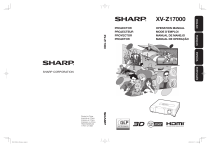
Lien public mis à jour
Le lien public vers votre chat a été mis à jour.